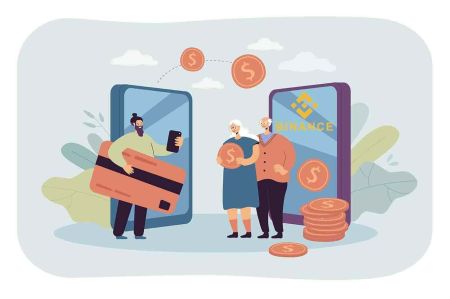Binance पर लॉगिन और जमा कैसे करें
यह गाइड आपके बिनेंस खाते को सुरक्षित रूप से एक्सेस करने और विभिन्न भुगतान विधियों का उपयोग करके धन जमा करने के लिए एक चरण-दर-चरण प्रक्रिया प्रदान करता है।
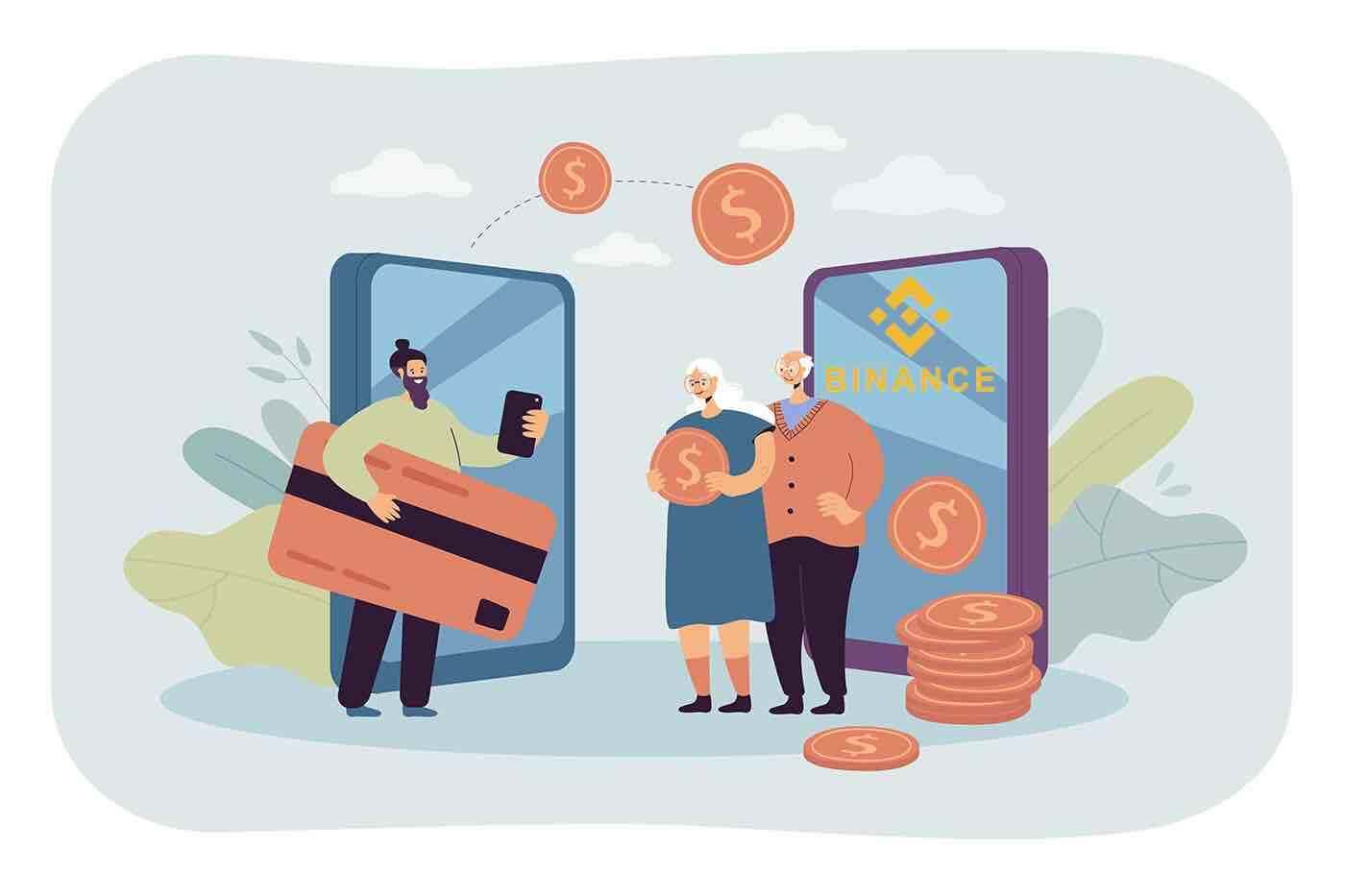
Binance में लॉग इन कैसे करें
अपने Binance खाते में लॉग इन कैसे करें
- बिनेंस वेबसाइट पर जाएं ।
- “ लॉगिन ” पर क्लिक करें।
- अपना ईमेल या फ़ोन नंबर और पासवर्ड दर्ज करें.
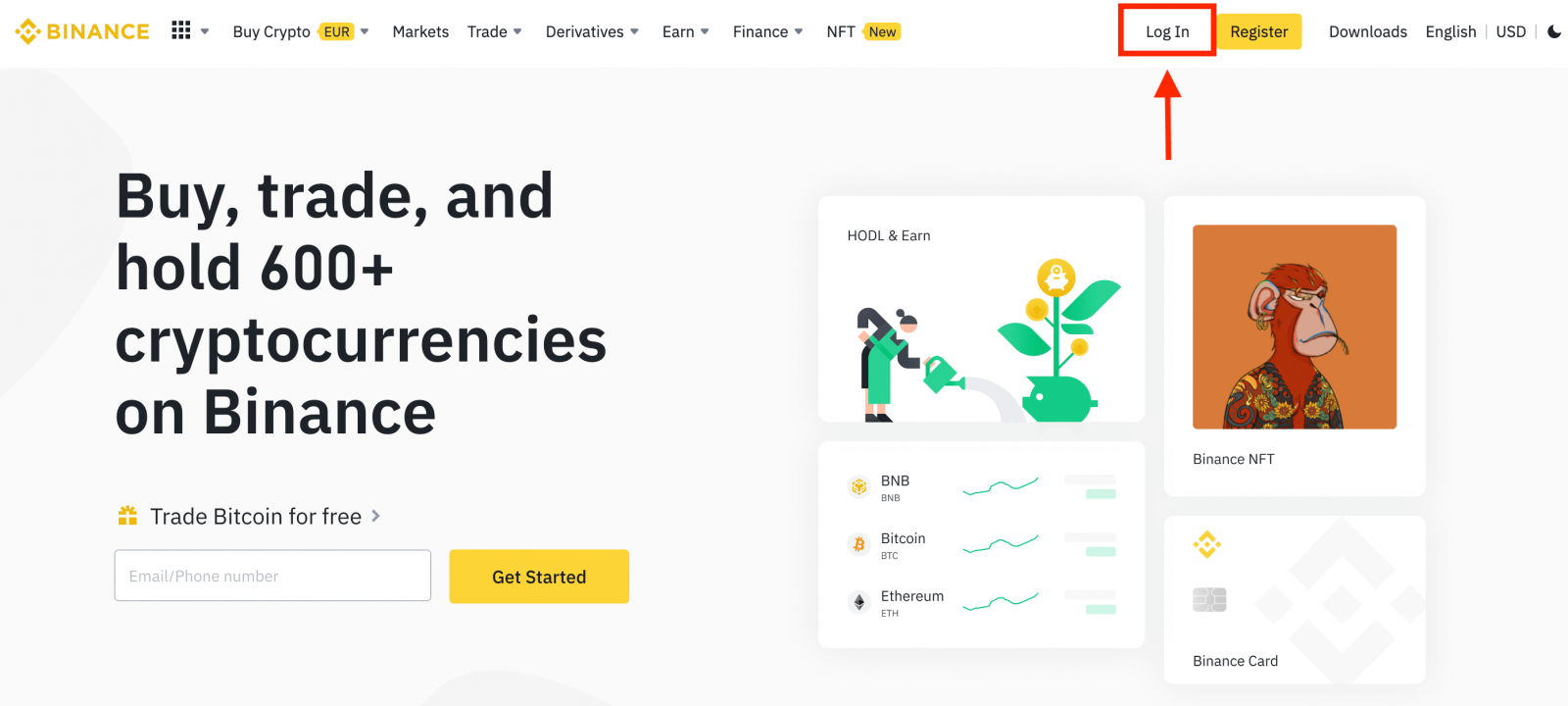
अपना ईमेल / फ़ोन नंबर दर्ज करें।
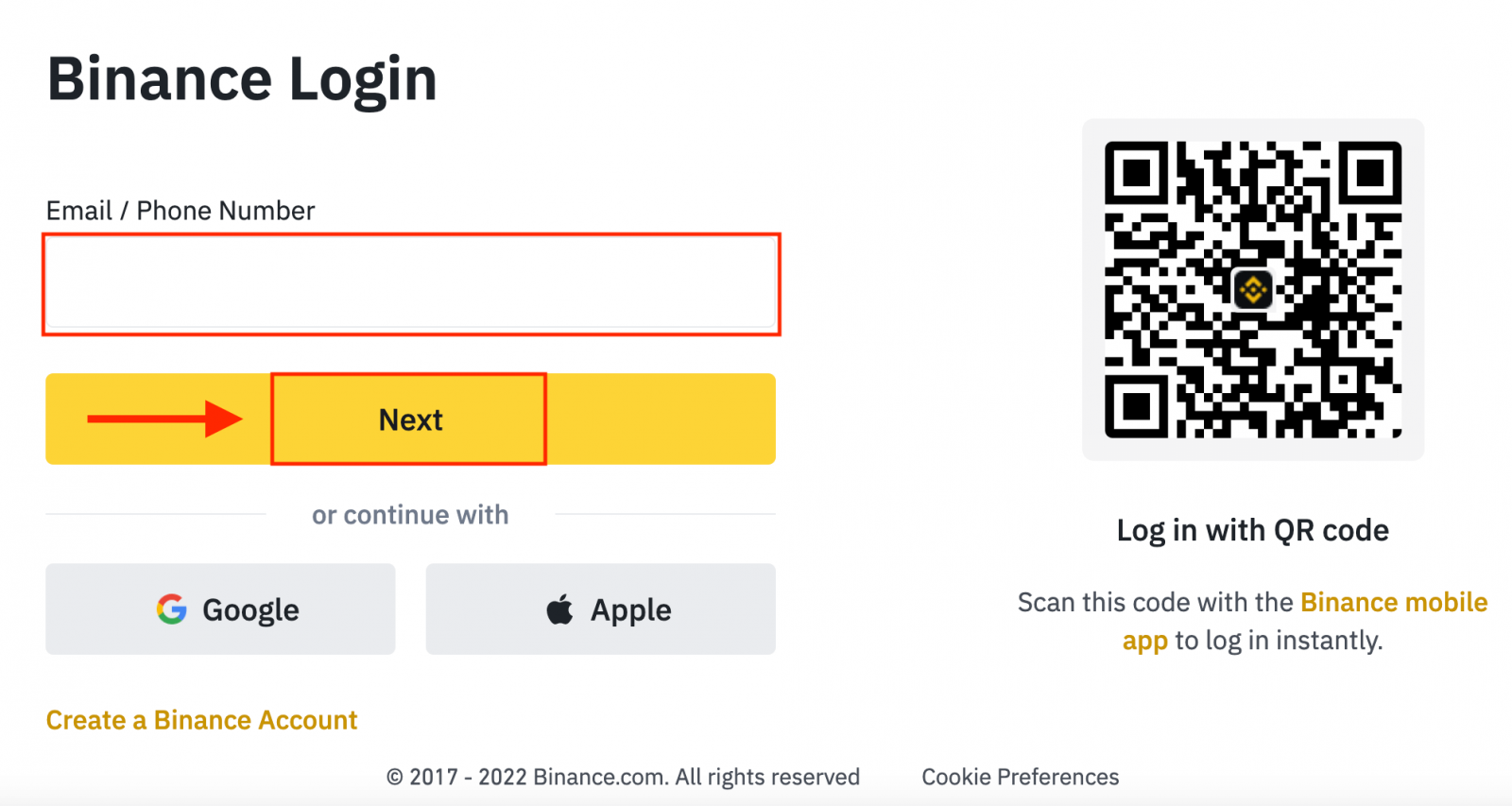
पासवर्ड दर्ज करें।
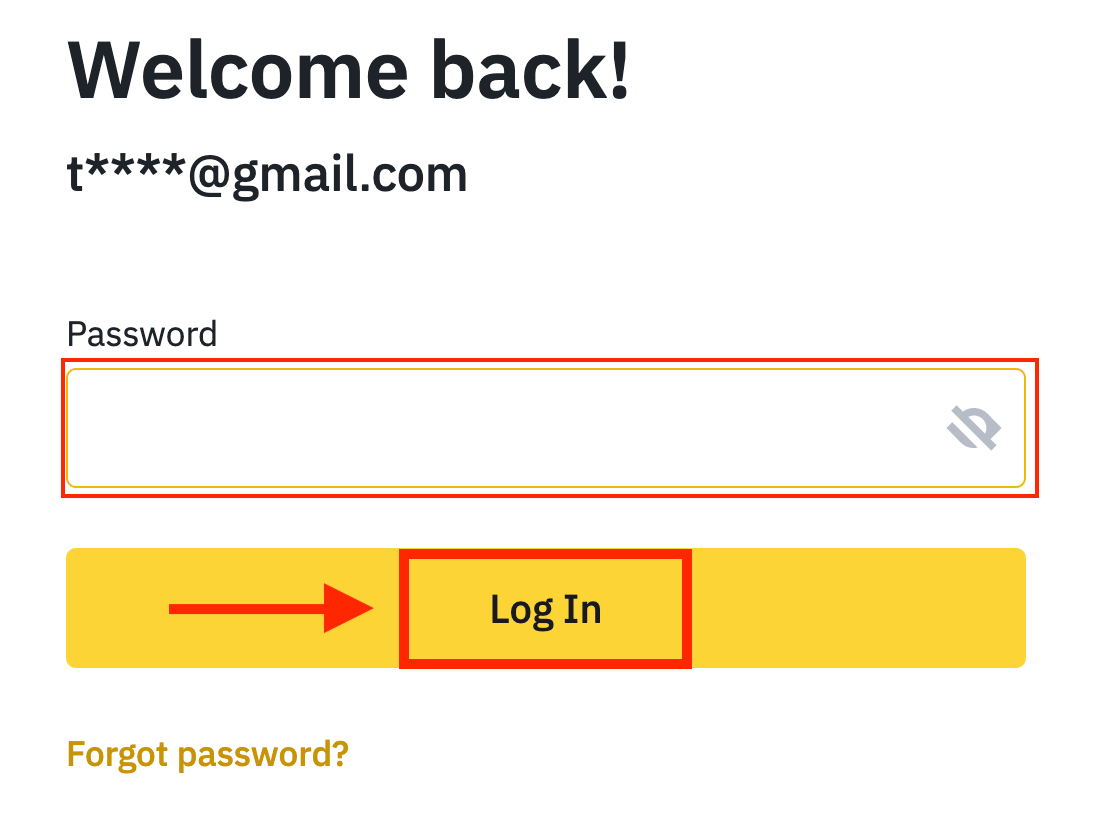
यदि आपने SMS सत्यापन या 2FA सत्यापन सेट किया है, तो आपको SMS सत्यापन कोड या 2FA सत्यापन कोड दर्ज करने के लिए सत्यापन पृष्ठ पर निर्देशित किया जाएगा।
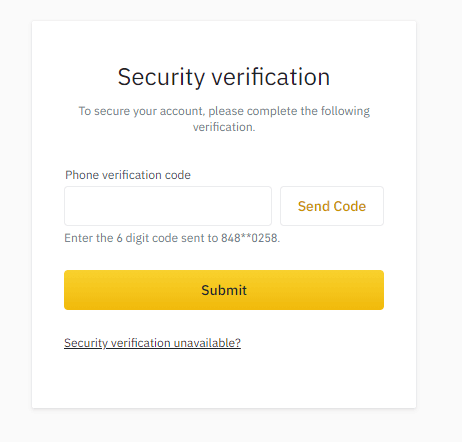
सही सत्यापन कोड दर्ज करने के बाद, आप सफलतापूर्वक अपने Binance खाते का उपयोग व्यापार करने के लिए कर सकते हैं।
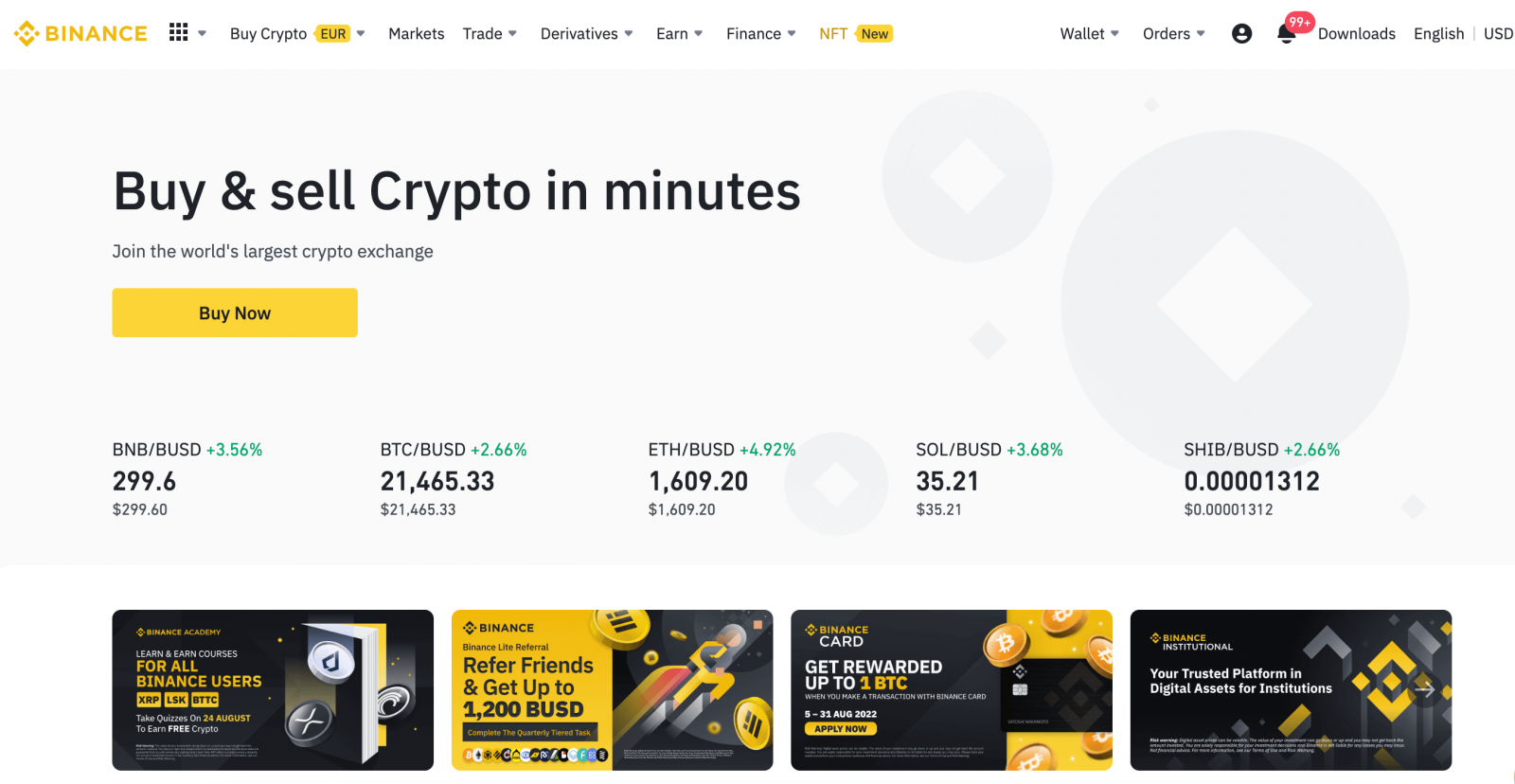
अपने Google खाते से Binance में लॉग इन कैसे करें
1. Binance वेबसाइट पर जाएँ और [ लॉगिन ] पर क्लिक करें। 
2. लॉगिन विधि चुनें। [ Google ] चुनें। 
3. एक पॉप-अप विंडो दिखाई देगी, और आपको अपने Google खाते का उपयोग करके Binance में साइन इन करने के लिए कहा जाएगा। 

4. "नया Binance खाता बनाएँ" पर क्लिक करें।
5. सेवा की शर्तें और गोपनीयता नीति पढ़ें और उनसे सहमत हों, फिर [ पुष्टि करें ] पर क्लिक करें। 
6. साइन इन करने के बाद, आपको Binance वेबसाइट पर पुनः निर्देशित किया जाएगा।
अपने Apple खाते से Binance में लॉग इन कैसे करें
Binance के साथ, आपके पास Apple के माध्यम से अपने खाते में लॉग इन करने का विकल्प भी है। ऐसा करने के लिए, आपको बस यह करना होगा:
1. अपने कंप्यूटर पर, Binance पर जाएँ और "लॉग इन" पर क्लिक करें।  2. "Apple" बटन पर क्लिक करें।
2. "Apple" बटन पर क्लिक करें।
3. Binance में साइन इन करने के लिए अपना Apple ID और पासवर्ड डालें। 
4. "जारी रखें" पर क्लिक करें। 
5. साइन इन करने के बाद, आपको Binance वेबसाइट पर रीडायरेक्ट किया जाएगा। यदि आपको किसी मित्र द्वारा Binance पर रजिस्टर करने के लिए संदर्भित किया गया है, तो उनकी रेफ़रल ID (वैकल्पिक) भरना सुनिश्चित करें।
सेवा की शर्तें और गोपनीयता नीति पढ़ें और उनसे सहमत हों, फिर [ पुष्टि करें ] पर क्लिक करें। 
6. बधाई हो! आपने सफलतापूर्वक एक Binance खाता बना लिया है। 
Android पर Binance ऐप में लॉग इन कैसे करें
एंड्रॉइड मोबाइल प्लेटफ़ॉर्म पर प्राधिकरण Binance वेबसाइट पर प्राधिकरण के समान ही किया जाता है। एप्लिकेशन को आपके डिवाइस पर Google Play Market के माध्यम से डाउनलोड किया जा सकता है । खोज विंडो में, बस Binance दर्ज करें और «इंस्टॉल करें» पर क्लिक करें।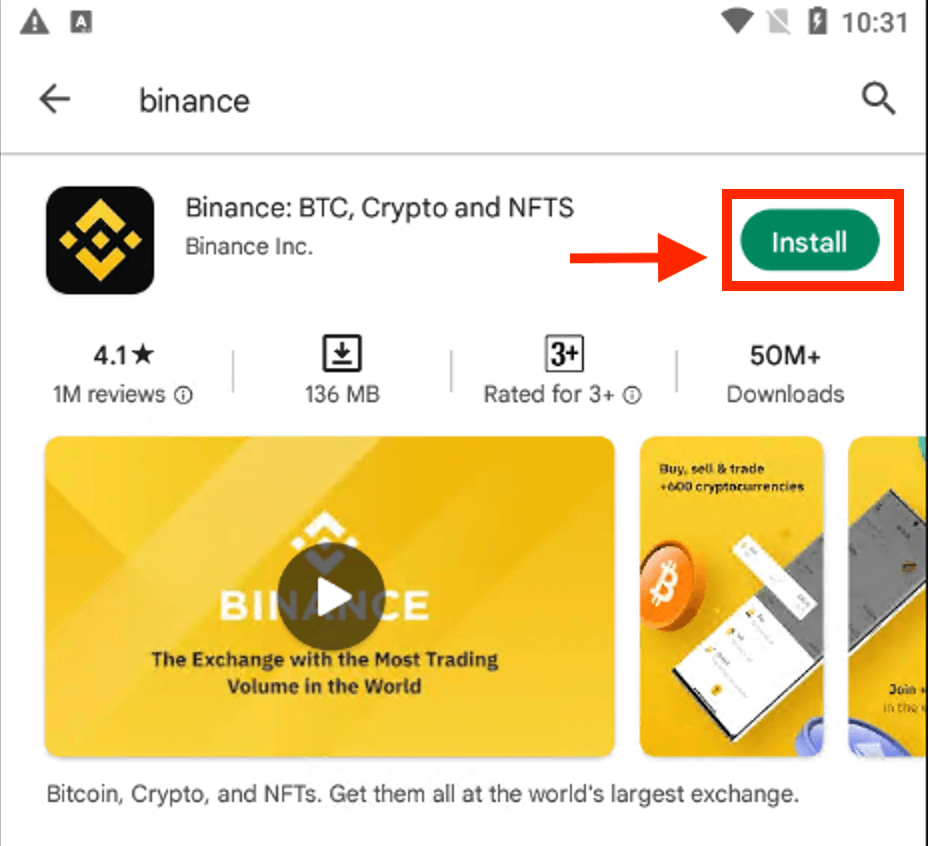
इंस्टॉलेशन पूरा होने तक प्रतीक्षा करें। फिर आप ट्रेडिंग शुरू करने के लिए खोल सकते हैं और लॉग इन कर सकते हैं।
 |
 |
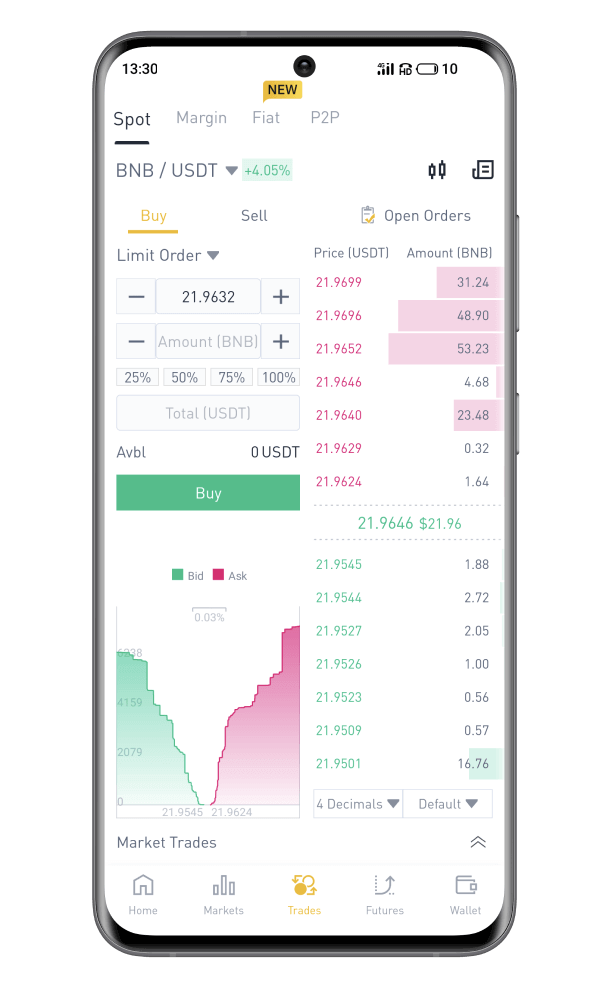
iOS पर Binance ऐप में लॉग इन कैसे करें
आपको इस ऐप को खोजने के लिए ऐप स्टोर पर जाना होगा और Binance कुंजी का उपयोग करके खोजना होगा। साथ ही, आपको ऐप स्टोर से Binance ऐप इंस्टॉल करना होगा । 
इंस्टॉलेशन और लॉन्च करने के बाद, आप अपने ईमेल पते, फ़ोन नंबर और Apple या Google खाते का उपयोग करके Binance iOS मोबाइल ऐप में लॉग इन कर सकते हैं।
 |
 |
 |

मैं अपना Binance खाता पासवर्ड भूल गया हूँ
आप Binance वेबसाइट या ऐप से अपना खाता पासवर्ड रीसेट कर सकते हैं । कृपया ध्यान दें कि सुरक्षा कारणों से, पासवर्ड रीसेट करने के बाद आपके खाते से निकासी 24 घंटे के लिए निलंबित कर दी जाएगी। 1. Binance वेबसाइटपर जाएँ और [ लॉगिन ] पर क्लिक करें। 2. लॉगिन पेज पर, [पासवर्ड भूल गए?] पर क्लिक करें। यदि आप ऐप का उपयोग कर रहे हैं, तो नीचे दिए अनुसार [पासवर्ड भूल गए?] पर क्लिक करें।
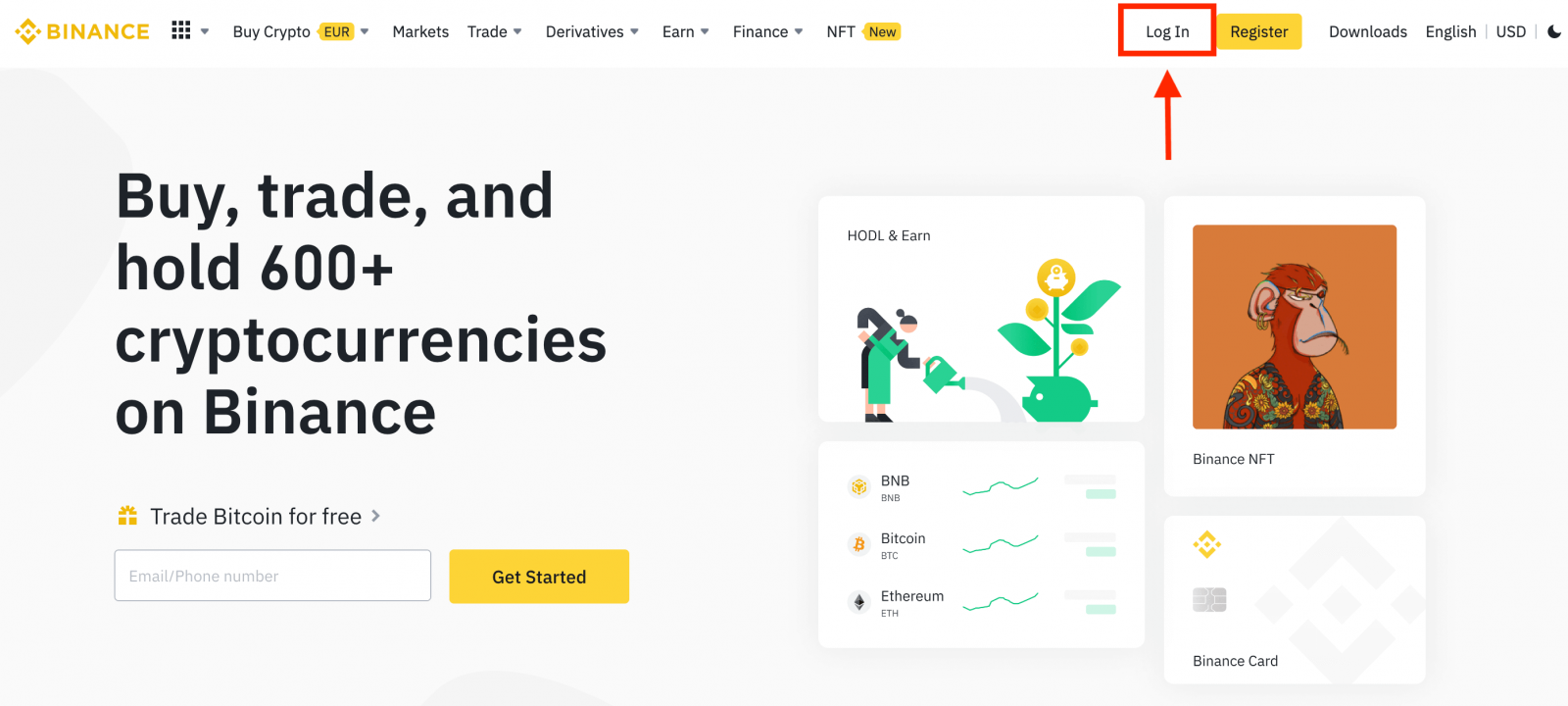
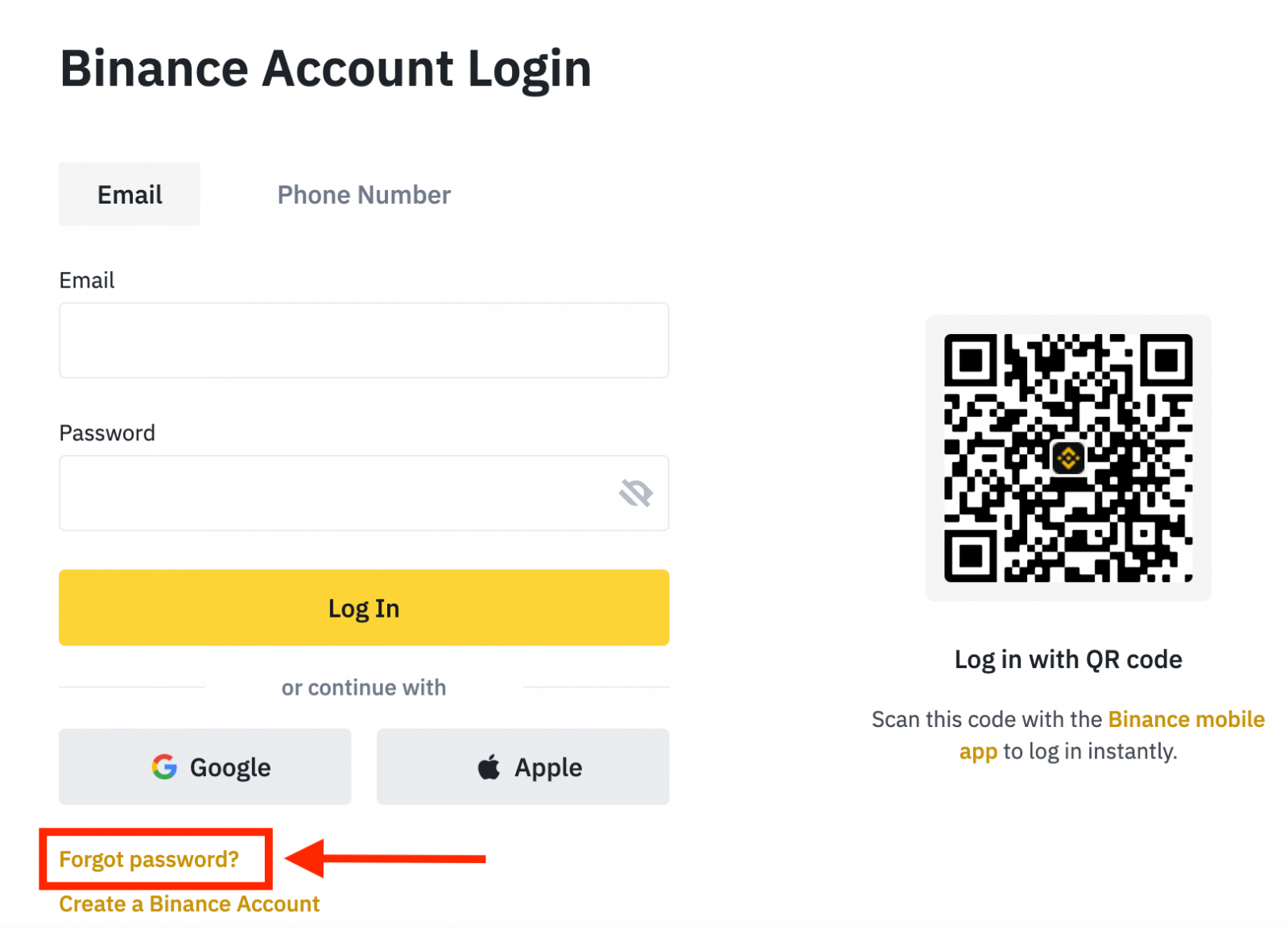
 |
 |
 |
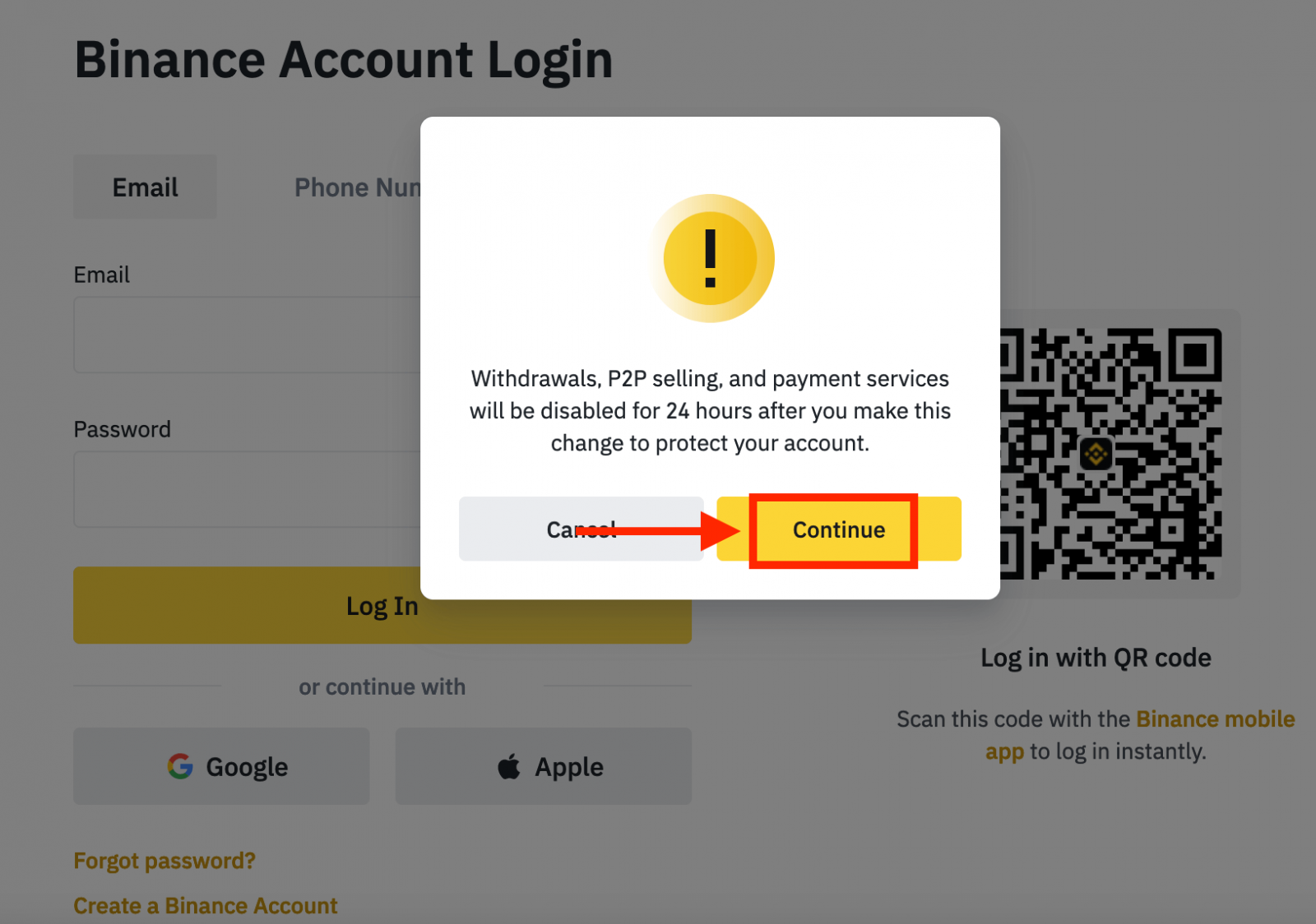
4. अपना खाता ईमेल या फ़ोन नंबर दर्ज करें और [ अगला ] पर क्लिक करें।
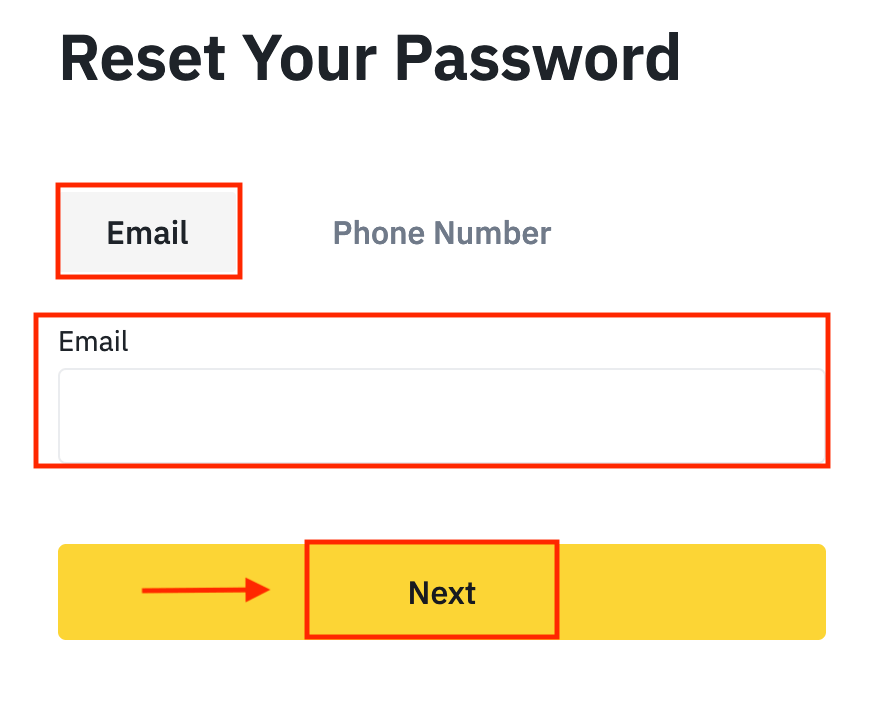
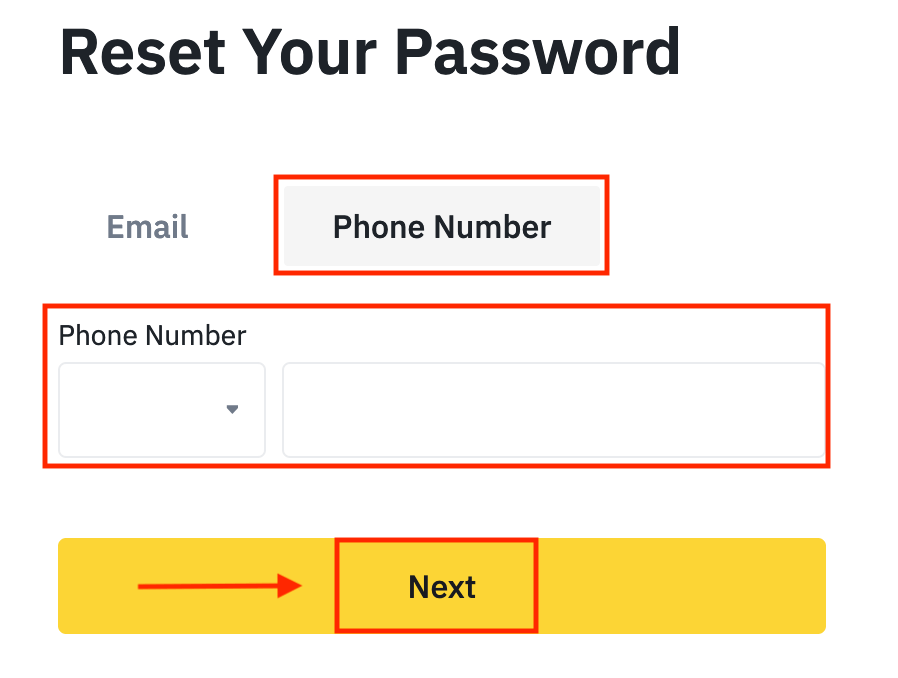
5. सुरक्षा सत्यापन पहेली को पूरा करें।
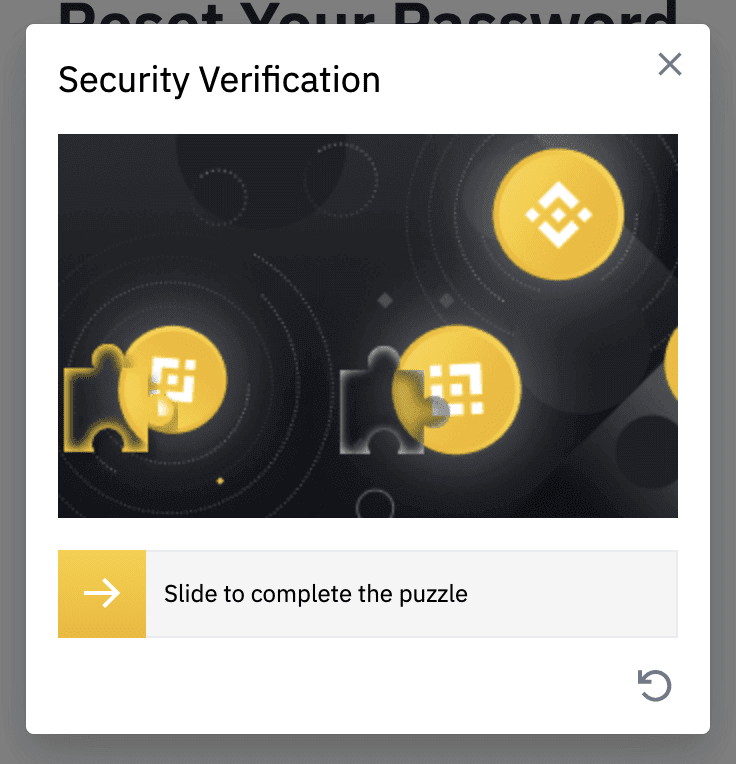
6. अपने ईमेल या एसएमएस में प्राप्त सत्यापन कोड दर्ज करें, और जारी रखने के लिए [ अगला ] पर क्लिक करें।
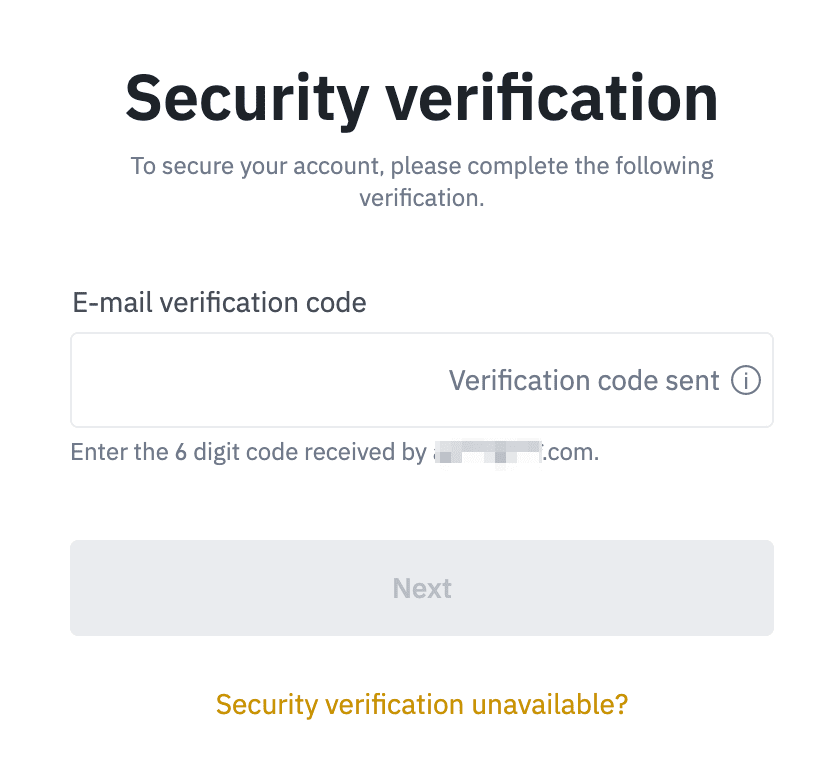
नोट्स
- यदि आपका खाता ईमेल से पंजीकृत है और आपने एसएमएस 2FA सक्षम किया है, तो आप अपने मोबाइल नंबर के माध्यम से अपना पासवर्ड रीसेट कर सकते हैं।
- यदि आपका खाता मोबाइल नंबर से पंजीकृत है और आपने ईमेल 2FA सक्षम किया है, तो आप अपने ईमेल का उपयोग करके लॉगिन पासवर्ड रीसेट कर सकते हैं।
7. अपना नया पासवर्ड दर्ज करें और [ अगला ] पर क्लिक करें।
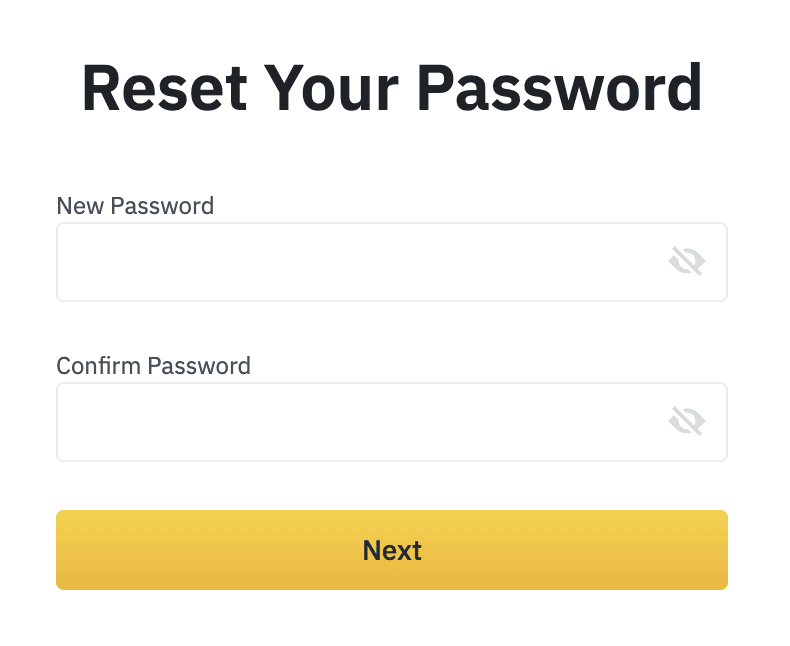
8. आपका पासवर्ड सफलतापूर्वक रीसेट हो गया है। कृपया अपने खाते में लॉग इन करने के लिए नए पासवर्ड का उपयोग करें।
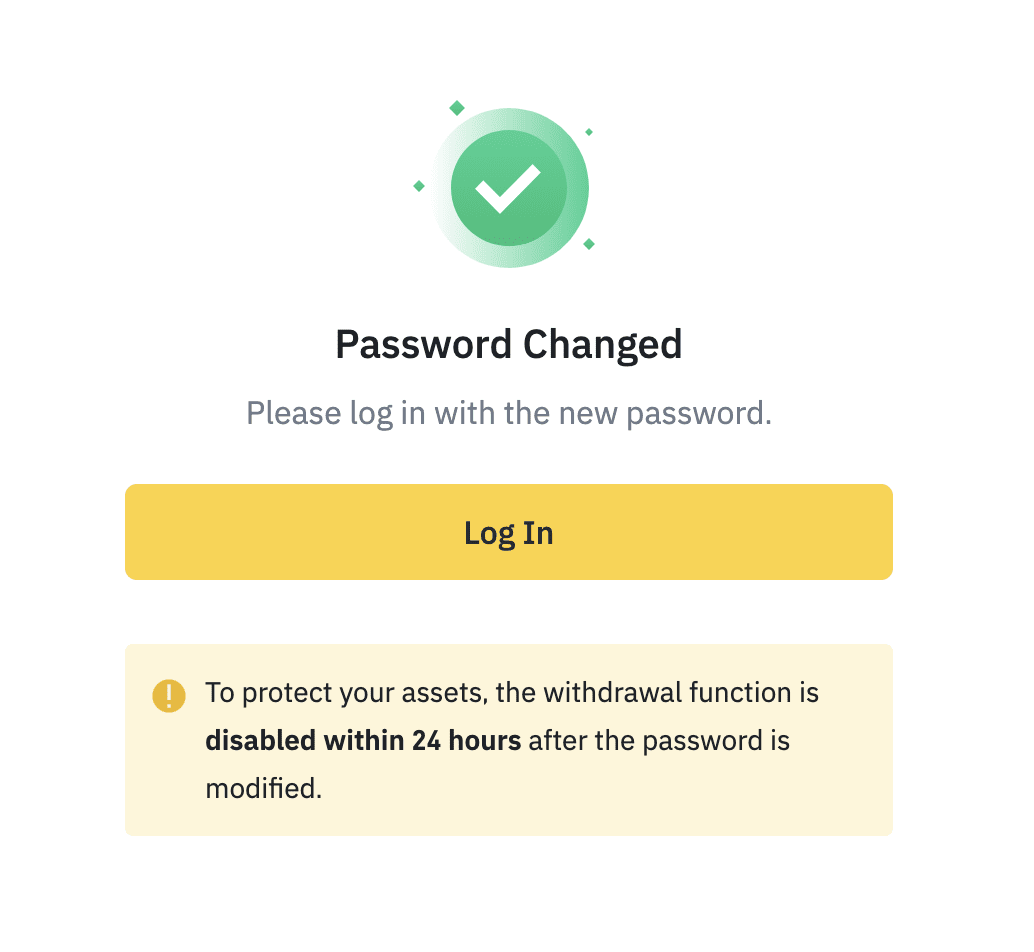
अक्सर पूछे जाने वाले प्रश्न (एफएक्यू)
अकाउंट ईमेल कैसे बदलें
यदि आप अपने Binance खाते में पंजीकृत ईमेल बदलना चाहते हैं, तो कृपया नीचे दिए गए चरण-दर-चरण मार्गदर्शिका का पालन करें।अपने Binance खाते में लॉग इन करने के बाद, [प्रोफ़ाइल] - [सुरक्षा] पर क्लिक करें। [ ईमेल पता ] के आगे
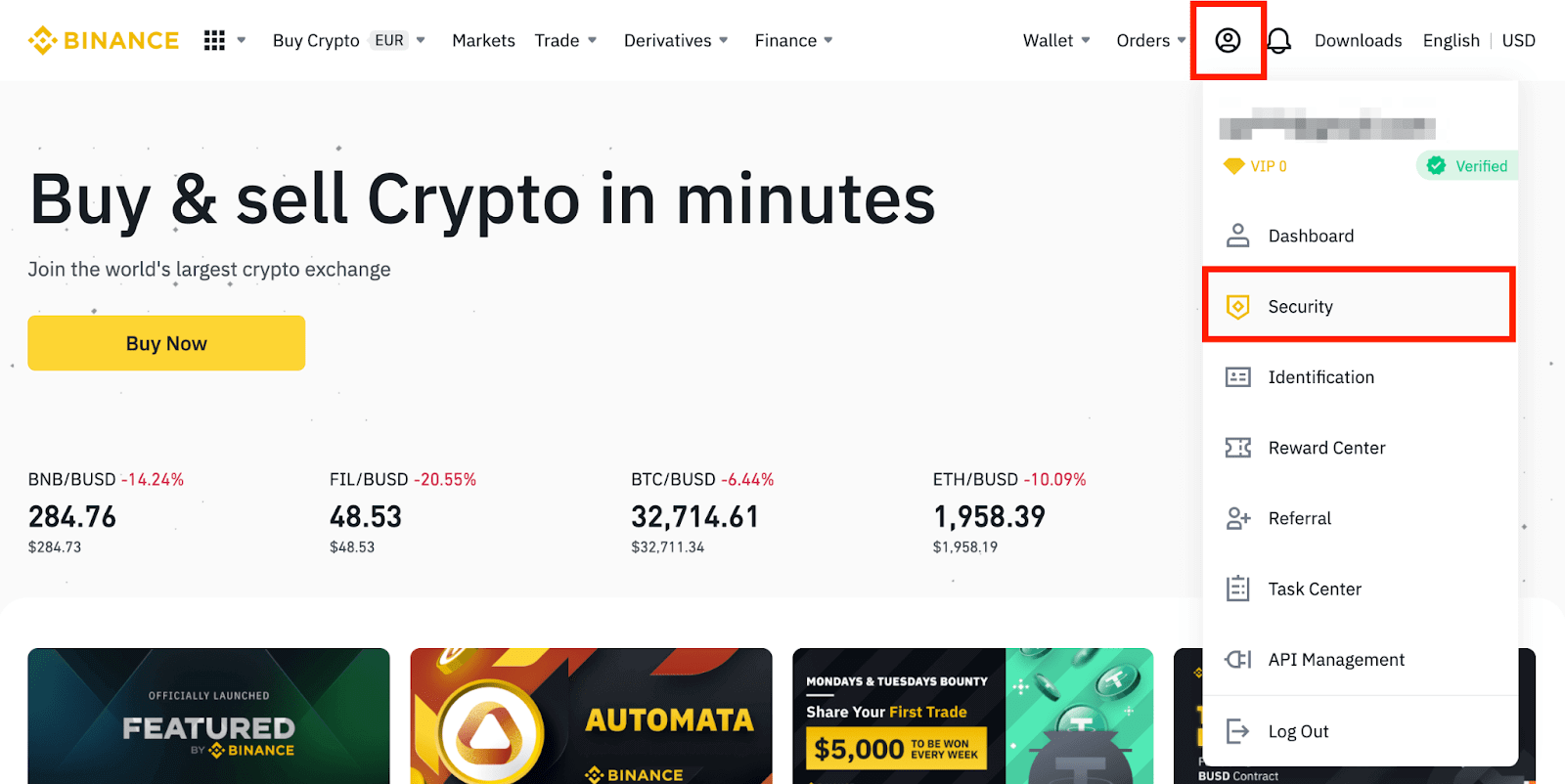
[ बदलें ] पर क्लिक करें । आप इसे यहाँ से सीधे भी एक्सेस कर सकते हैं। अपना पंजीकृत ईमेल पता बदलने के लिए, आपको Google प्रमाणीकरण और SMS प्रमाणीकरण (2FA) सक्षम करना होगा। कृपया ध्यान दें कि अपना ईमेल पता बदलने के बाद, सुरक्षा कारणों से आपके खाते से निकासी 48 घंटे के लिए अक्षम कर दी जाएगी। यदि आप आगे बढ़ना चाहते हैं, तो [अगला] पर क्लिक करें।
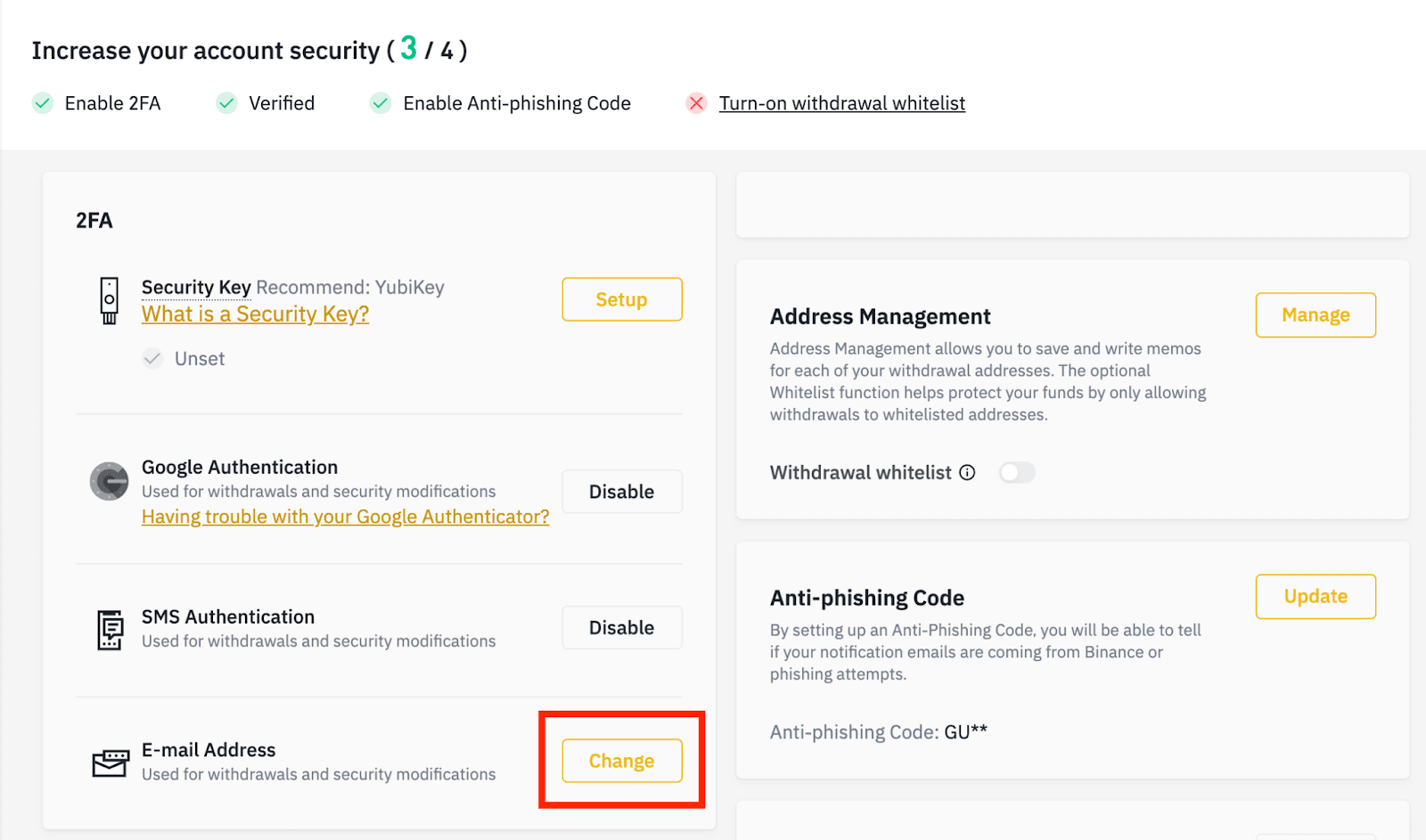
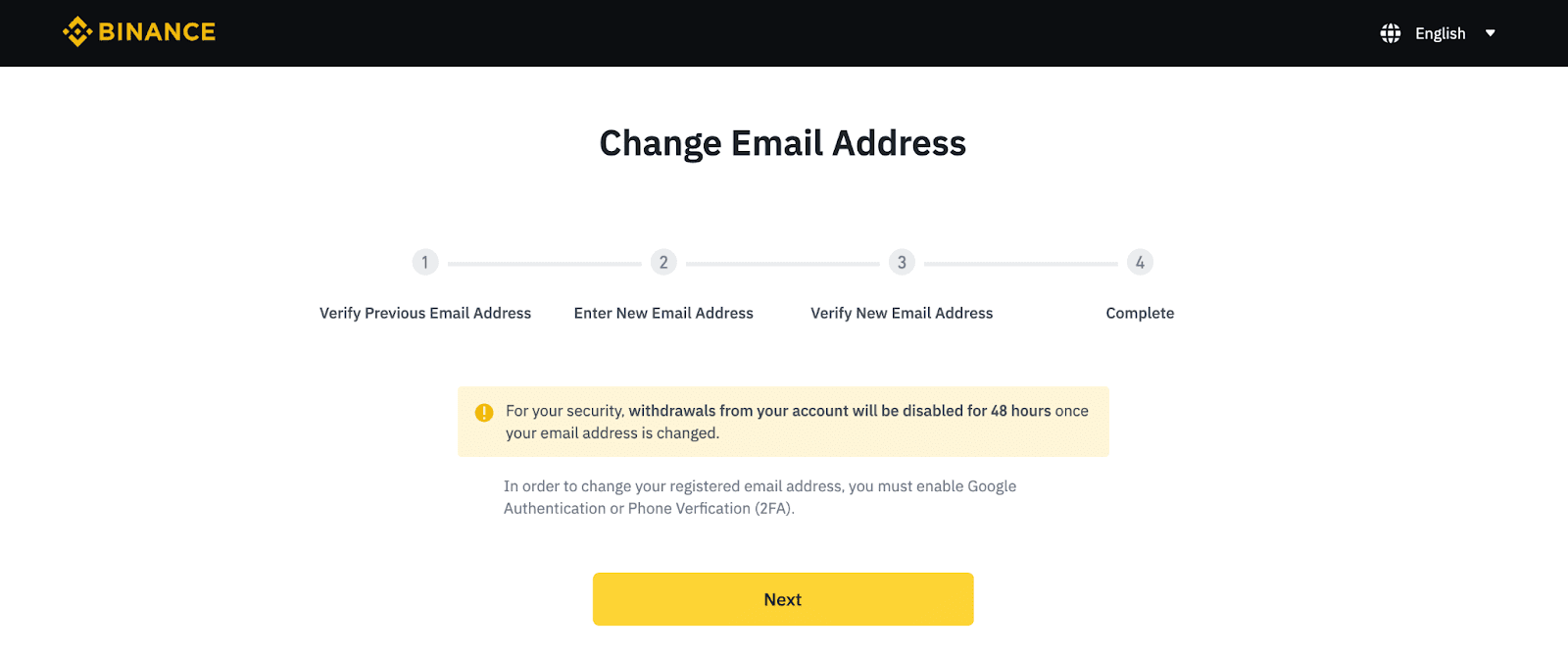
मैं Binance से ईमेल क्यों प्राप्त नहीं कर सकता?
अगर आपको Binance से भेजे गए ईमेल नहीं मिल रहे हैं, तो कृपया अपने ईमेल की सेटिंग जाँचने के लिए नीचे दिए गए निर्देशों का पालन करें:1. क्या आप अपने Binance खाते में पंजीकृत ईमेल पते पर लॉग इन हैं? कभी-कभी आप अपने डिवाइस पर अपने ईमेल से लॉग आउट हो सकते हैं और इसलिए Binance के ईमेल नहीं देख सकते हैं। कृपया लॉग इन करें और रीफ़्रेश करें।
2. क्या आपने अपने ईमेल के स्पैम फ़ोल्डर की जाँच की है? अगर आपको लगता है कि आपका ईमेल सेवा प्रदाता Binance ईमेल को आपके स्पैम फ़ोल्डर में डाल रहा है, तो आप Binance के ईमेल पतों को श्वेतसूची में डालकर उन्हें "सुरक्षित" के रूप में चिह्नित कर सकते हैं। इसे सेट अप करने के लिए आप Binance ईमेल को श्वेतसूची में कैसे डालें का संदर्भ ले सकते हैं।
श्वेतसूची में डालने के लिए पते:
- [email protected]
- [email protected]
- [email protected]
- [email protected]
- [email protected]
- [email protected]
- [email protected]
- [email protected]
- [email protected]
- [email protected]
- [email protected]
- नोटिफिकेशन@post.binance.com
- [email protected]
- [email protected]
- [email protected]
4. क्या आपका ईमेल इनबॉक्स भरा हुआ है? यदि आप सीमा तक पहुँच गए हैं, तो आप ईमेल भेज या प्राप्त नहीं कर पाएँगे। आप कुछ पुराने ईमेल को हटाकर अधिक ईमेल के लिए कुछ स्थान खाली कर सकते हैं।
5. यदि संभव हो, तो सामान्य ईमेल डोमेन, जैसे कि जीमेल, आउटलुक, आदि से पंजीकरण करें।
मुझे SMS सत्यापन कोड क्यों नहीं मिल पा रहे हैं?
उपयोगकर्ता अनुभव को बेहतर बनाने के लिए Binance लगातार हमारे SMS प्रमाणीकरण कवरेज में सुधार करता है। हालाँकि, कुछ ऐसे देश और क्षेत्र हैं जो वर्तमान में समर्थित नहीं हैं। यदि आप SMS प्रमाणीकरण सक्षम नहीं कर सकते हैं, तो कृपया यह जाँचने के लिए कि आपका क्षेत्र कवर किया गया है या नहीं, हमारी वैश्विक SMS कवरेज सूची देखें। यदि आपका क्षेत्र सूची में शामिल नहीं है, तो कृपया इसके बजाय अपने प्राथमिक दो-कारक प्रमाणीकरण के रूप में Google प्रमाणीकरण का उपयोग करें।
आप निम्न मार्गदर्शिका का संदर्भ ले सकते हैं: Google प्रमाणीकरण (2FA) कैसे सक्षम करें।
यदि आपने SMS प्रमाणीकरण सक्षम किया है या आप वर्तमान में किसी ऐसे देश या क्षेत्र में रह रहे हैं जो हमारी वैश्विक SMS कवरेज सूची में है, लेकिन आप अभी भी SMS कोड प्राप्त नहीं कर पा रहे हैं, तो कृपया निम्नलिखित कदम उठाएँ:
- सुनिश्चित करें कि आपके मोबाइल फोन पर नेटवर्क सिग्नल अच्छा हो।
- अपने मोबाइल फोन पर एंटी-वायरस और/या फ़ायरवॉल और/या कॉल अवरोधक ऐप्स को अक्षम करें जो संभावित रूप से हमारे एसएमएस कोड नंबर को ब्लॉक कर सकते हैं।
- अपना मोबाइल फ़ोन पुनः प्रारंभ करें.
- इसके बजाय ध्वनि सत्यापन का प्रयास करें.
- एसएमएस प्रमाणीकरण रीसेट करने के लिए कृपया यहां देखें।
बिनेंस पर जमा कैसे करें
बिनेंस पर क्रिप्टो जमा कैसे करें
यदि आप किसी अन्य प्लेटफ़ॉर्म या वॉलेट पर क्रिप्टोकरेंसी रखते हैं, तो आप इसे ट्रेडिंग के लिए अपने बिनेंस वॉलेट में स्थानांतरित कर सकते हैं या बिनेंस अर्न पर हमारी सेवाओं के साथ निष्क्रिय आय अर्जित कर सकते हैं।
Binance (वेब) पर क्रिप्टो जमा करें
अपना Binance डिपॉज़िट पता कैसे खोजें?क्रिप्टोकरेंसी एक "डिपॉज़िट एड्रेस" के ज़रिए डिपॉज़िट की जाती हैं। अपने Binance वॉलेट का डिपॉज़िट पता देखने के लिए, [वॉलेट] - [अवलोकन] - [डिपॉज़िट] पर जाएँ। [क्रिप्टो डिपॉज़िट] पर क्लिक करें और वह कॉइन चुनें जिसे आप डिपॉज़िट करना चाहते हैं और वह नेटवर्क चुनें जिसका आप इस्तेमाल कर रहे हैं। आपको डिपॉज़िट पता दिखाई देगा। उस पते को कॉपी करके उस प्लेटफ़ॉर्म या वॉलेट पर पेस्ट करें जिससे आप पैसे निकाल रहे हैं और उन्हें अपने Binance वॉलेट में ट्रांसफ़र करें। कुछ मामलों में, आपको एक MEMO भी शामिल करना होगा।
चरण-दर-चरण ट्यूटोरियल
1. अपने Binance खाते में लॉग इन करें और [ वॉलेट ] - [ अवलोकन ] पर क्लिक करें।
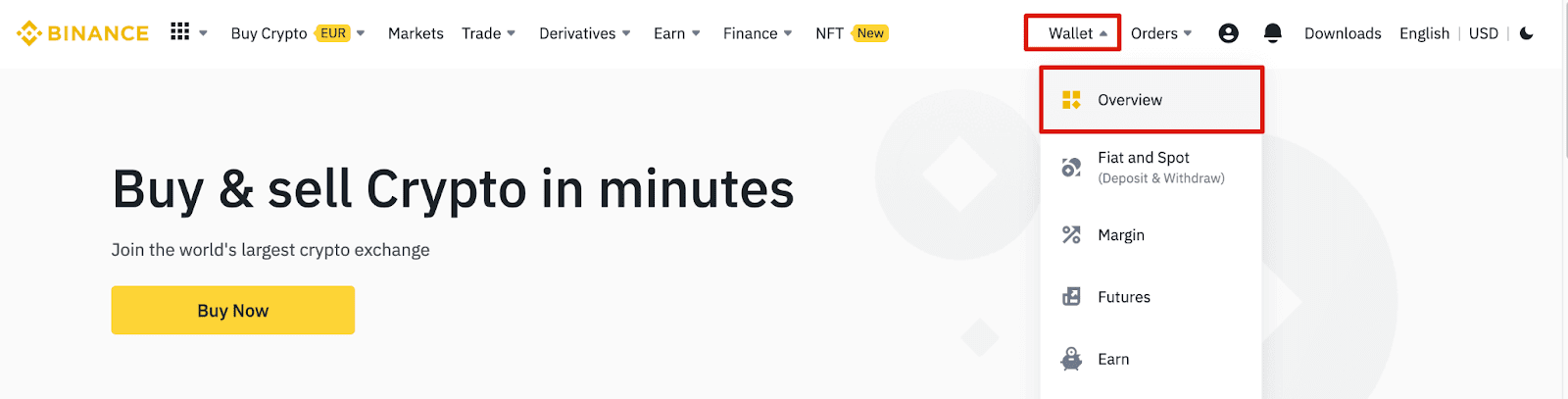
2. [ डिपॉज़िट ] पर क्लिक करें और आपको एक पॉप-अप विंडो दिखाई देगी।

3. [ क्रिप्टो डिपॉज़िट] पर क्लिक करें । 4. वह क्रिप्टोकरेंसी चुनें जिसे
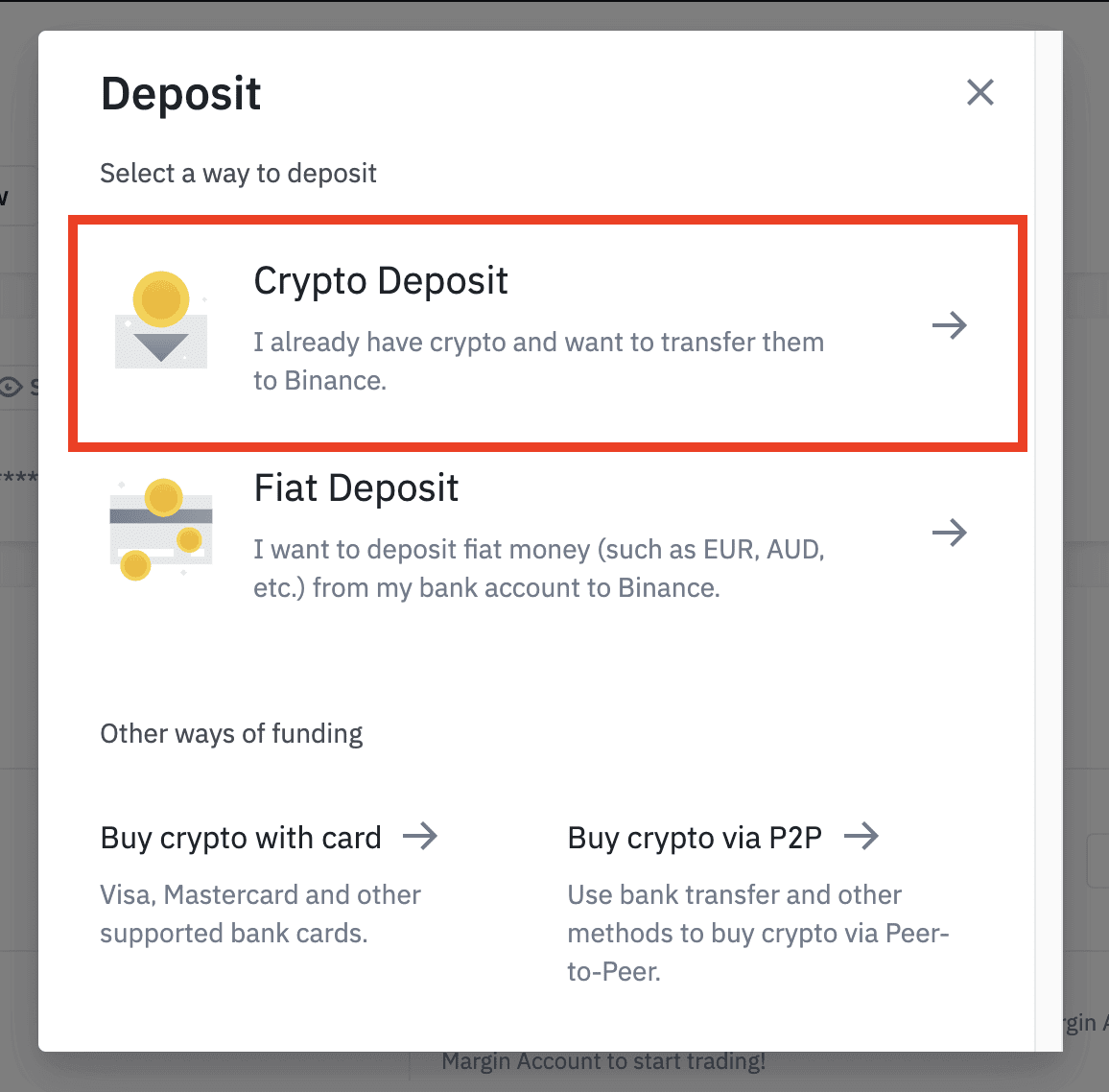
आप डिपॉज़िट करना चाहते हैं, जैसे कि USDT । यदि आप गलत नेटवर्क चुनते हैं, तो आप अपना धन खो देंगे। नेटवर्क चयन का सारांश:
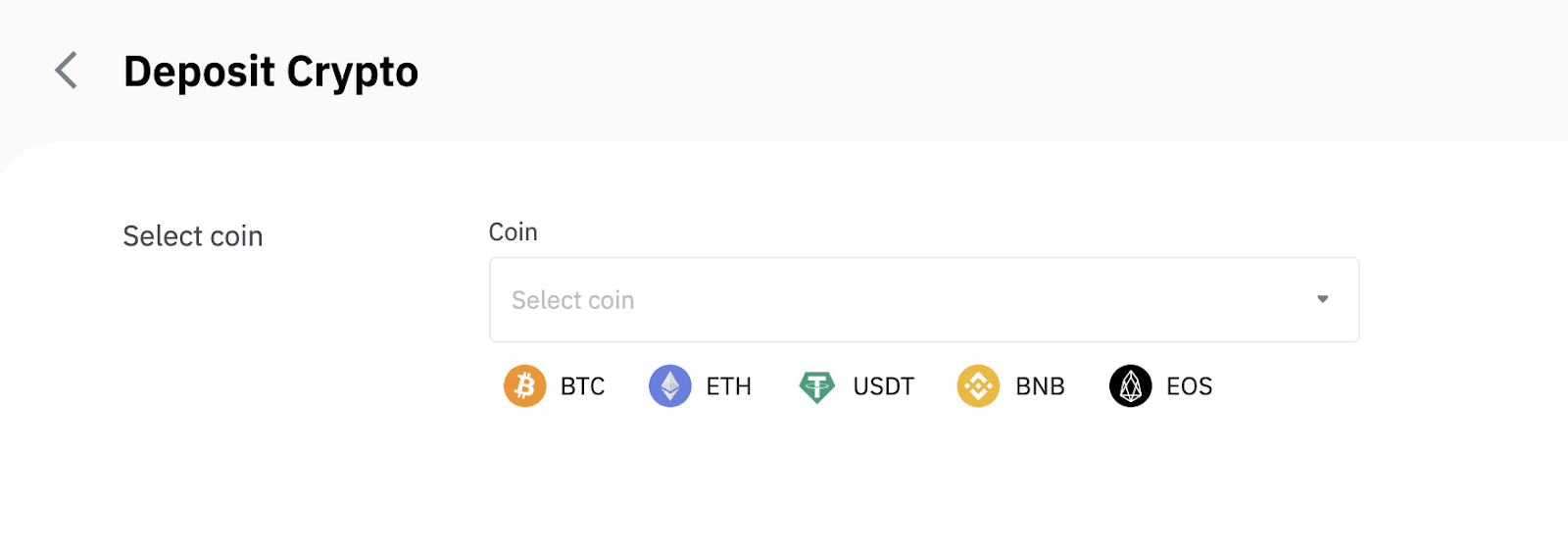
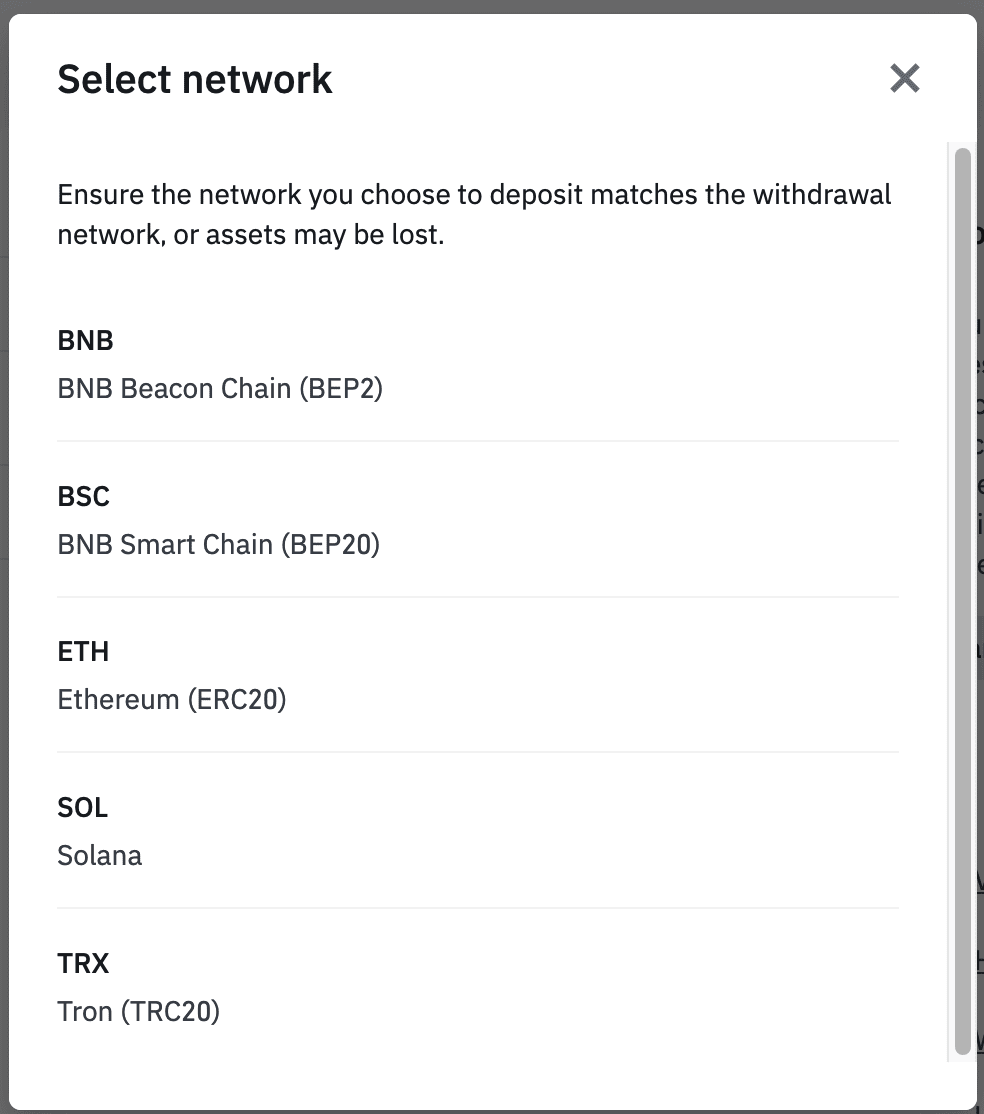
- बीईपी2 का तात्पर्य बीएनबी बीकन चेन (पूर्व में बिनेंस चेन) से है।
- बीईपी20 का तात्पर्य बीएनबी स्मार्ट चेन (बीएससी) (पूर्व में बिनेंस स्मार्ट चेन) से है।
- ERC20 का तात्पर्य एथेरियम नेटवर्क से है।
- TRC20 का तात्पर्य TRON नेटवर्क से है।
- बीटीसी का तात्पर्य बिटकॉइन नेटवर्क से है।
- BTC (SegWit) का मतलब Native Segwit (bech32) से है, और इसका पता “bc1” से शुरू होता है। उपयोगकर्ताओं को अपने बिटकॉइन होल्डिंग्स को SegWit (bech32) पतों पर निकालने या भेजने की अनुमति है।
6. इस उदाहरण में, हम किसी दूसरे प्लेटफ़ॉर्म से USDT निकालेंगे और इसे Binance में जमा करेंगे। चूँकि हम ERC20 पते (Ethereum ब्लॉकचेन) से निकासी कर रहे हैं, इसलिए हम ERC20 जमा नेटवर्क का चयन करेंगे।
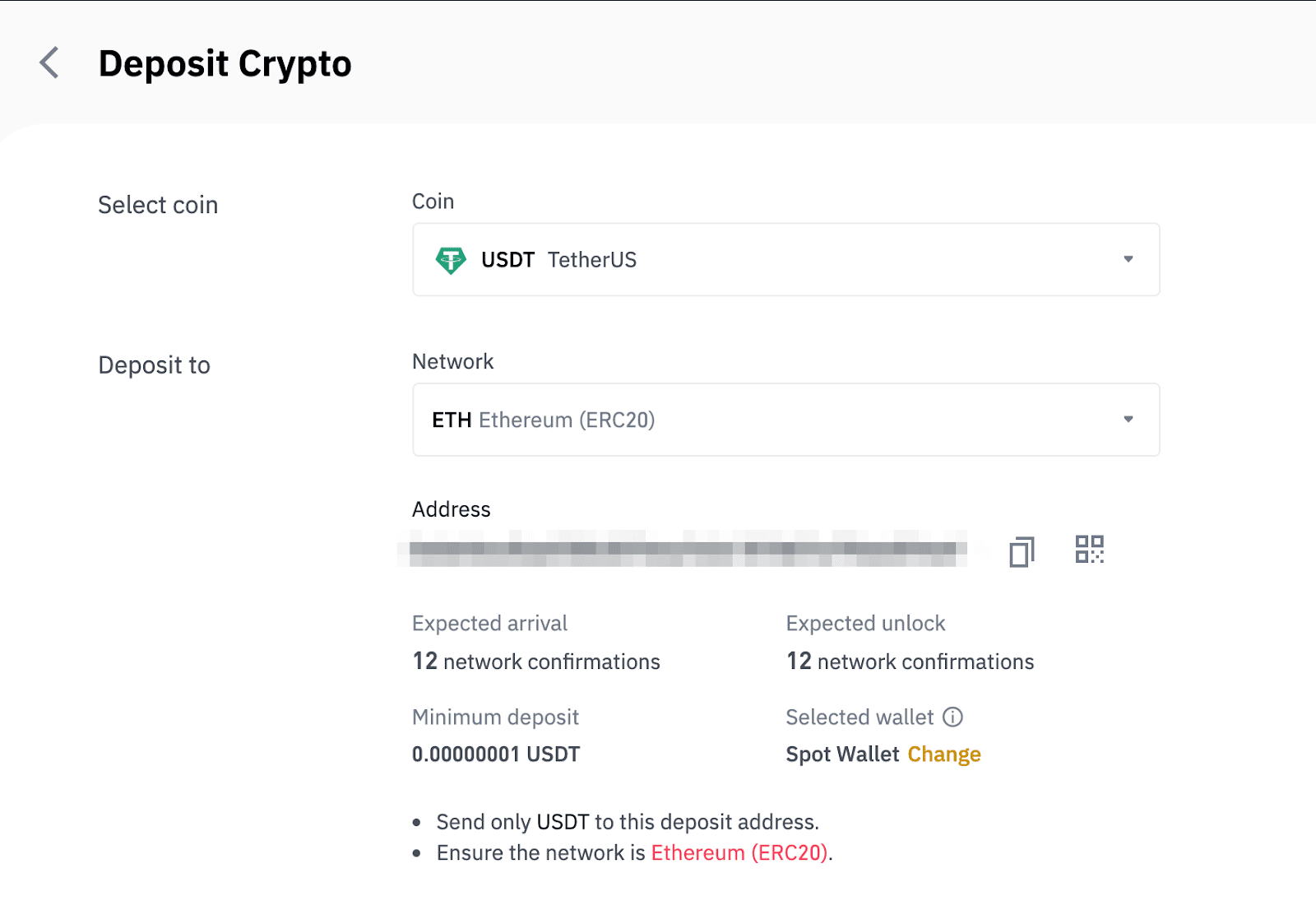
- नेटवर्क का चयन उस बाहरी वॉलेट/एक्सचेंज द्वारा दिए गए विकल्पों पर निर्भर करता है जिससे आप निकासी कर रहे हैं। यदि बाहरी प्लेटफ़ॉर्म केवल ERC20 का समर्थन करता है, तो आपको ERC20 जमा नेटवर्क का चयन करना होगा।
- सबसे सस्ता शुल्क विकल्प न चुनें। वह विकल्प चुनें जो बाहरी प्लेटफ़ॉर्म के साथ संगत हो। उदाहरण के लिए, आप केवल ERC20 टोकन को दूसरे ERC20 पते पर भेज सकते हैं, और आप केवल BSC टोकन को दूसरे BSC पते पर भेज सकते हैं। यदि आप असंगत/अलग जमा नेटवर्क चुनते हैं, तो आप अपना धन खो देंगे।
7. अपने बिनेंस वॉलेट के जमा पते को कॉपी करने के लिए क्लिक करें और इसे उस प्लेटफ़ॉर्म पर पता फ़ील्ड में पेस्ट करें जहाँ से आप क्रिप्टो निकालना चाहते हैं।
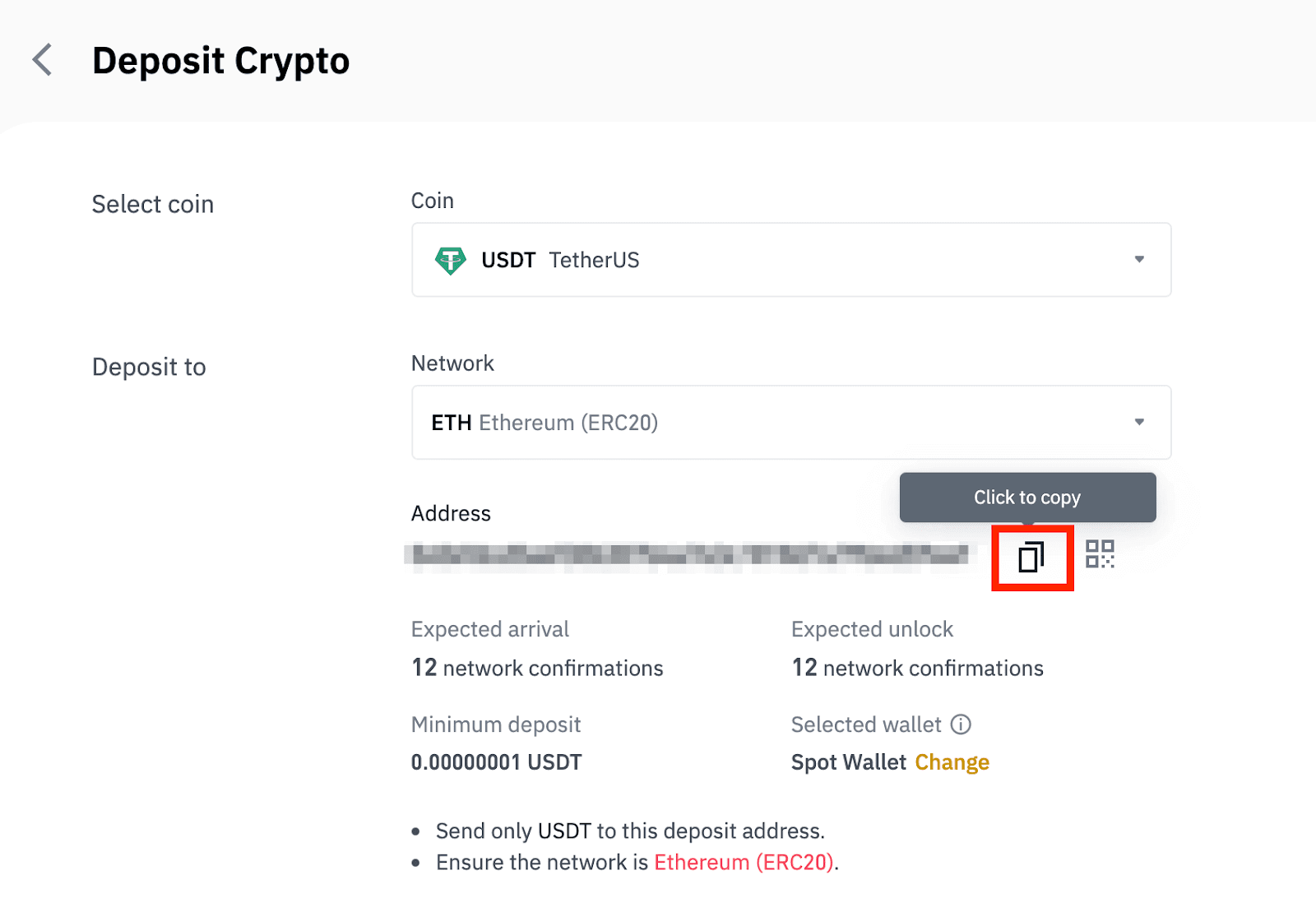
वैकल्पिक रूप से, आप पते का एक QR कोड प्राप्त करने के लिए QR कोड आइकन पर क्लिक कर सकते हैं और इसे उस प्लेटफ़ॉर्म पर आयात कर सकते हैं जहाँ से आप निकासी कर रहे हैं।
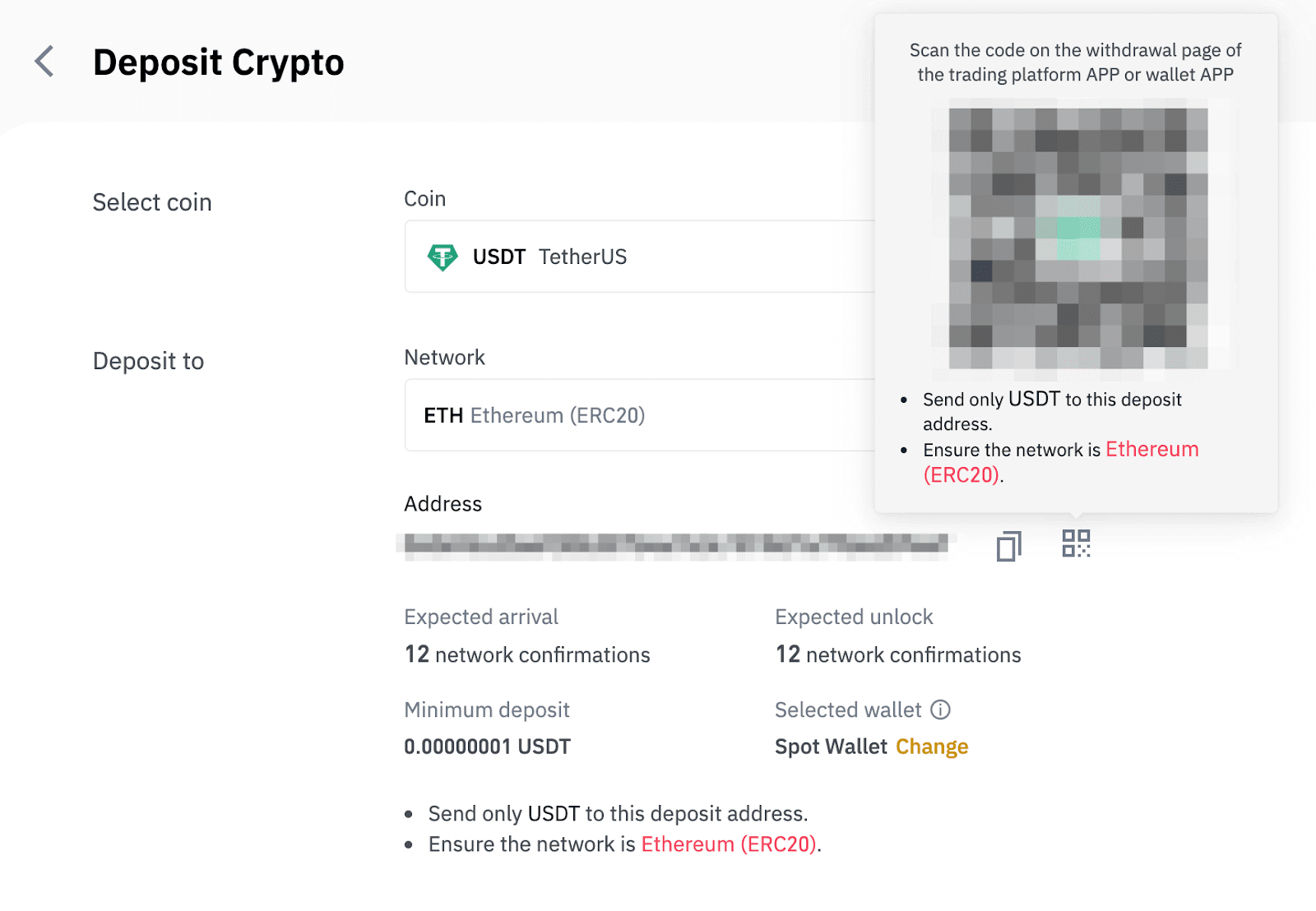
8. निकासी अनुरोध की पुष्टि करने के बाद, लेन-देन की पुष्टि होने में समय लगता है। पुष्टि का समय ब्लॉकचेन और उसके वर्तमान नेटवर्क ट्रैफ़िक के आधार पर अलग-अलग होता है।
एक बार जब स्थानांतरण संसाधित हो जाता है, तो धनराशि कुछ ही समय बाद आपके बिनेंस खाते में जमा हो जाएगी।
9. आप [लेन-देन इतिहास] से अपनी जमा राशि की स्थिति की जाँच कर सकते हैं, साथ ही अपने हाल के लेन-देन के बारे में अधिक जानकारी भी प्राप्त कर सकते हैं।
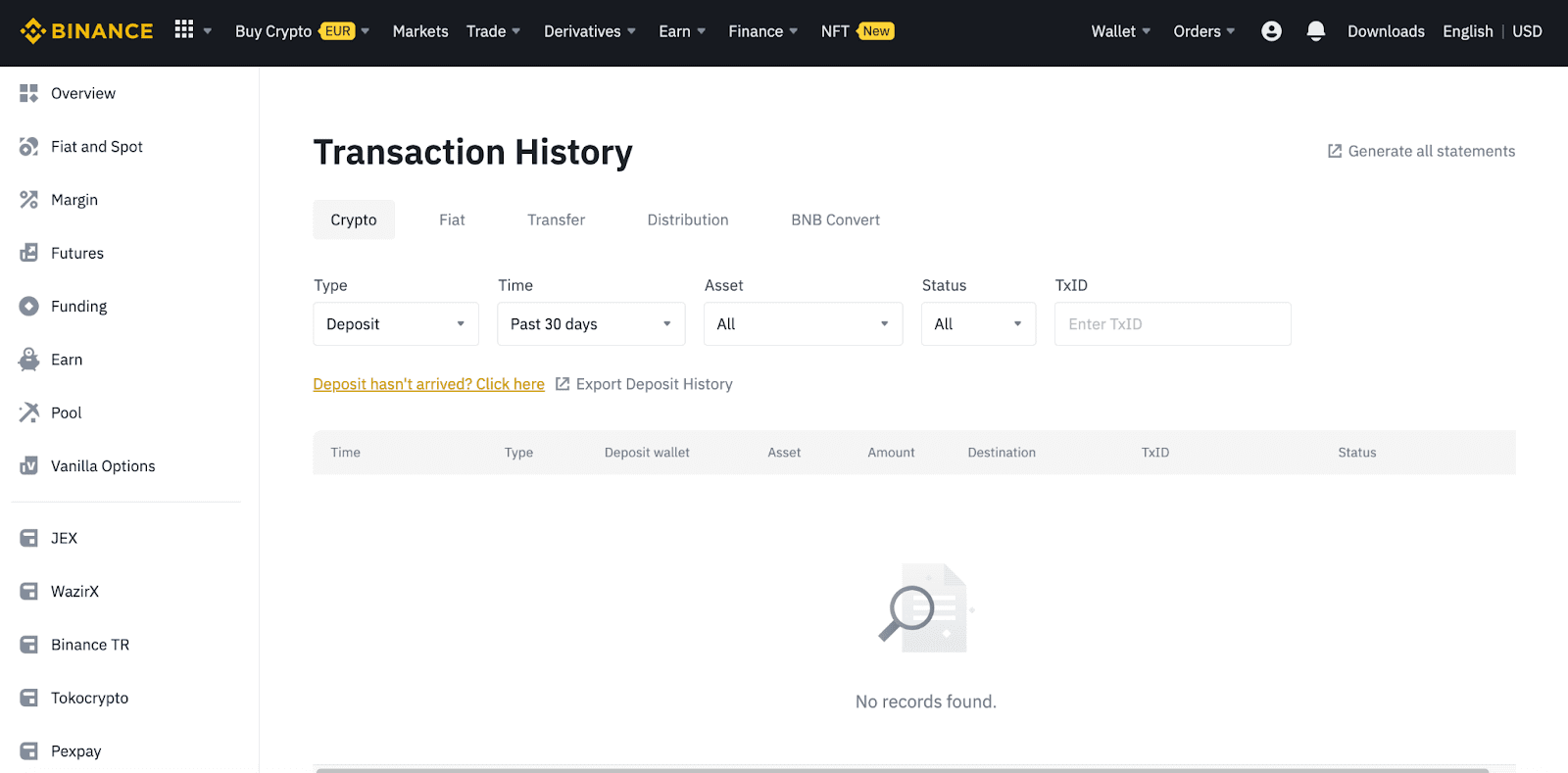
Binance (ऐप) पर क्रिप्टो जमा करें
1. अपना Binance ऐप खोलें और [वॉलेट] - [जमा] पर टैप करें।
2. वह क्रिप्टोकरेंसी चुनें जिसे आप जमा करना चाहते हैं, उदाहरण के लिए USDT । 
3. आपको USDT जमा करने के लिए उपलब्ध नेटवर्क दिखाई देगा। कृपया जमा नेटवर्क को ध्यान से चुनें और सुनिश्चित करें कि चुना गया नेटवर्क उस प्लेटफ़ॉर्म के नेटवर्क के समान है जिससे आप फंड निकाल रहे हैं। यदि आप गलत नेटवर्क चुनते हैं, तो आप अपने फंड खो देंगे। 
4. आपको एक QR कोड और जमा पता दिखाई देगा। अपने Binance वॉलेट के जमा पते को कॉपी करने के लिए क्लिक करें और इसे उस प्लेटफ़ॉर्म पर पता फ़ील्ड में पेस्ट करें जहाँ से आप क्रिप्टो निकालना चाहते हैं। आप [छवि के रूप में सहेजें] पर भी क्लिक कर सकते हैं और सीधे निकासी प्लेटफ़ॉर्म पर QR कोड आयात कर सकते हैं। आप [वॉलेट बदलें] पर टैप कर सकते हैं, और जमा करने के लिए या तो "स्पॉट वॉलेट" या "फ़ंडिंग वॉलेट"
चुन सकते हैं ।
5. जमा अनुरोध की पुष्टि करने के बाद, स्थानांतरण संसाधित किया जाएगा। कुछ ही समय बाद धनराशि आपके Binance खाते में जमा कर दी जाएगी।
Binance P2P पर क्रिप्टो कैसे खरीदें
बिनेंस पी2पी पर, लेने वालों से शून्य ट्रेडिंग शुल्क लिया जाता है, जबकि निर्माताओं से प्रत्येक पूर्ण किए गए ऑर्डर पर थोड़ी मात्रा में लेनदेन शुल्क लिया जाता है। हम सभी बाजारों में सबसे कम पी2पी लेनदेन शुल्क लागू करने का वचन देते हैं।
Binance P2P (वेब) पर क्रिप्टो खरीदें
चरण 1: Binance P2Pपृष्ठ पर जाएं , और
- यदि आपके पास पहले से ही एक Binance खाता है, तो "लॉग इन" पर क्लिक करें और चरण 4 पर जाएँ
- यदि आपके पास अभी तक Binance खाता नहीं है, तो " रजिस्टर " पर क्लिक करें
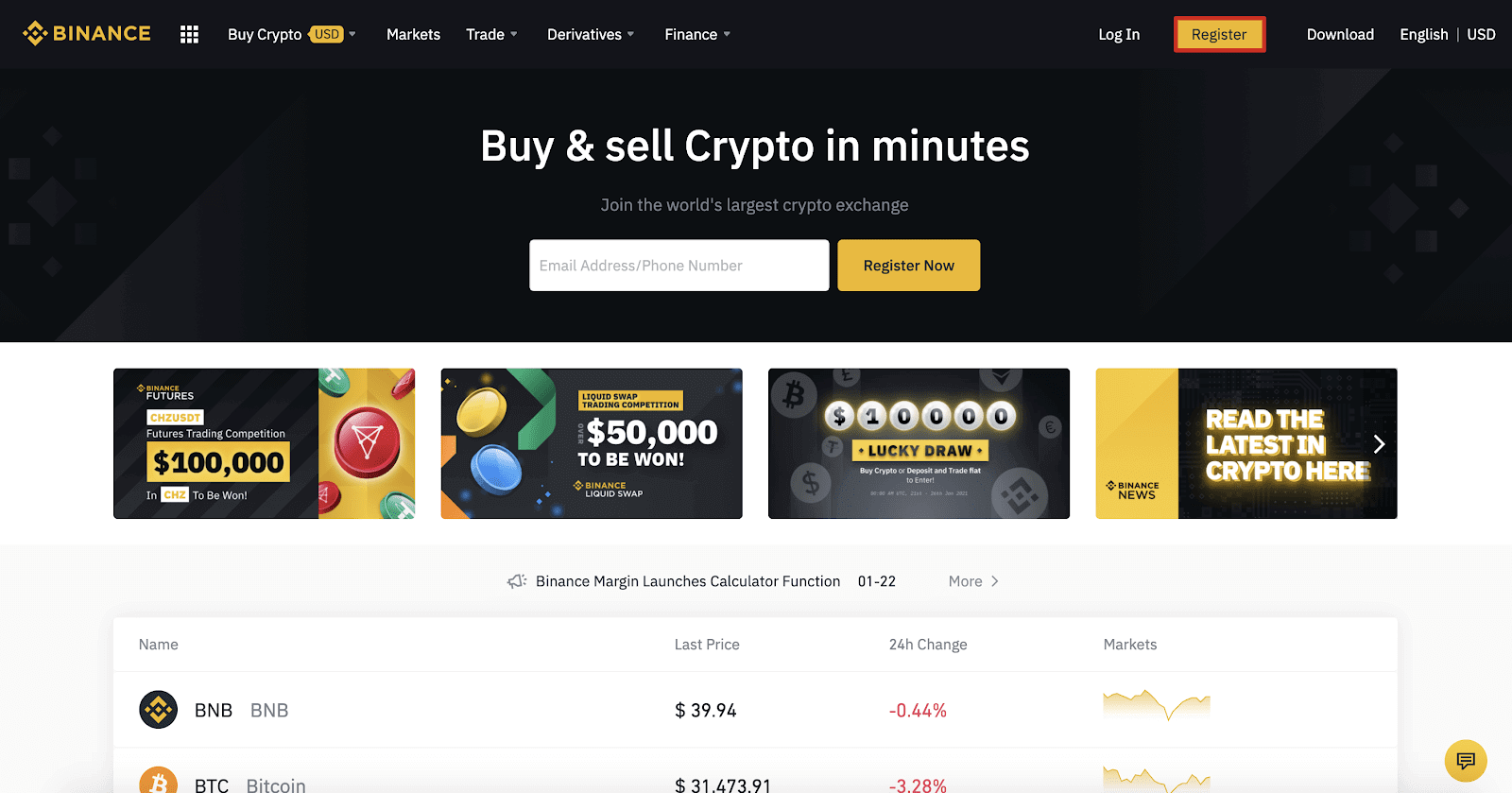
चरण 2:
पंजीकरण पृष्ठ पर अपना ईमेल दर्ज करें और अपना लॉगिन पासवर्ड सेट करें। Binance शर्तों को पढ़ें और जांचें और " खाता बनाएँ " पर क्लिक करें।
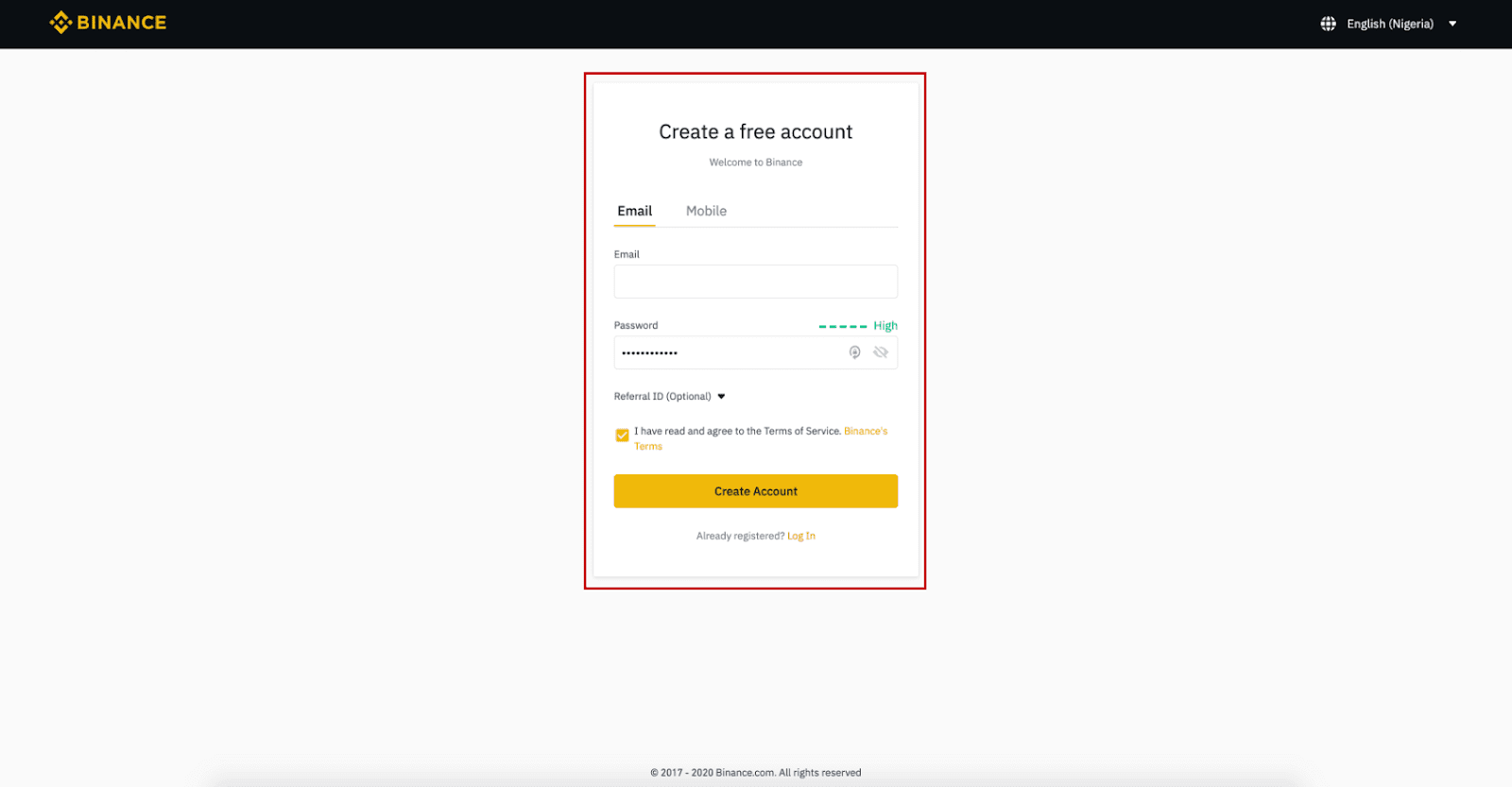
चरण 3:
लेवल 2 पहचान सत्यापन पूरा करें, SMS सत्यापन सक्षम करें और फिर अपनी पसंदीदा भुगतान विधि सेट करें।
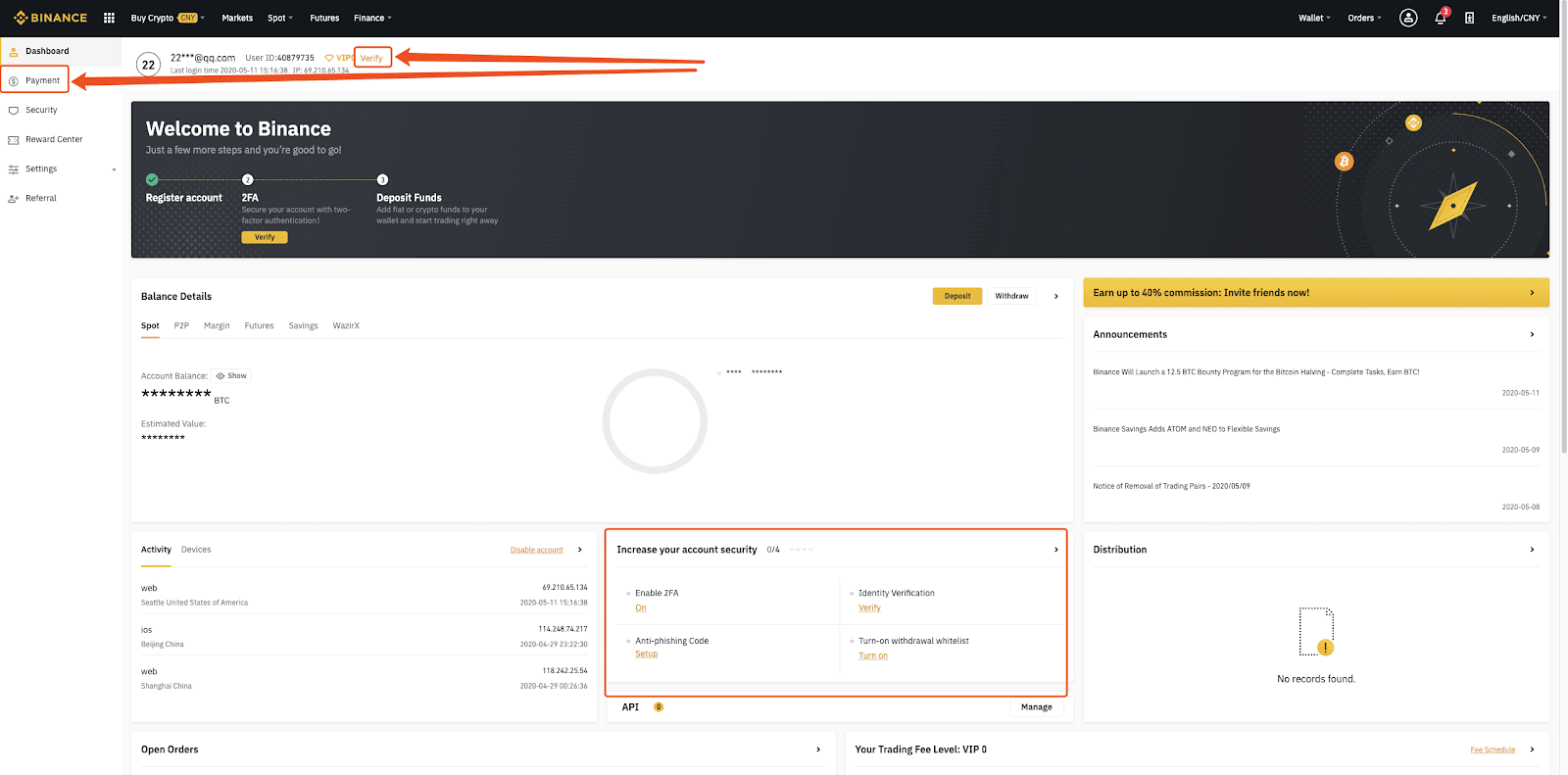
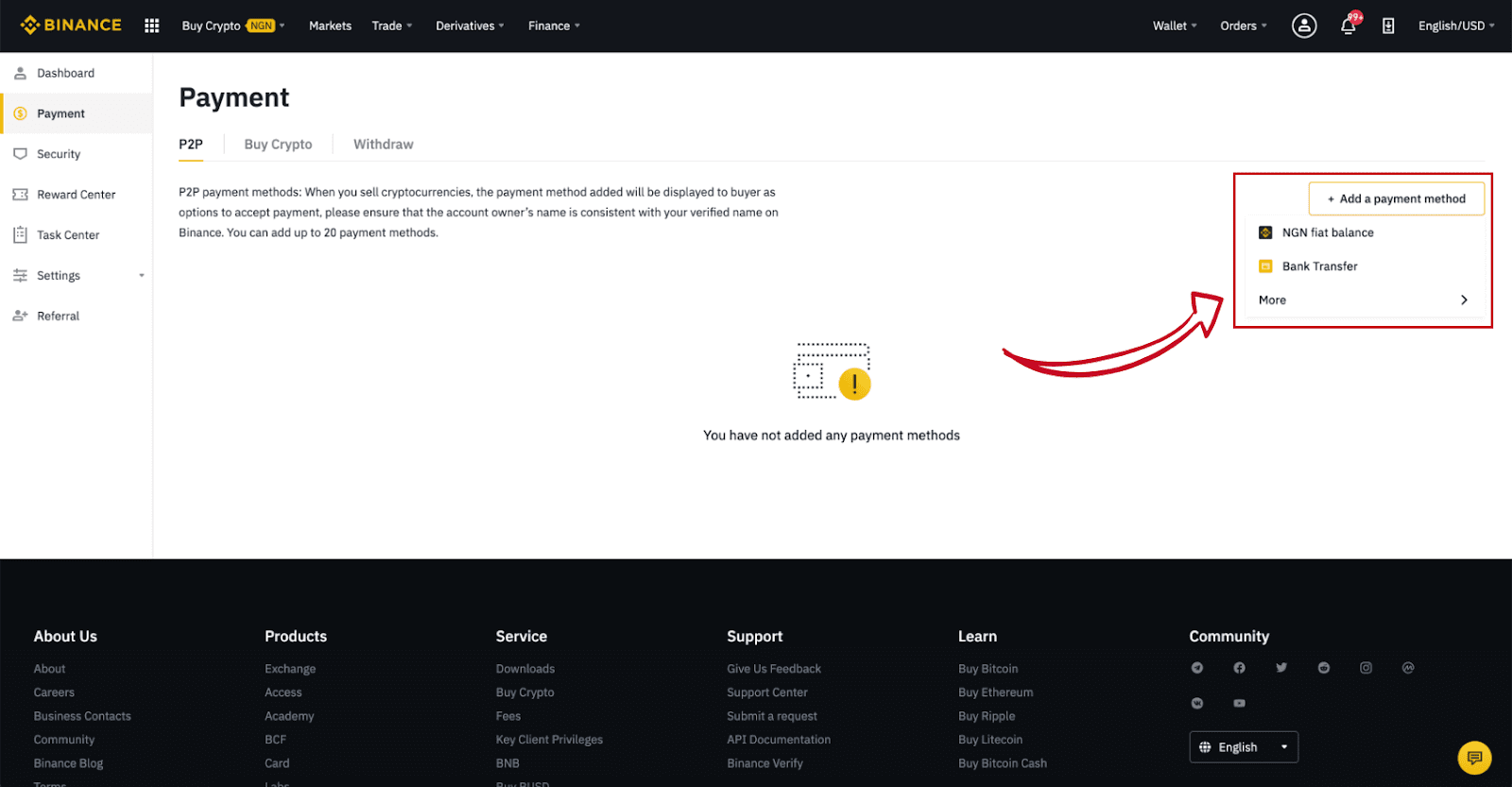
चरण 4: (1) "क्रिप्टो खरीदें"
चुनें और फिर शीर्ष नेविगेशन पर (2) " P2P ट्रेडिंग " पर क्लिक करें। चरण 5: (1) " खरीदें " पर क्लिक करें और वह मुद्रा चुनें जिसे आप खरीदना चाहते हैं (BTC को एक उदाहरण के रूप में दिखाया गया है)। ड्रॉप-डाउन में मूल्य और (2) " भुगतान " को फ़िल्टर करें, एक विज्ञापन चुनें, फिर (3) " खरीदें " पर क्लिक करें। चरण 6: वह राशि (अपनी फ़िएट मुद्रा में) या मात्रा (क्रिप्टो में) दर्ज करें जिसे आप खरीदना चाहते हैं और (2) " खरीदें " पर क्लिक करें। चरण 7: ऑर्डर विवरण पृष्ठ पर भुगतान विधि और राशि (कुल मूल्य) की पुष्टि करें। भुगतान समय सीमा के भीतर फ़िएट लेनदेन को पूरा करें। फिर " स्थानांतरित, अगला " और " पुष्टि करें " पर क्लिक करें। नोट : आपको विक्रेता द्वारा दी गई भुगतान जानकारी के आधार पर बैंक हस्तांतरण, अलीपे, वीचैट या किसी अन्य तृतीय-पक्ष भुगतान प्लेटफ़ॉर्म के माध्यम से सीधे विक्रेता को भुगतान हस्तांतरित करना होगा। यदि आपने विक्रेता को पहले ही भुगतान हस्तांतरित कर दिया है, तो आपको तब तक "रद्द करें" पर क्लिक नहीं करना चाहिए जब तक कि आपको अपने भुगतान खाते में विक्रेता से पहले से ही धनवापसी प्राप्त न हो जाए। यदि आप वास्तविक भुगतान नहीं करते हैं, तो कृपया भुगतान की पुष्टि करने के लिए "पुष्टि करें" पर क्लिक न करें। लेन-देन के नियमों के अनुसार इसकी अनुमति नहीं है। यदि आपको लेन-देन के दौरान कोई समस्या आती है, तो आप चैट विंडो का उपयोग करके विक्रेता से संपर्क कर सकते हैं। चरण 8: एक बार जब विक्रेता ने क्रिप्टोकरेंसी जारी कर दी है, तो लेन-देन पूरा हो गया है। आप डिजिटल परिसंपत्तियों को अपने स्पॉट वॉलेट में स्थानांतरित करने के लिए (2) " स्पॉट वॉलेट में स्थानांतरित करें " पर क्लिक कर सकते हैं। आप अपने द्वारा अभी-अभी खरीदी गई डिजिटल परिसंपत्ति को देखने के लिए बटन के ऊपर (1) " मेरा खाता जांचें " पर भी क्लिक कर सकते हैं। नोट : यदि आपको "स्थानांतरित, अगला" पर क्लिक करने के 15 मिनट बाद क्रिप्टोकरेंसी प्राप्त नहीं होती है , तो आप " अपील " पर क्लिक कर सकते हैं और ग्राहक सेवा आपको ऑर्डर को संसाधित करने में सहायता करेगी।

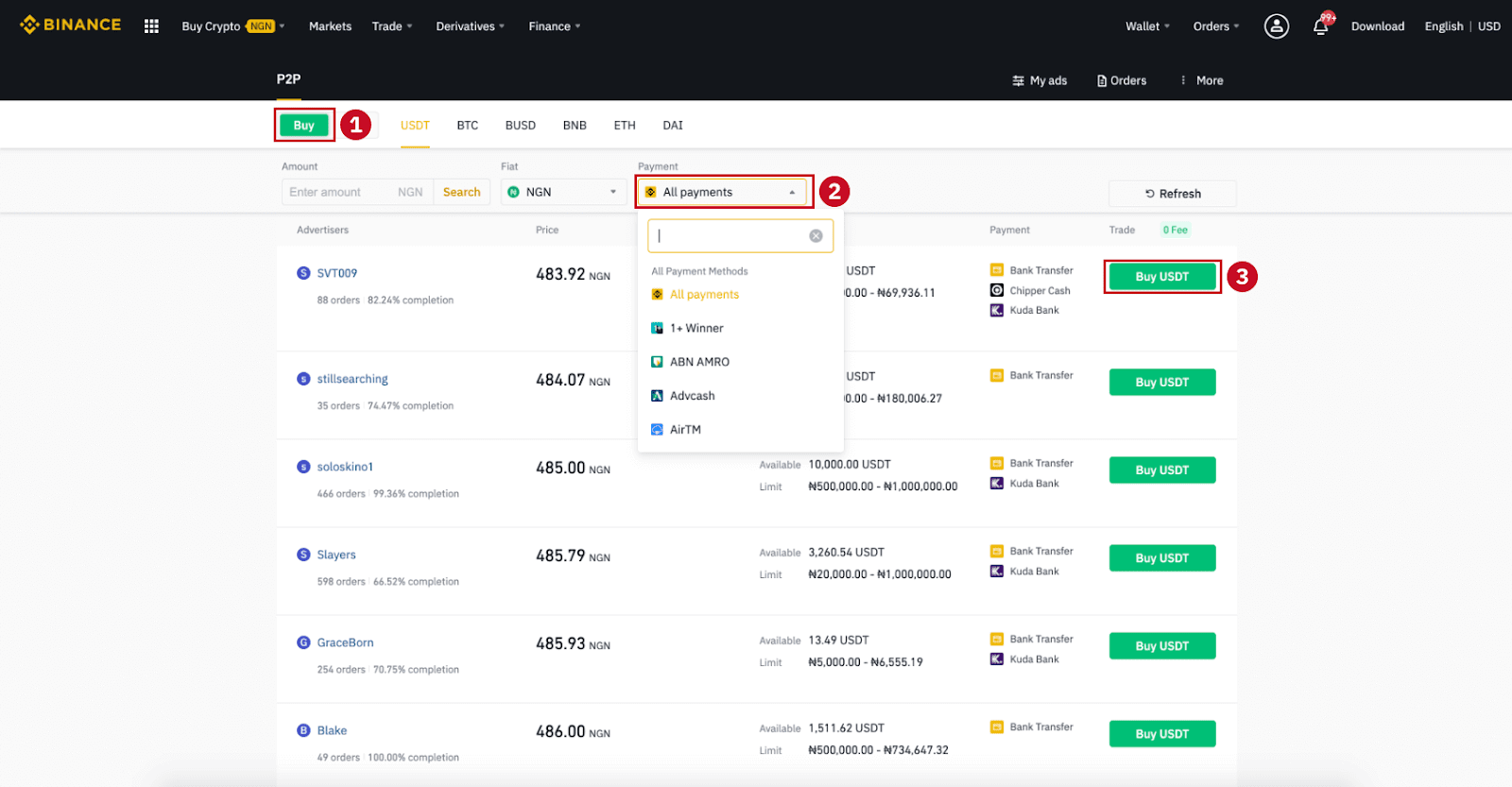
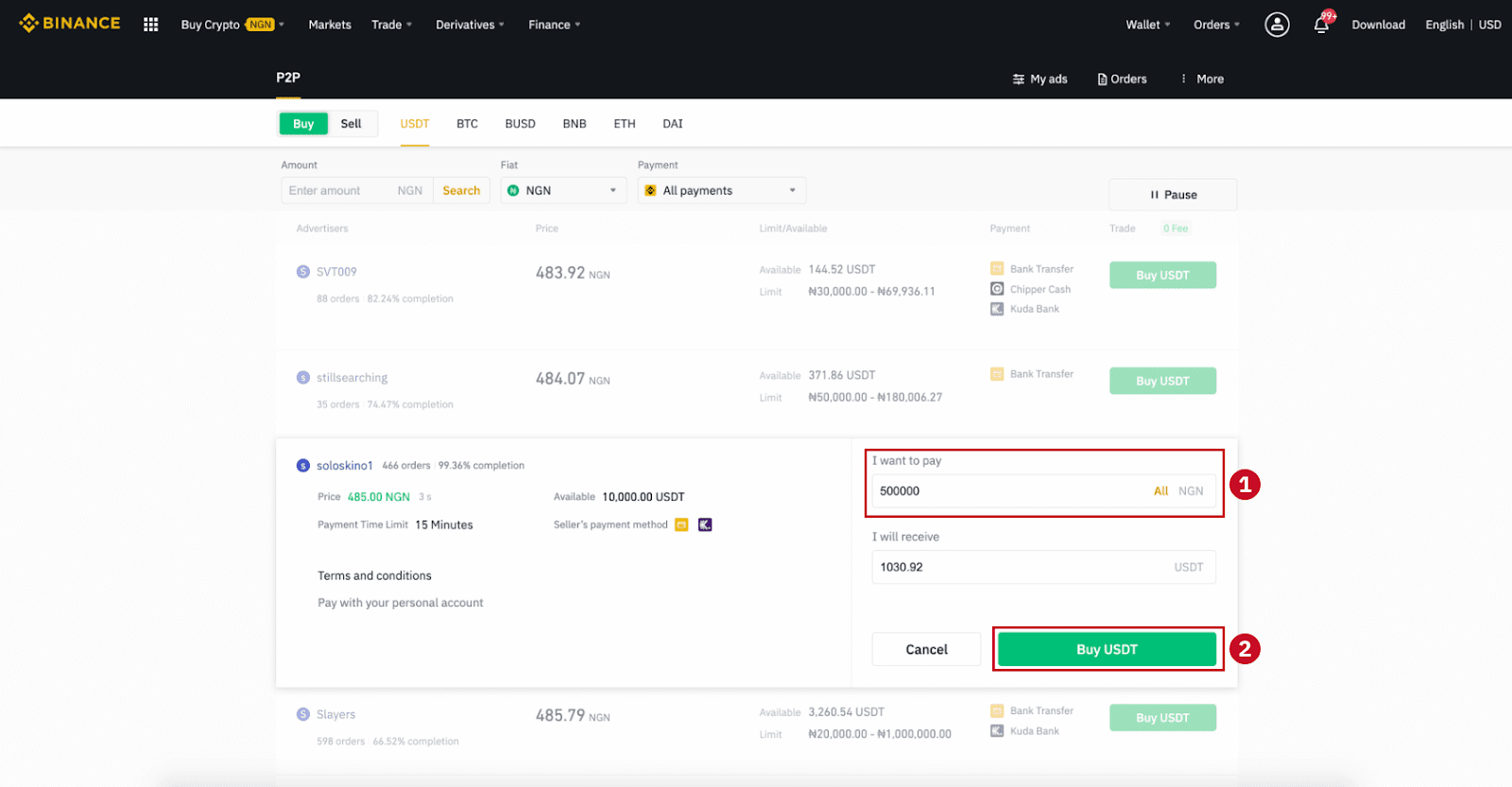
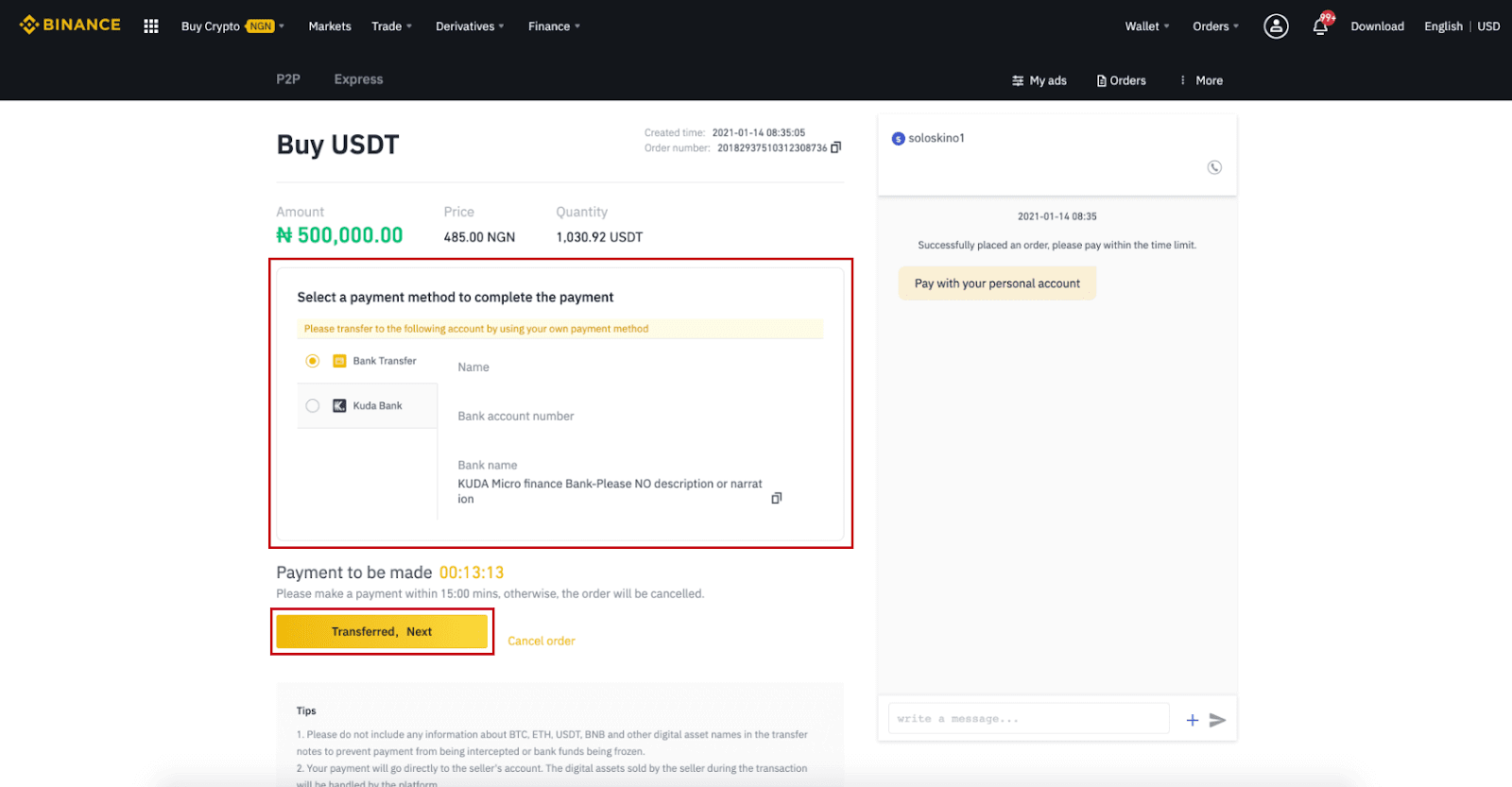
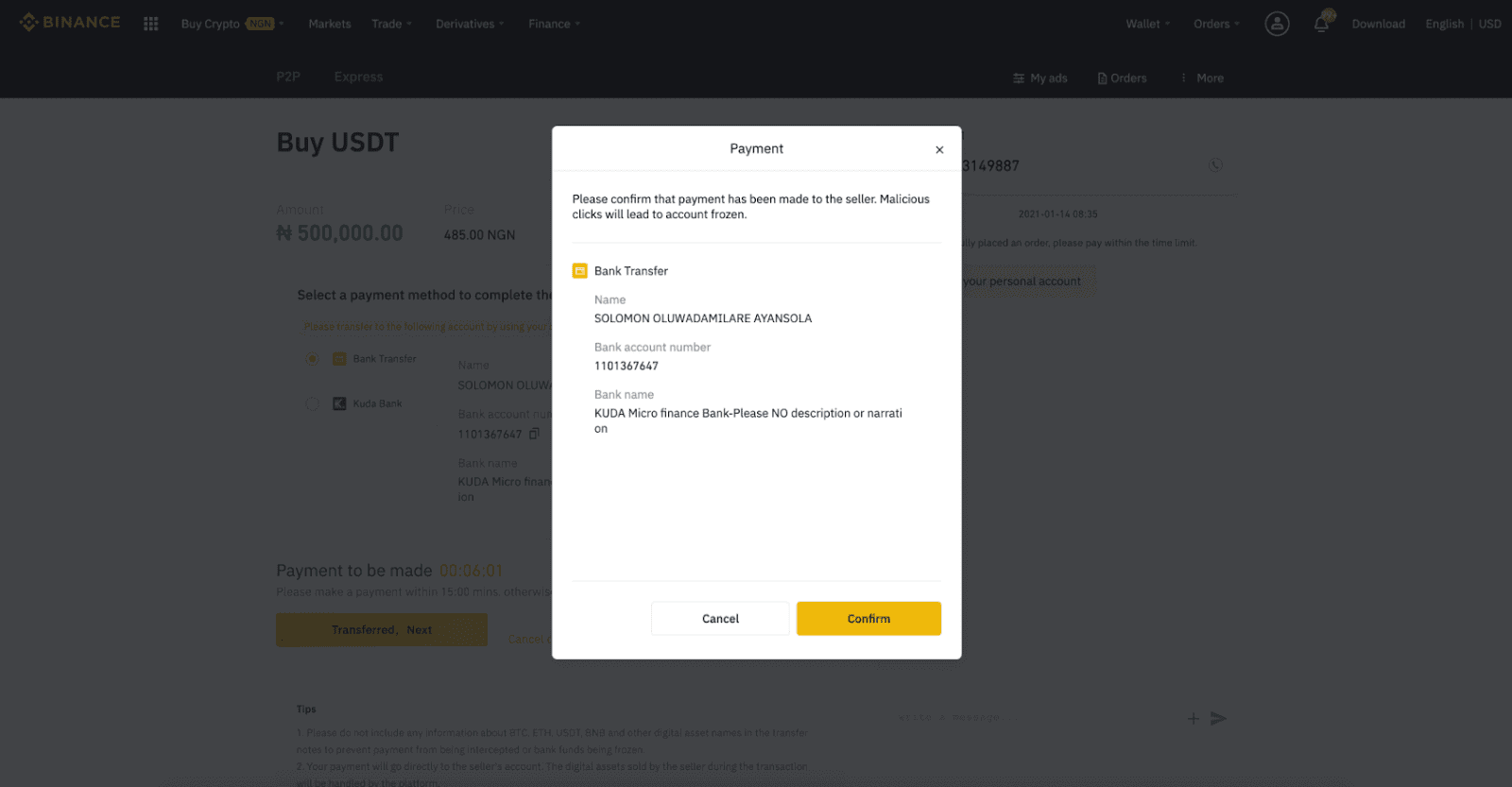
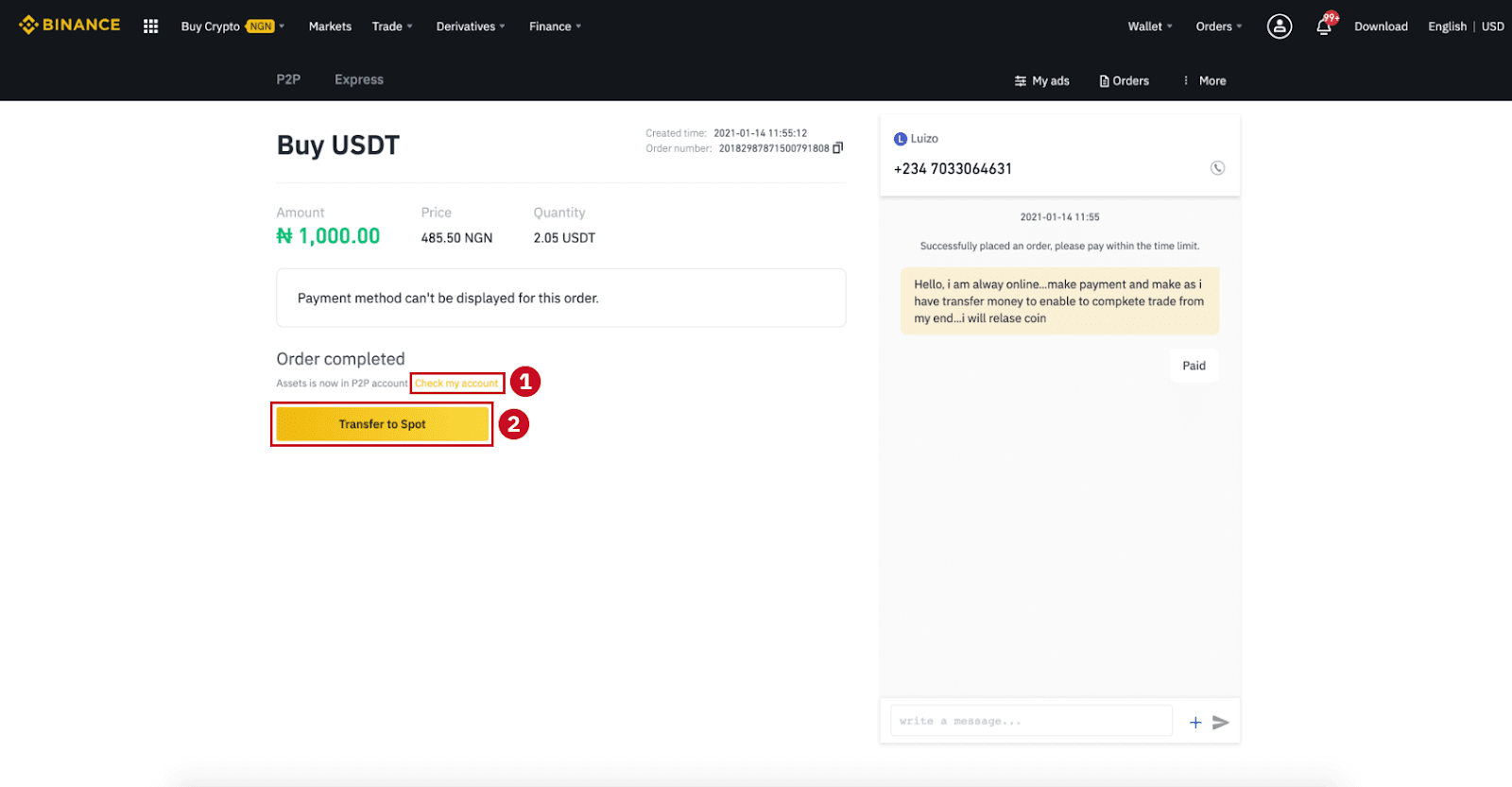
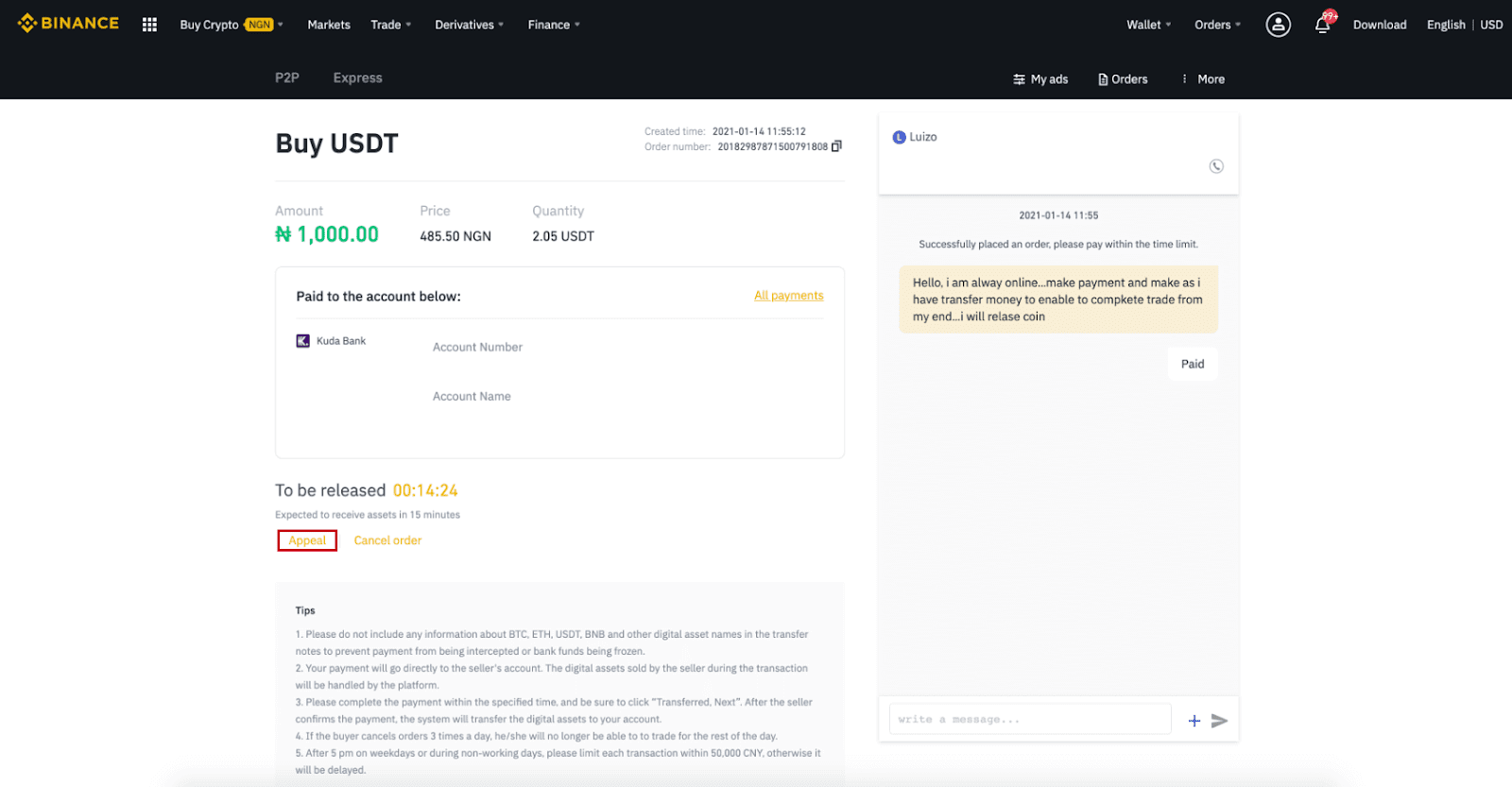
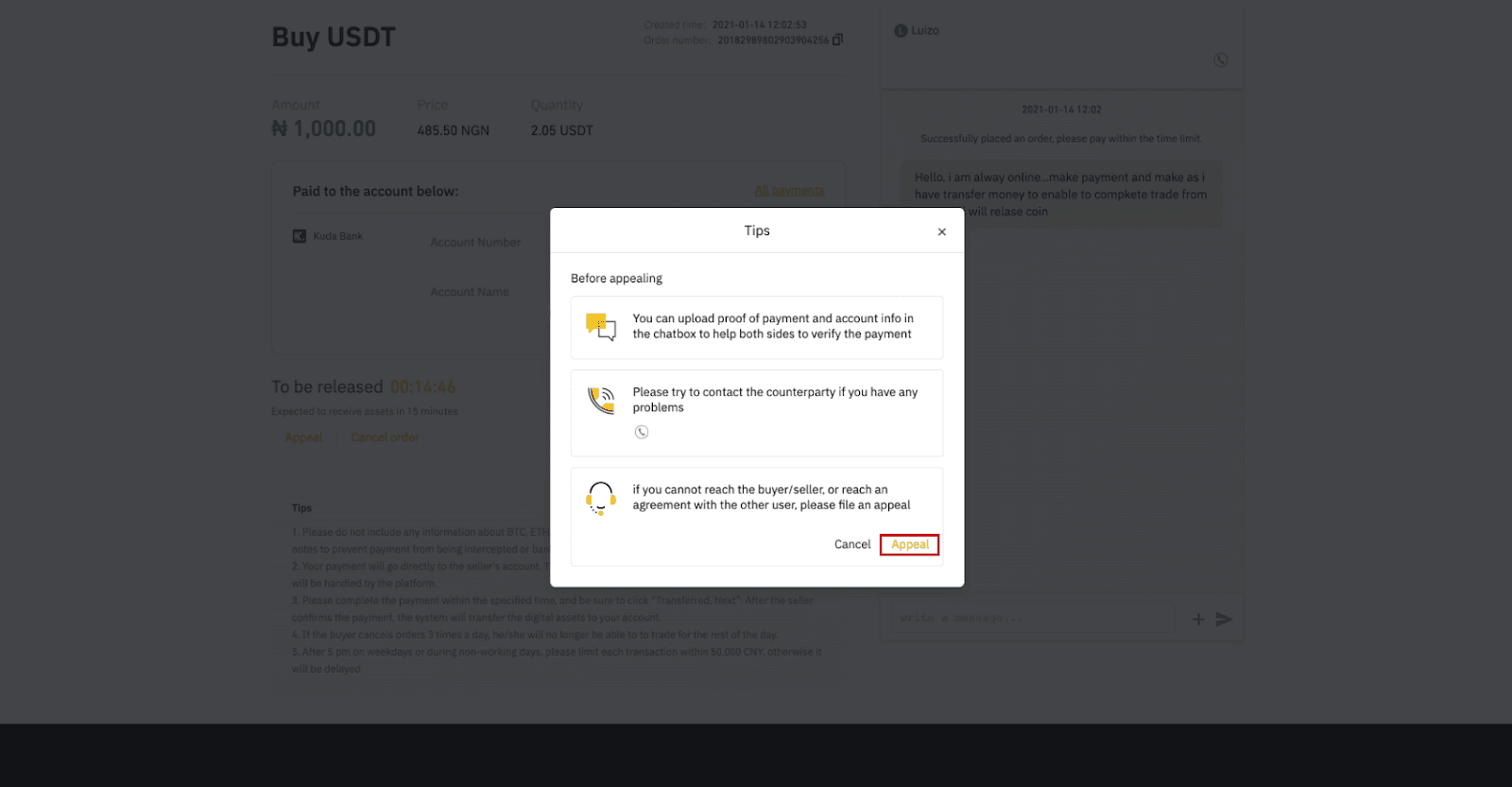
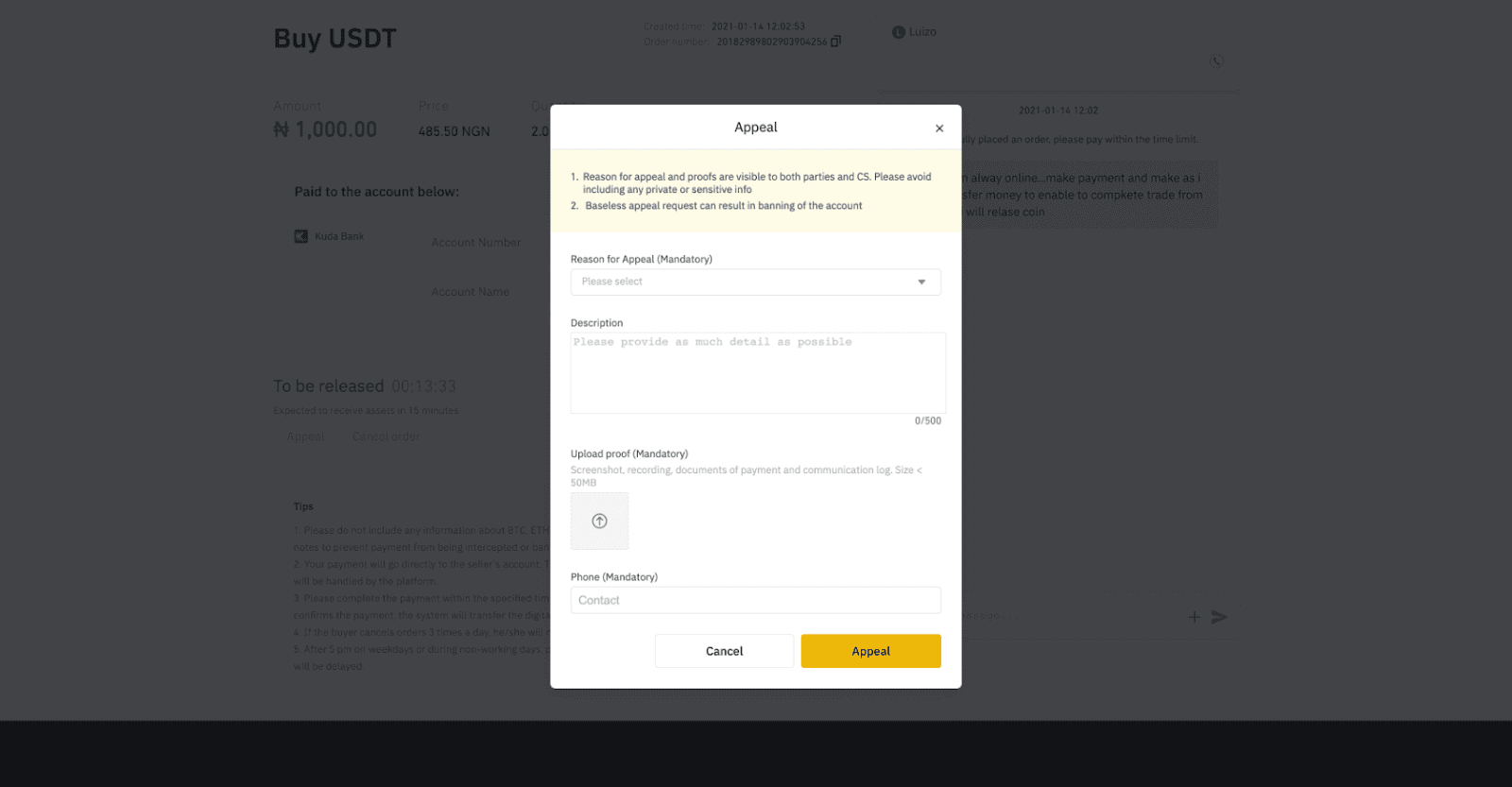
Binance P2P (ऐप) पर क्रिप्टो खरीदें
चरण 1 Binance ऐपमें लॉग इन करें
- यदि आपके पास पहले से ही एक Binance खाता है, तो “लॉग इन” पर क्लिक करें और चरण 4 पर जाएँ
- यदि आपके पास अभी तक Binance खाता नहीं है, तो ऊपर बाईं ओर " रजिस्टर " पर क्लिक करें

चरण 2
पंजीकरण पृष्ठ पर अपना ईमेल दर्ज करें और अपना लॉगिन पासवर्ड सेट करें। Binance P2P शर्तें पढ़ें और रजिस्टर करने के लिए तीर पर क्लिक करें। 
चरण 3
अपना ईमेल और पासवर्ड दर्ज करें, फिर लॉग इन करने के लिए तीर पर क्लिक करें। 
चरण 4
Binance ऐप में लॉग इन करने के बाद, पहचान सत्यापन पूरा करने के लिए ऊपर बाईं ओर उपयोगकर्ता आइकन पर क्लिक करें। फिर SMS प्रमाणीकरण पूरा करने और अपनी भुगतान विधियों को सेट करने के लिए " भुगतान विधियाँ " पर क्लिक करें। 
चरण 5 होम
पेज पर जाएँ, " P2P ट्रेडिंग " पर क्लिक करें
। P2P पेज पर, (1) " खरीदें " टैब पर क्लिक करें और वह क्रिप्टो जिसे आप खरीदना चाहते हैं (2) (उदाहरण के लिए USDT लेते हुए), और फिर एक विज्ञापन चुनें और (3) "खरीदें " पर क्लिक करें। चरण 6 वह मात्रा दर्ज करें जिसे आप खरीदना
चाहते हैं, विक्रेता की भुगतान विधि(ओं) की
पुष्टि करें आपके द्वारा स्थानांतरित की गई भुगतान विधि पर टैप करें, “ स्थानांतरित, अगला ” पर क्लिक करें नोट : Binance पर भुगतान विधि सेट करने का मतलब यह नहीं है कि यदि आप “ स्थानांतरित, अगला ” पर क्लिक करते हैं तो भुगतान सीधे विक्रेता के खाते में जाएगा। आपको विक्रेता को बैंक हस्तांतरण, या प्रदान की गई विक्रेता भुगतान जानकारी के आधार पर किसी अन्य तृतीय-पक्ष भुगतान प्लेटफ़ॉर्म के माध्यम से सीधे भुगतान पूरा करना होगा। यदि आपने कोई लेन-देन नहीं किया है तो कृपया “ स्थानांतरित, अगला ” पर
क्लिक न करें । यह P2P उपयोगकर्ता लेनदेन नीति का उल्लंघन करेगा। चरण 8 स्थिति
“रिलीज़िंग” होगी। एक
बार जब विक्रेता ने क्रिप्टोक्यूरेंसी जारी कर दी, तो लेनदेन पूरा हो गया है। आप डिजिटल परिसंपत्तियों को अपने स्पॉट वॉलेट में स्थानांतरित करने के लिए "स्पॉट वॉलेट में स्थानांतरण" पर
क्लिक कर सकते हैं नोट : यदि आपको “ट्रांसफर किया गया, अगला”
पर क्लिक करने के 15 मिनट बाद भी क्रिप्टोकरेंसी प्राप्त नहीं होती है , तो आप शीर्ष पर “ फ़ोन ” या “ चैट ” आइकन पर क्लिक करके विक्रेता से संपर्क कर सकते हैं ।
या आप “ अपील ” पर क्लिक करके, “अपील का कारण” चुन सकते हैं , और “प्रमाण अपलोड करें” चुन सकते हैं । हमारी ग्राहक सहायता टीम ऑर्डर को संसाधित करने में आपकी सहायता करेगी।







1. आप वर्तमान में Binance P2P पर केवल BTC, ETH, BNB, USDT, EOS और BUSD ही खरीद या बेच सकते हैं। यदि आप अन्य क्रिप्टो का व्यापार करना चाहते हैं, तो कृपया स्पॉट मार्केट में व्यापार करें।
2. यदि आपके कोई प्रश्न या शिकायत हैं, तो कृपया हमारी ग्राहक सहायता टीम से संपर्क करें।
Binance पर क्रेडिट/डेबिट कार्ड से क्रिप्टो कैसे खरीदें
हमें यह घोषणा करते हुए खुशी हो रही है कि वीज़ा और मास्टरकार्ड कार्डधारकों के लिए बिनेंस में एक नया तरीका जोड़ा गया है। अपने खाते को फिर से भरना और भी सुविधाजनक और तेज़ हो गया है।
क्रेडिट/डेबिट कार्ड से क्रिप्टो खरीदें (वेब)
1. अपने Binance खाते में लॉग इन करें और [क्रिप्टो खरीदें] - [क्रेडिट/डेबिट कार्ड] पर क्लिक करें।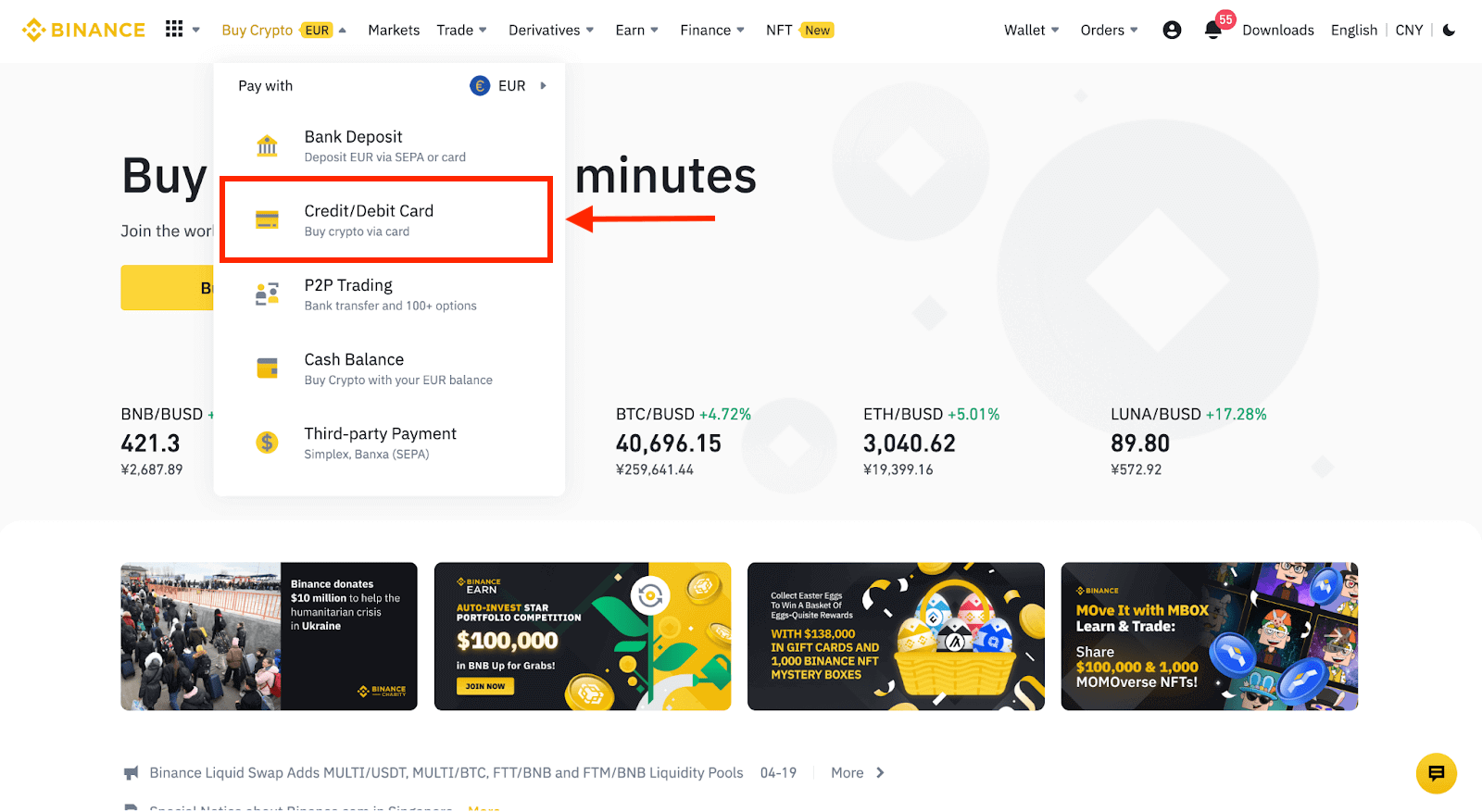
2. यहां आप विभिन्न फिएट मुद्राओं के साथ क्रिप्टो खरीदना चुन सकते हैं। वह फिएट राशि दर्ज करें जिसे आप खर्च करना चाहते हैं और सिस्टम स्वचालित रूप से आपके द्वारा प्राप्त की जा सकने वाली क्रिप्टो की राशि प्रदर्शित करेगा।
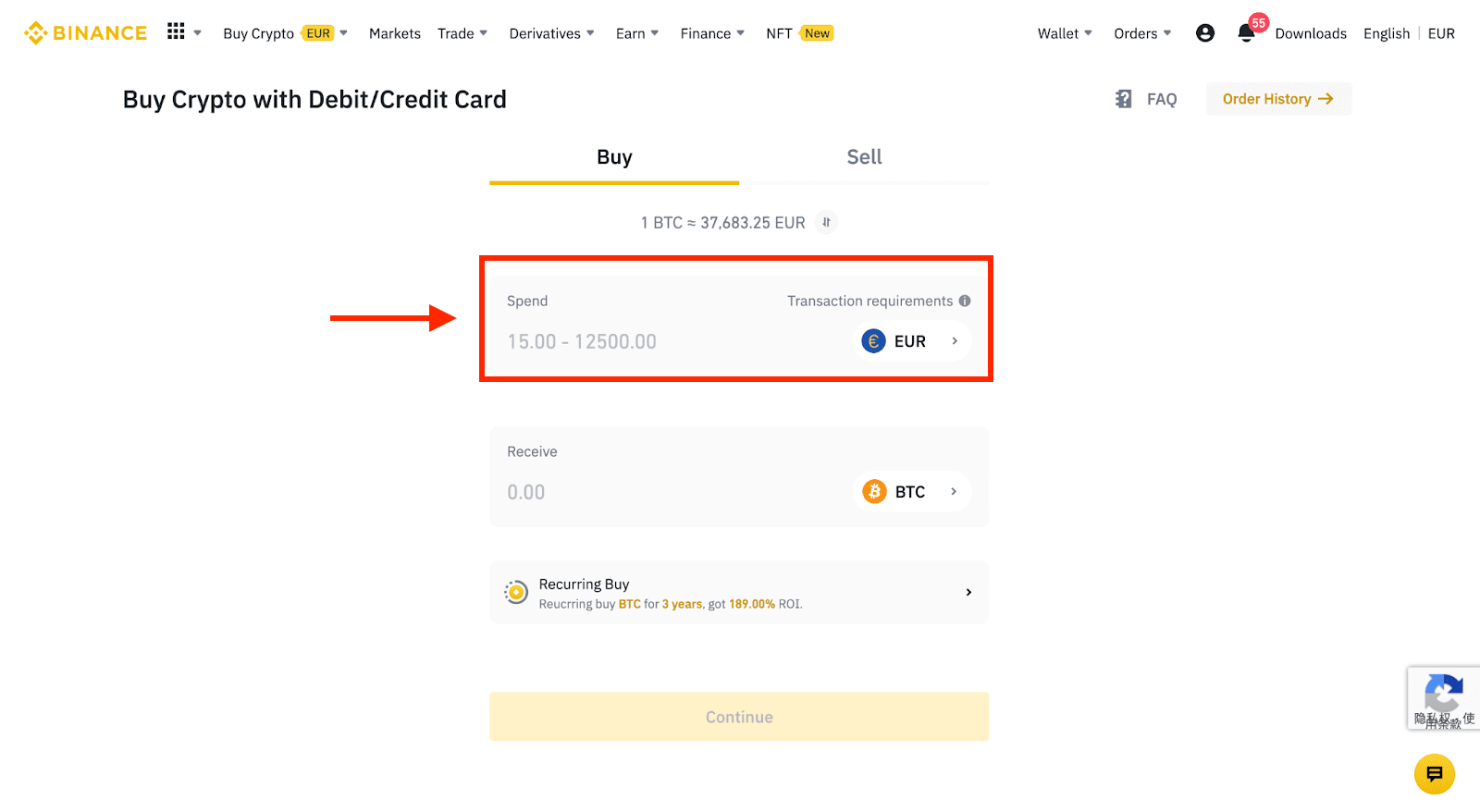
3 [नया कार्ड जोड़ें] पर क्लिक करें ।
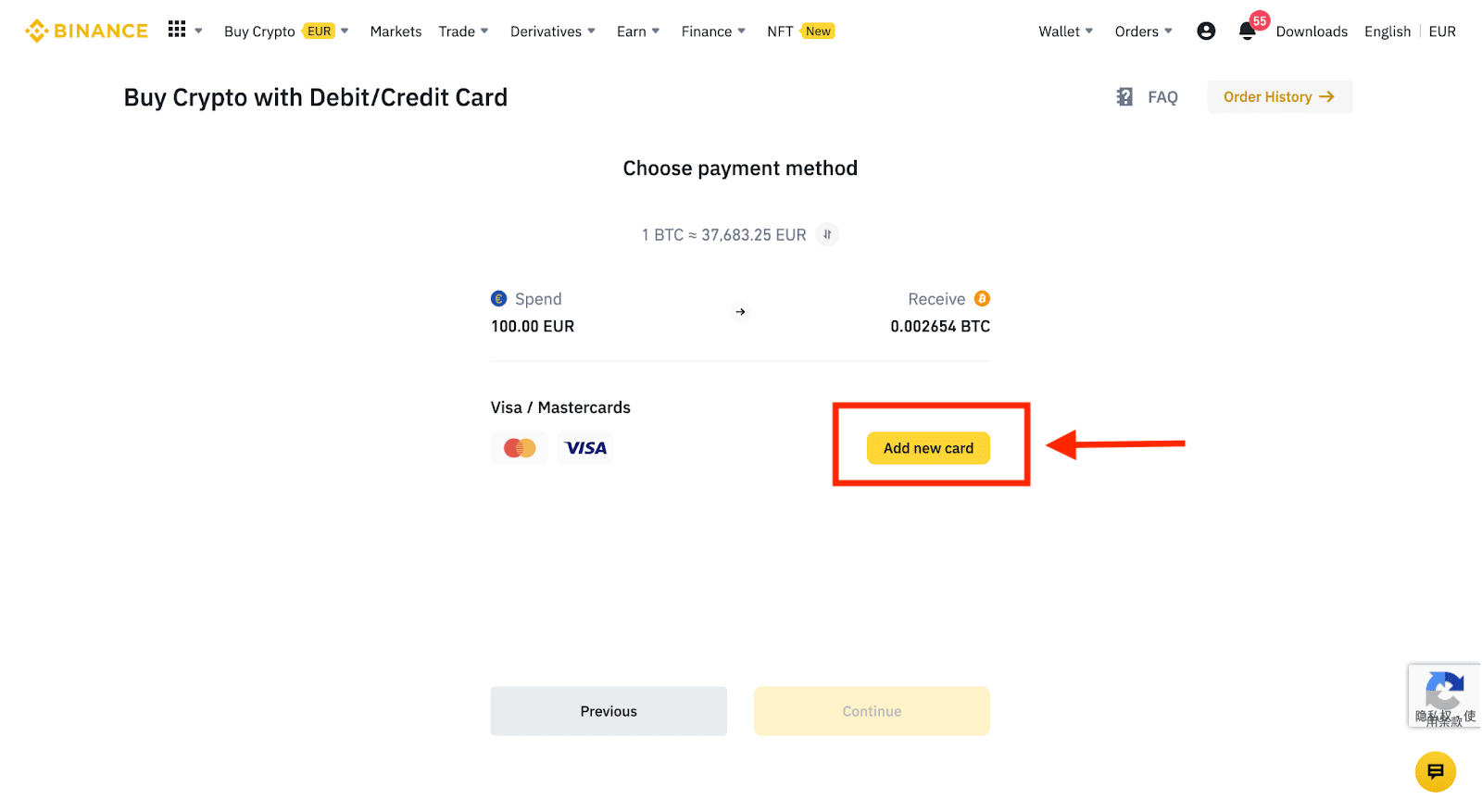
4. अपना क्रेडिट कार्ड विवरण दर्ज करें। कृपया ध्यान दें कि आप केवल अपने नाम के क्रेडिट कार्ड से ही भुगतान कर सकते हैं।
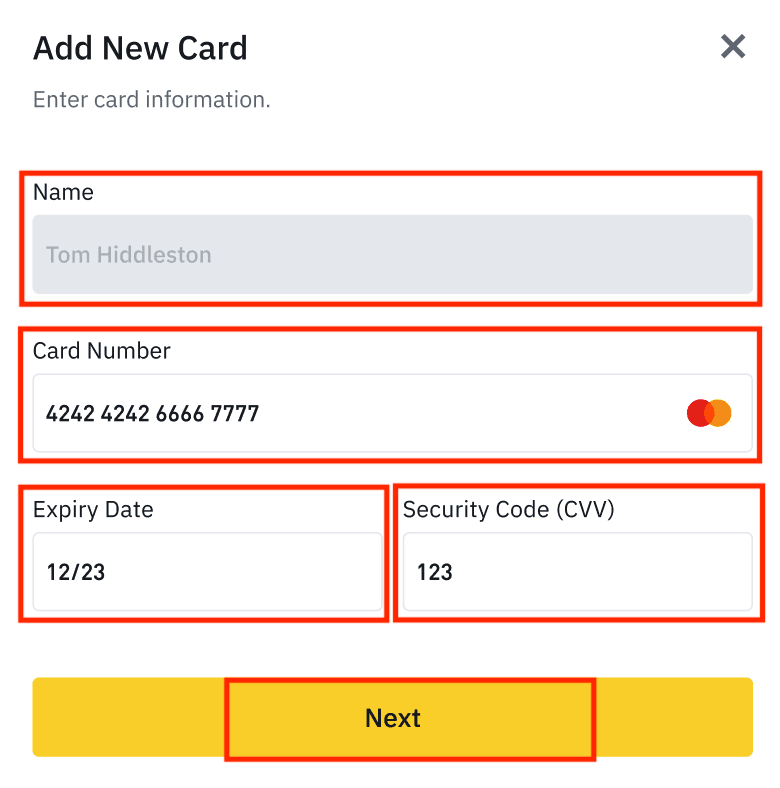
5. अपना बिलिंग पता दर्ज करें और [पुष्टि करें] पर क्लिक करें। 6. भुगतान विवरण की जांच करें
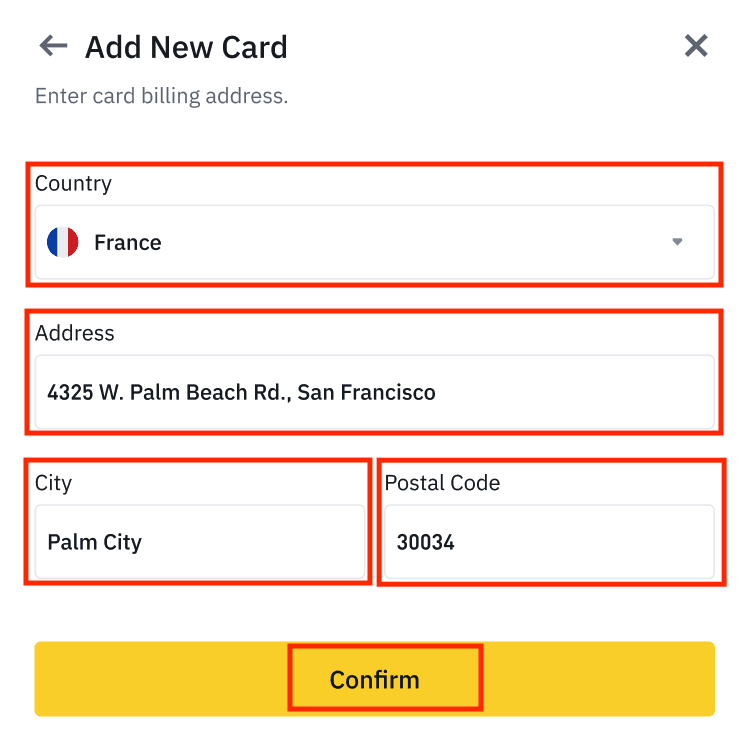
और 1 मिनट के भीतर अपने ऑर्डर की पुष्टि करें। 1 मिनट के बाद, आपको मिलने वाली क्रिप्टो की कीमत और राशि की पुनर्गणना की जाएगी। नवीनतम बाजार मूल्य देखने के लिए आप [ताज़ा करें] पर क्लिक कर सकते हैं
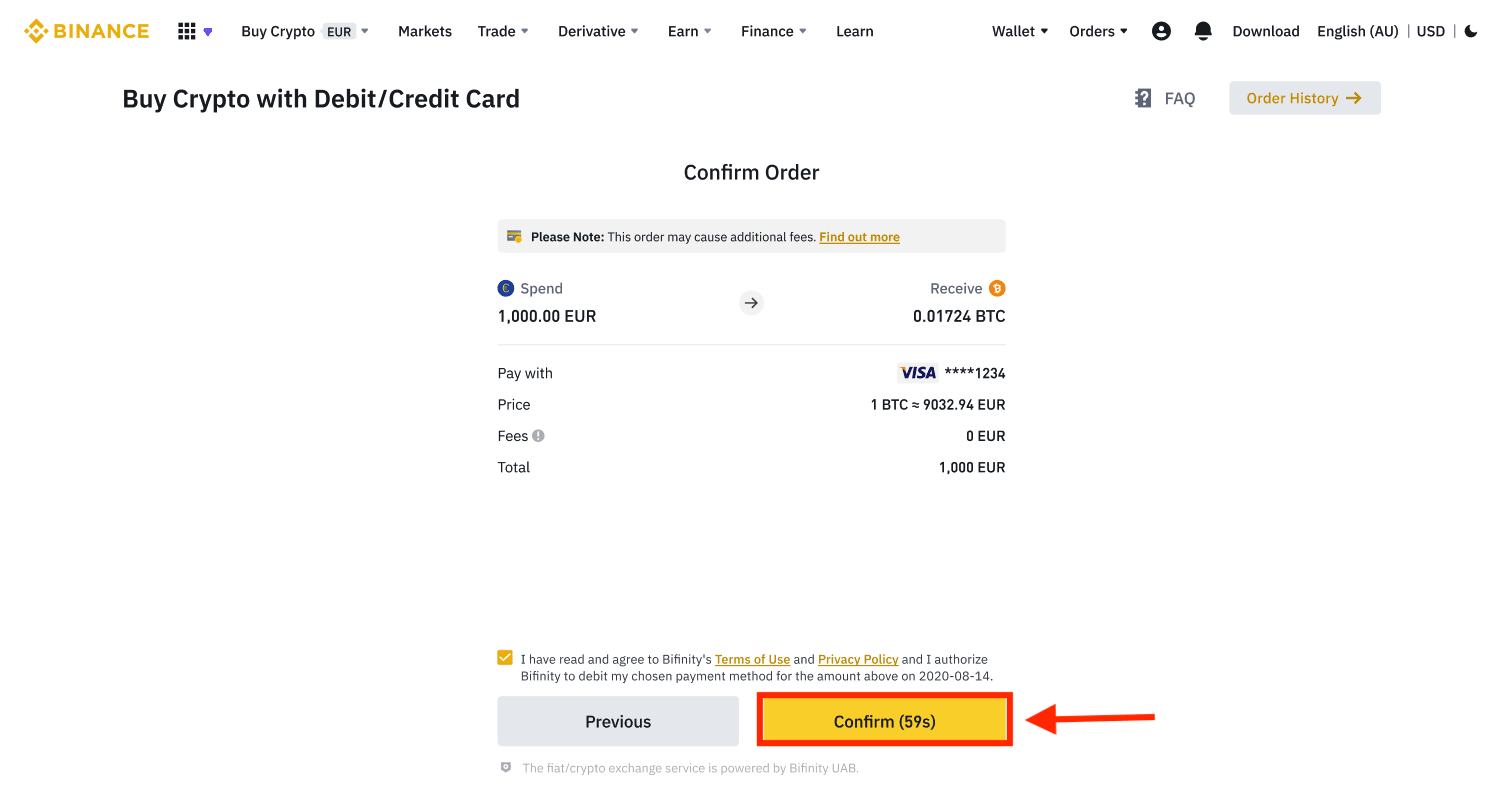
क्रेडिट/डेबिट कार्ड से क्रिप्टो खरीदें (ऐप)
1. होम स्क्रीन से [क्रेडिट/डेबिट कार्ड] चुनकर आरंभ करें । या [ट्रेड/फ़िएट] टैब से [क्रिप्टो खरीदें] एक्सेस करें। 2. सबसे पहले, वह क्रिप्टोकरेंसी चुनें जिसे आप खरीदना चाहते हैं। आप सर्च बार में क्रिप्टोकरेंसी टाइप कर सकते हैं या सूची में स्क्रॉल कर सकते हैं। आप अलग-अलग रैंक देखने के लिए फ़िल्टर भी बदल सकते हैं। 3. वह राशि भरें जिसे आप खरीदना चाहते हैं। यदि आप कोई दूसरी फ़िएट करेंसी चुनना चाहते हैं तो आप उसे बदल सकते हैं। आप कार्ड के ज़रिए नियमित क्रिप्टो खरीदारी शेड्यूल करने के लिए आवर्ती खरीद फ़ंक्शन को भी सक्षम कर सकते हैं। 4. [कार्ड से भुगतान करें] चुनें और [पुष्टि करें] पर टैप करें । यदि आपने पहले कोई कार्ड लिंक नहीं किया है, तो आपको पहले एक नया कार्ड जोड़ने के लिए कहा जाएगा। 5. जाँच लें कि आप जो राशि खर्च करना चाहते हैं वह सही है और फिर स्क्रीन के नीचे [पुष्टि करें] पर टैप करें। 6. बधाई हो, लेन-देन पूरा हो गया है। खरीदी गई क्रिप्टोकरेंसी आपके Binance Spot Wallet में जमा कर दी गई है।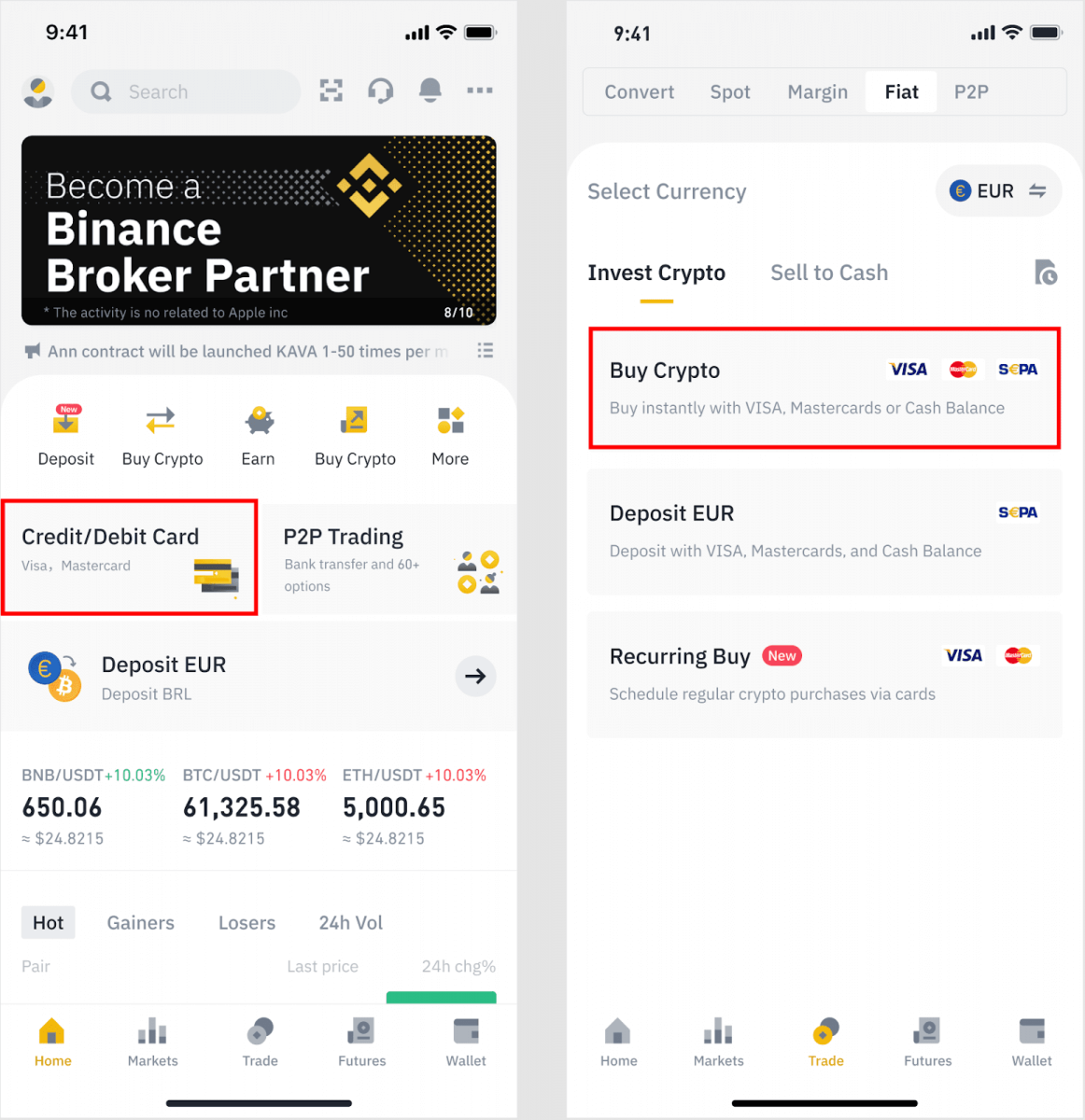
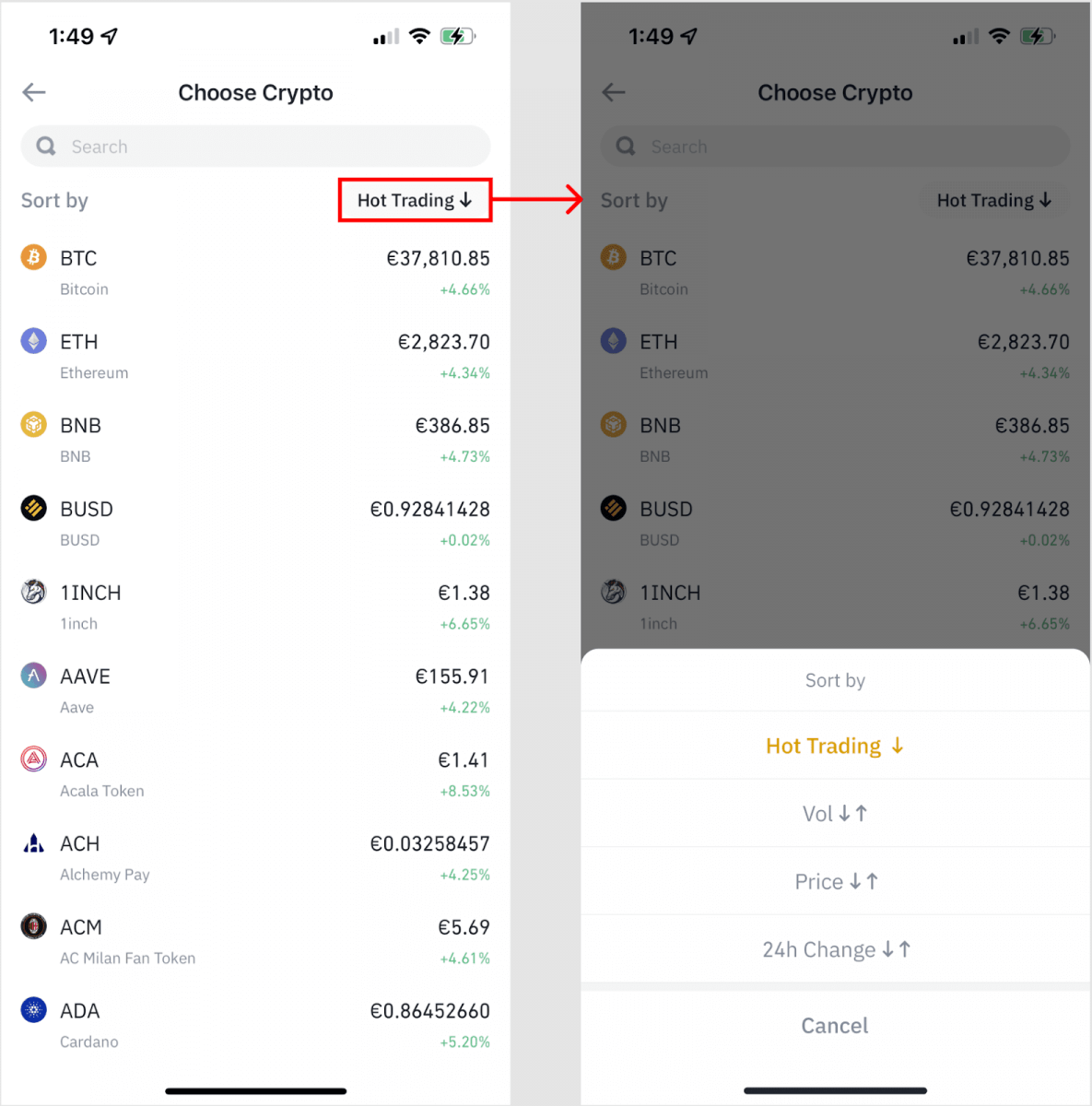
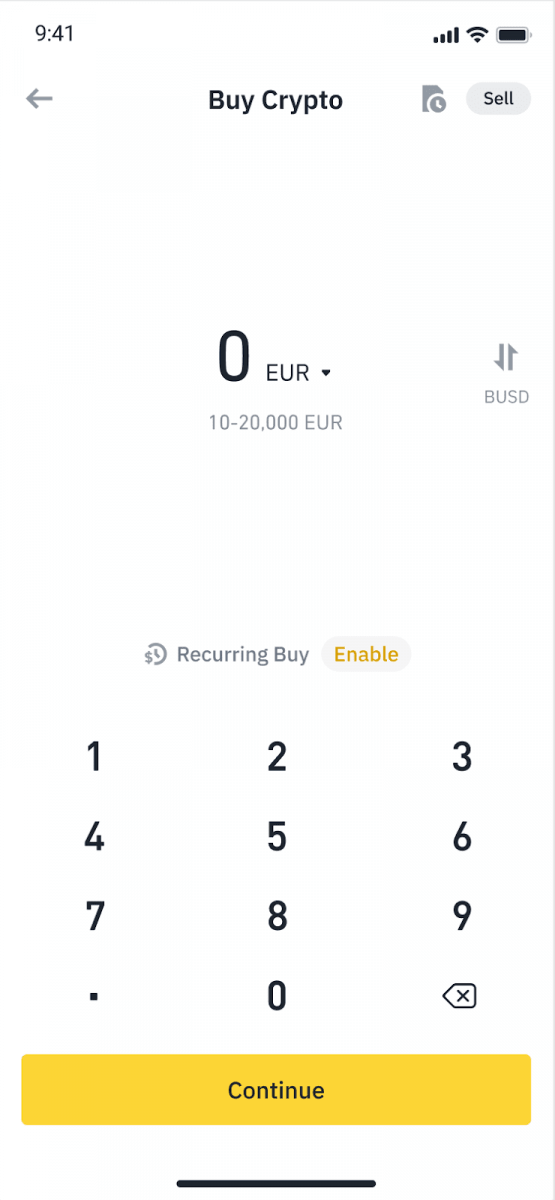
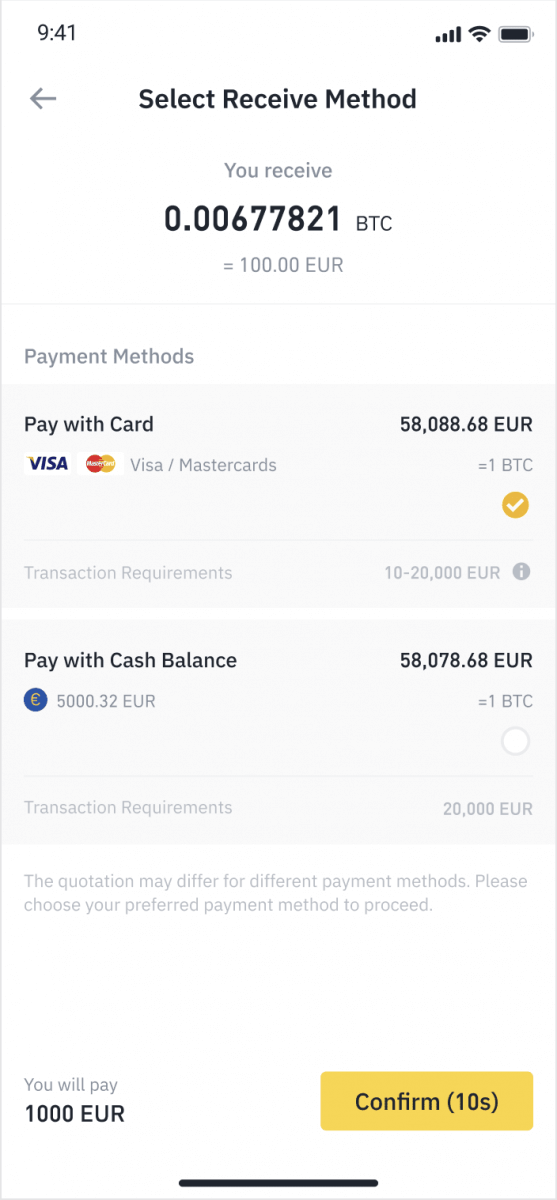
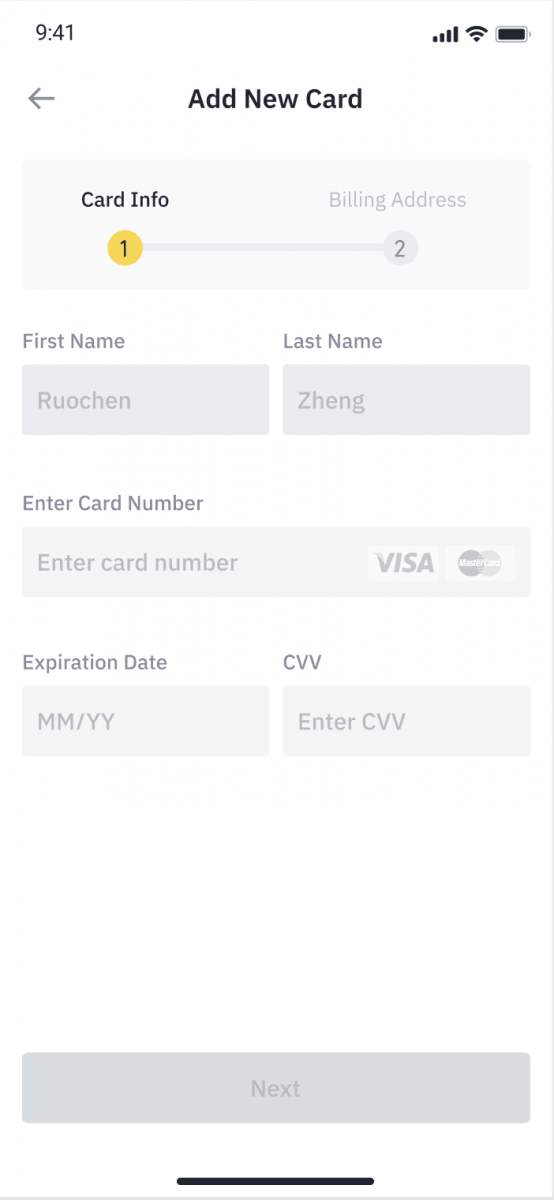
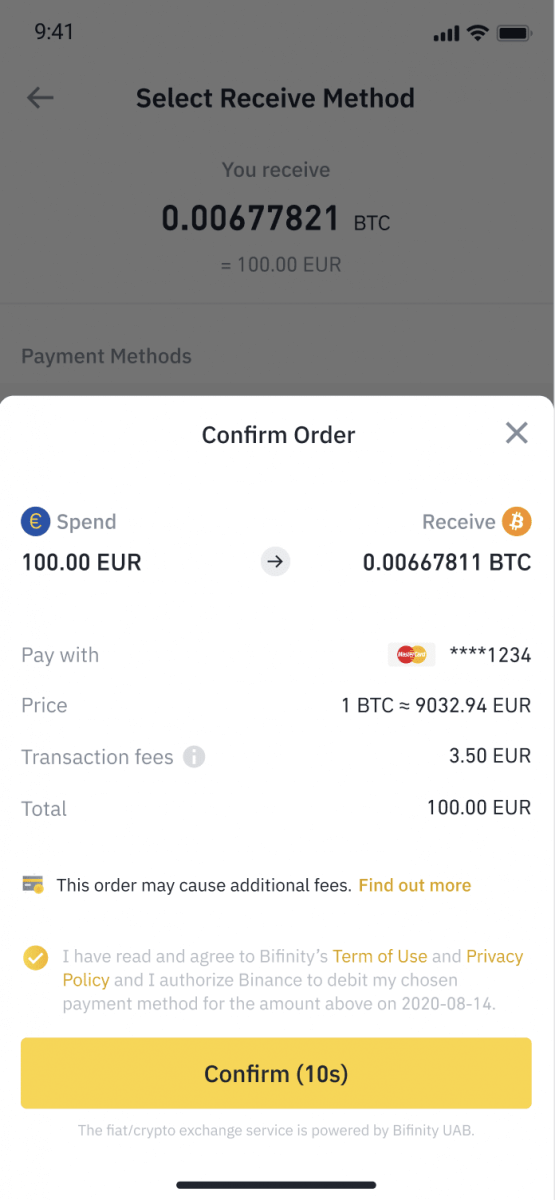
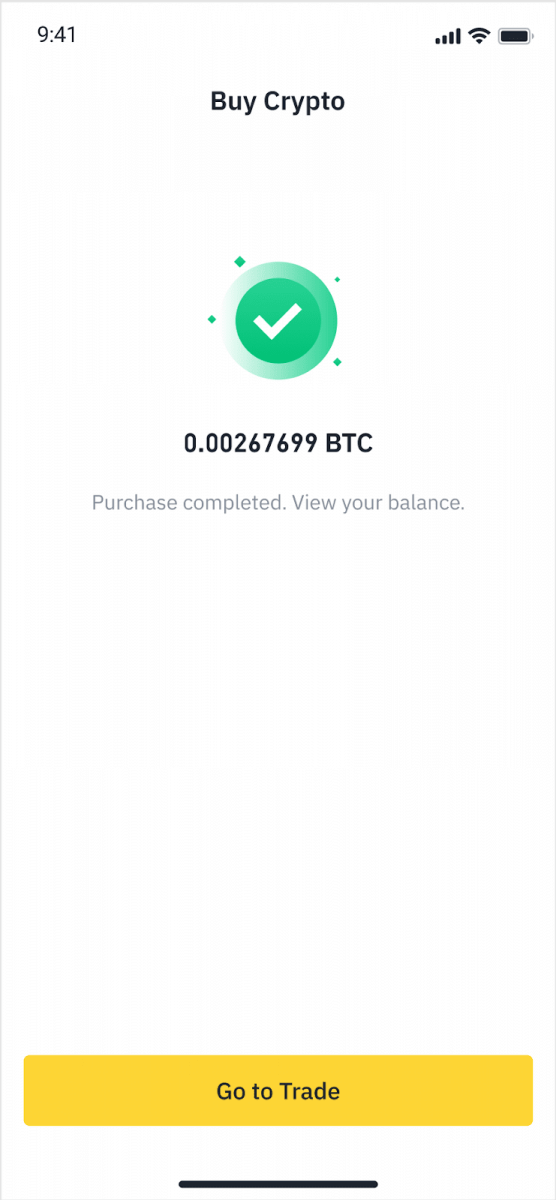
क्रेडिट/डेबिट कार्ड से फिएट जमा करें
1. अपने Binance खाते में लॉग इन करें और [क्रिप्टो खरीदें] - [बैंक जमा] पर जाएं।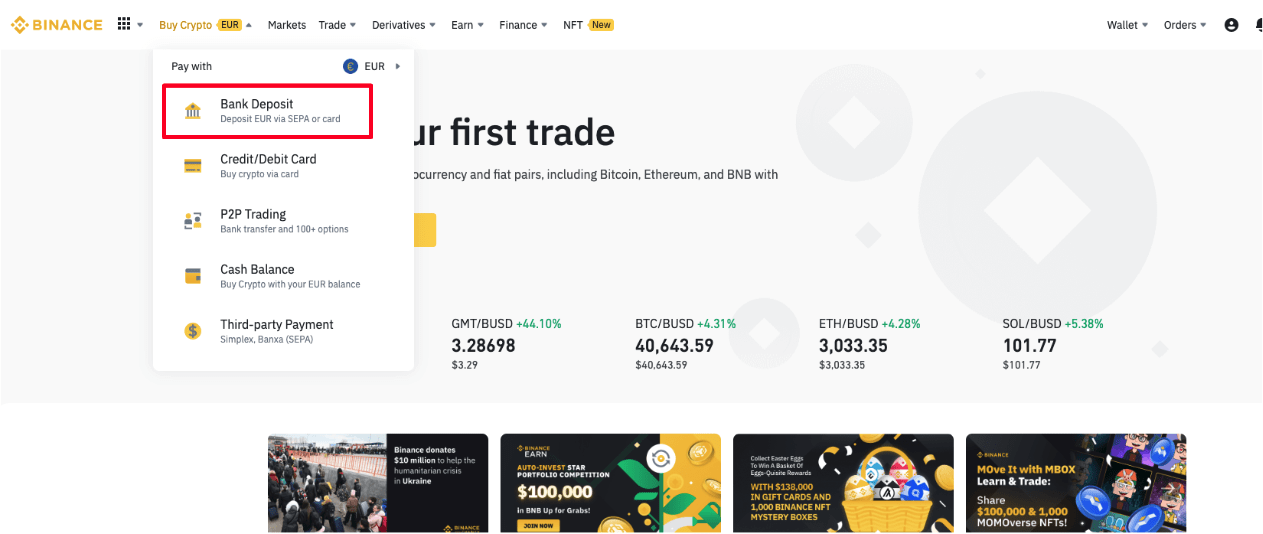
2. वह मुद्रा चुनें जिसे आप जमा करना चाहते हैं, और अपनी भुगतान विधि के रूप में [बैंक कार्ड] चुनें। [जारी रखें] पर क्लिक करें। 3. यदि आप पहली बार कार्ड जोड़ रहे हैं, तो आपको अपना कार्ड नंबर और बिलिंग पता दर्ज करना होगा। कृपया [ पुष्टि करें ]
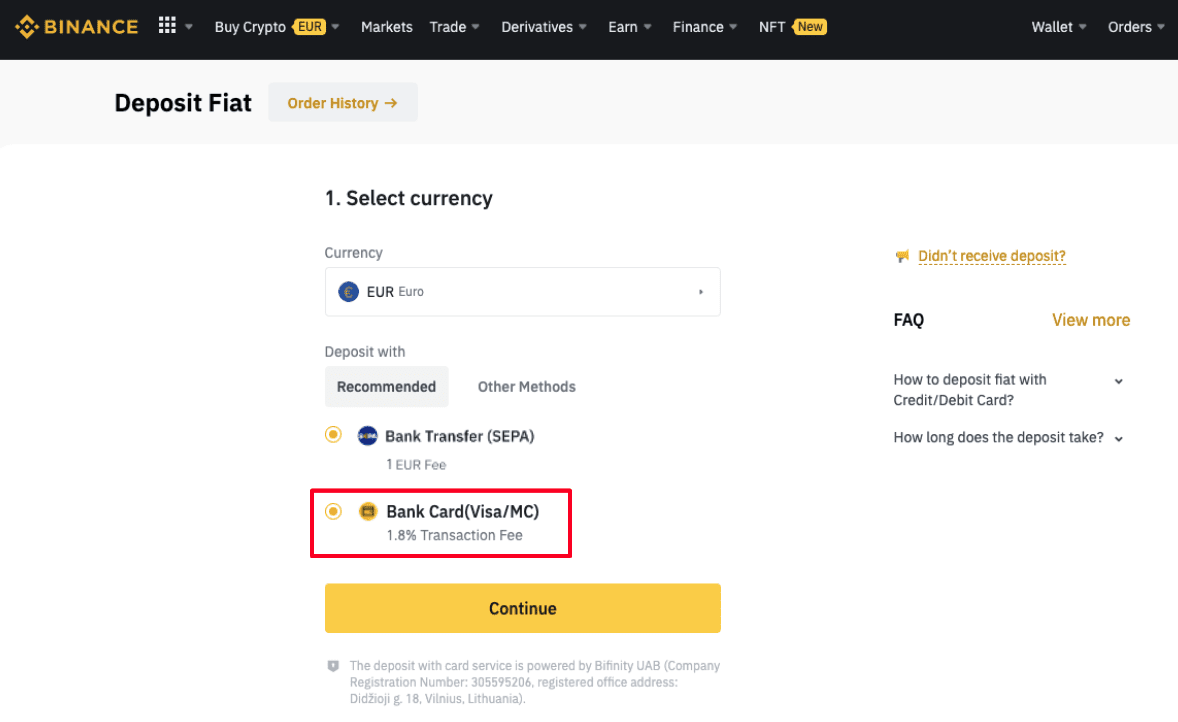
पर क्लिक करने से पहले सुनिश्चित करें कि जानकारी सटीक है । नोट : यदि आपने पहले कोई कार्ड जोड़ा है, तो आप इस चरण को छोड़ सकते हैं और बस उस कार्ड का चयन कर सकते हैं जिसे आप उपयोग करना चाहते हैं। 4. वह राशि दर्ज करें जिसे आप जमा करना चाहते हैं और [ पुष्टि करें ] पर क्लिक करें। 5. फिर यह राशि आपके फिएट बैलेंस में जोड़ दी जाएगी। 6. आप [फिएट मार्केट] पेज पर अपनी मुद्रा के लिए उपलब्ध ट्रेडिंग जोड़े की जांच कर सकते हैं और ट्रेडिंग शुरू कर सकते हैं।
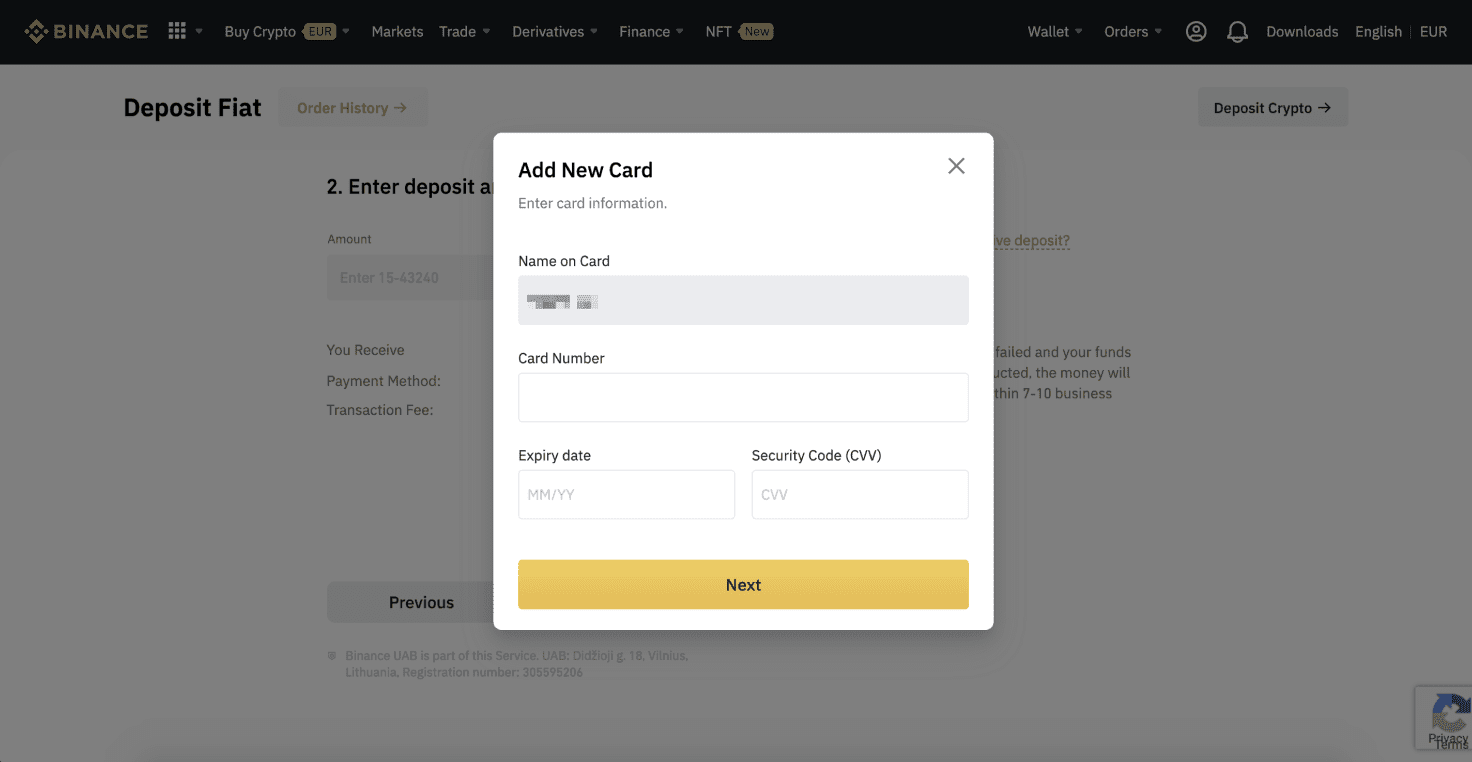
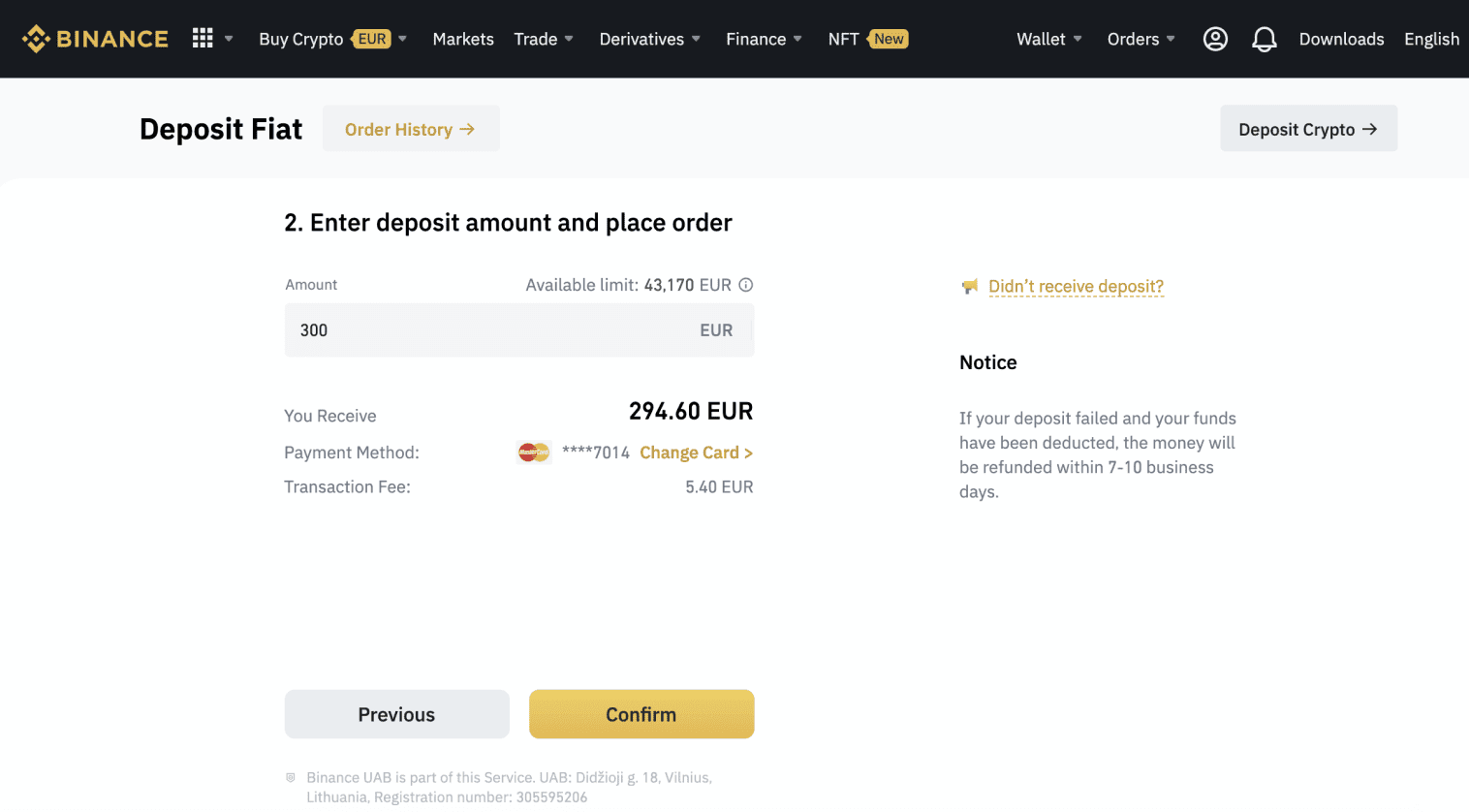
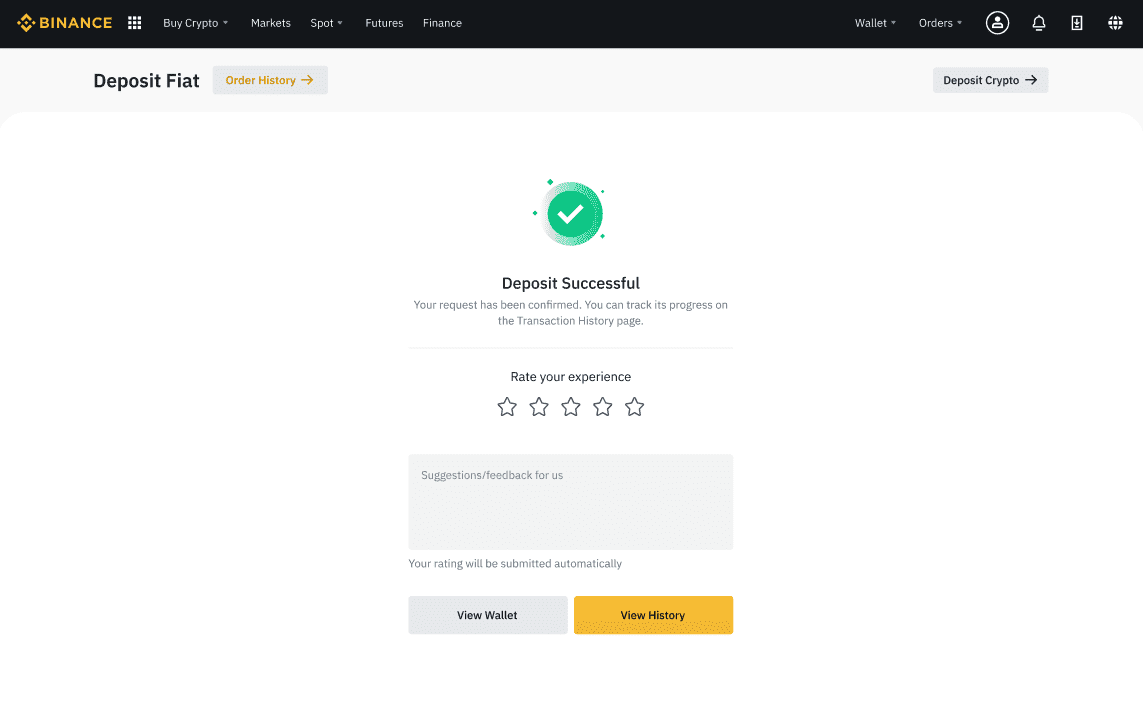
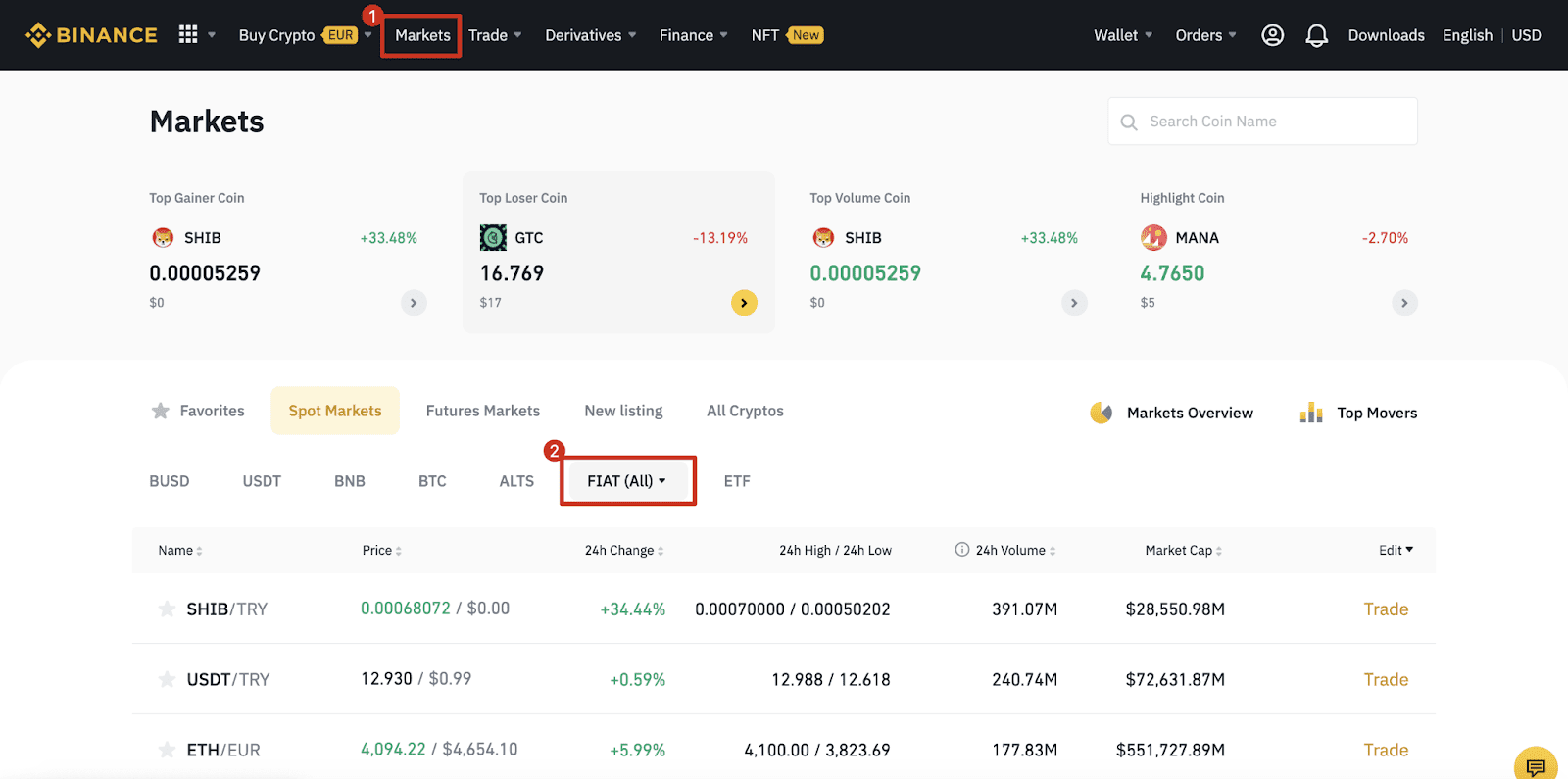
Binance पर फ़िएट करेंसी कैसे जमा करें
फिएट करेंसी फंडिंग विकल्प आपको कम समय में व्यापार करने के लिए तैयार कर देंगे। आपके सामान्य अंतरराष्ट्रीय धन प्रेषण की तरह, SWIFT के माध्यम से USD ट्रांसफ़र को अमेरिकी व्यावसायिक घंटों के दौरान 1-3 व्यावसायिक दिनों के भीतर संसाधित किया जाता है।
SEPA बैंक ट्रांसफर के माध्यम से EUR और फ़िएट मुद्राएँ जमा करें
**महत्वपूर्ण नोट: EUR 2 से कम का कोई भी ट्रांसफ़र न करें।संबंधित शुल्क काटने के बाद, EUR 2 से कम का कोई भी ट्रांसफ़र क्रेडिट या वापस नहीं किया जाएगा।
1. अपने Binance खाते में लॉग इन करें और [वॉलेट] - [फ़िएट और स्पॉट] - [जमा] पर जाएँ।
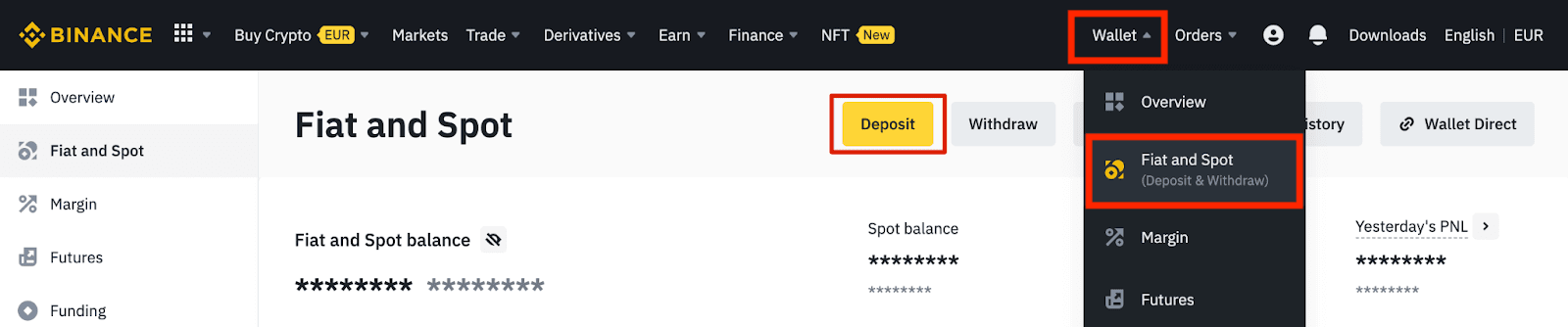
2. मुद्रा और [बैंक ट्रांसफ़र (SEPA)] चुनें , [जारी रखें] पर क्लिक करें।
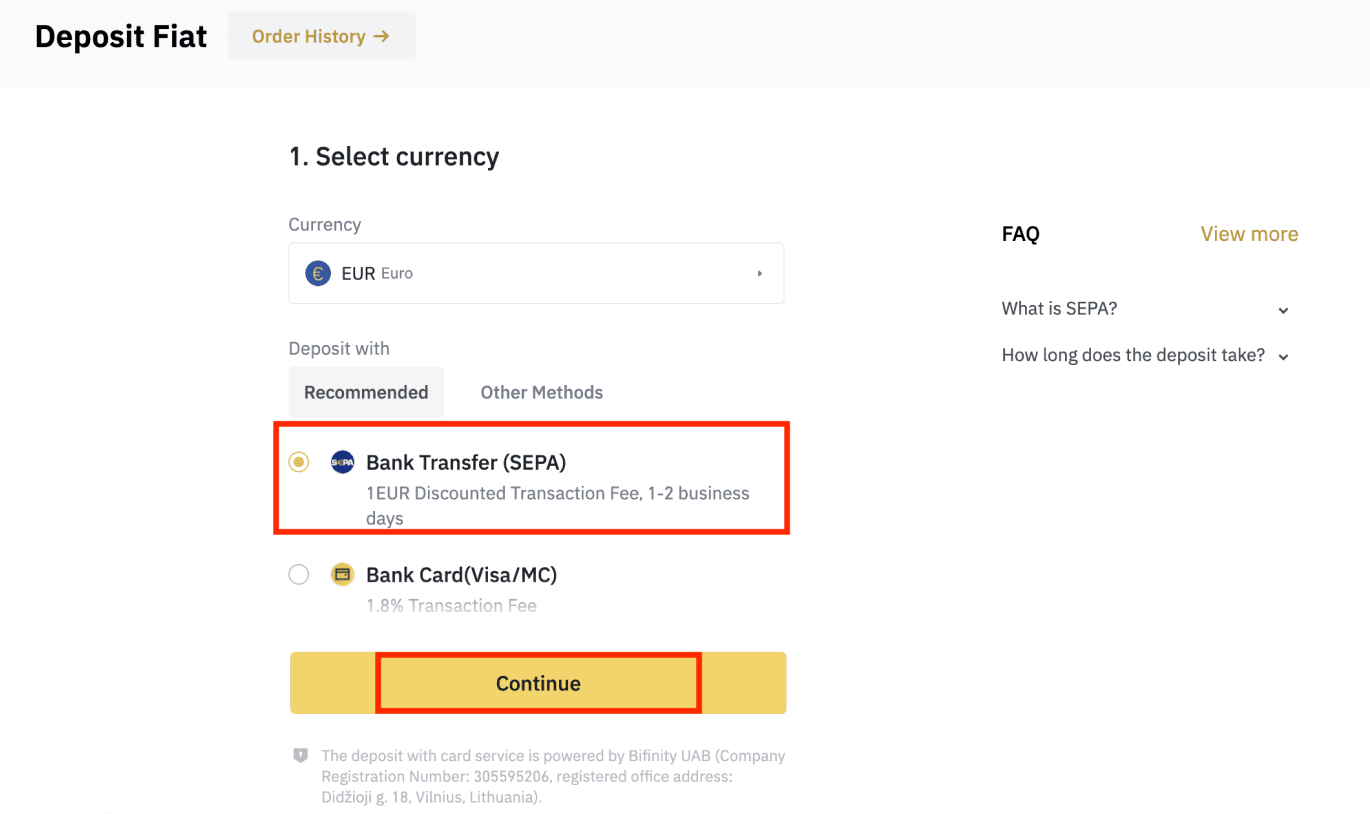
3. वह राशि दर्ज करें जिसे आप जमा करना चाहते हैं, फिर [जारी रखें] पर क्लिक करें।
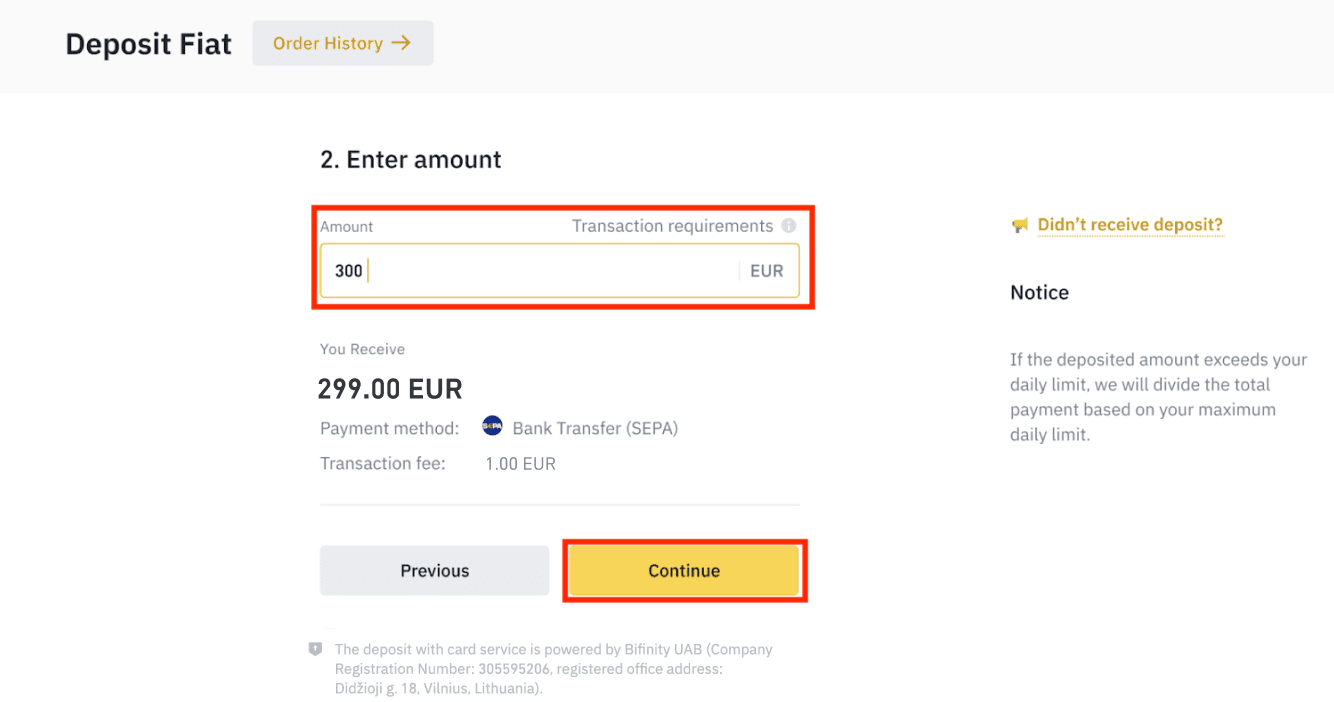
महत्वपूर्ण नोट:
- आपके द्वारा उपयोग किए जाने वाले बैंक खाते का नाम आपके Binance खाते में पंजीकृत नाम से मेल खाना चाहिए।
- कृपया संयुक्त खाते से धनराशि स्थानांतरित न करें। यदि आपका भुगतान संयुक्त खाते से किया जाता है, तो बैंक द्वारा स्थानांतरण अस्वीकार कर दिया जाएगा क्योंकि इसमें एक से अधिक नाम हैं और वे आपके Binance खाते के नाम से मेल नहीं खाते हैं।
- SWIFT के माध्यम से बैंक हस्तांतरण स्वीकार नहीं किए जाते।
- SEPA भुगतान सप्ताहांत पर काम नहीं करते हैं; कृपया सप्ताहांत या बैंक अवकाश से बचने का प्रयास करें। आमतौर पर हमें पहुंचने में 1-2 व्यावसायिक दिन लगते हैं।
4. फिर आपको विस्तृत भुगतान जानकारी दिखाई देगी। कृपया अपने ऑनलाइन बैंकिंग या मोबाइल ऐप के माध्यम से Binance खाते में स्थानांतरण करने के लिए बैंक विवरण का उपयोग करें।
**महत्वपूर्ण नोट: EUR 2 से कम का कोई भी स्थानांतरण न करें। प्रासंगिक शुल्क काटने के बाद, EUR 2 से कम का कोई भी स्थानांतरण क्रेडिट या वापस नहीं किया जाएगा।
स्थानांतरण करने के बाद, कृपया अपने Binance खाते में धनराशि आने तक धैर्यपूर्वक प्रतीक्षा करें (आमतौर पर धनराशि आने में 1 से 2 व्यावसायिक दिन लगते हैं)।
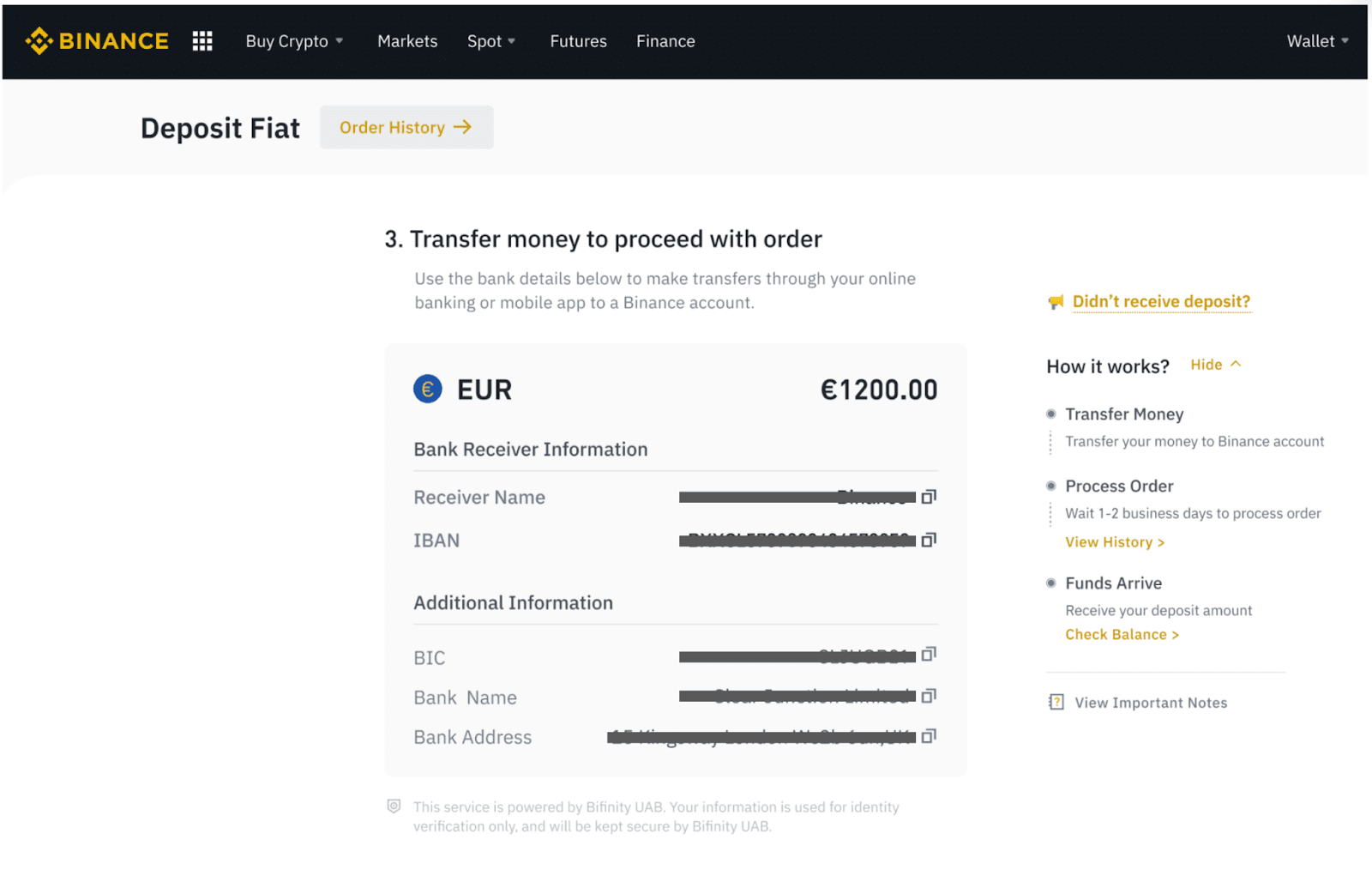
SEPA बैंक ट्रांसफर के माध्यम से क्रिप्टो खरीदें
1. अपने Binance खाते में लॉग इन करें और [क्रिप्टो खरीदें] - [बैंक ट्रांसफर] पर क्लिक करें। आपको [बैंक ट्रांसफर के साथ क्रिप्टो खरीदें] पृष्ठ पर पुनः निर्देशित किया जाएगा ।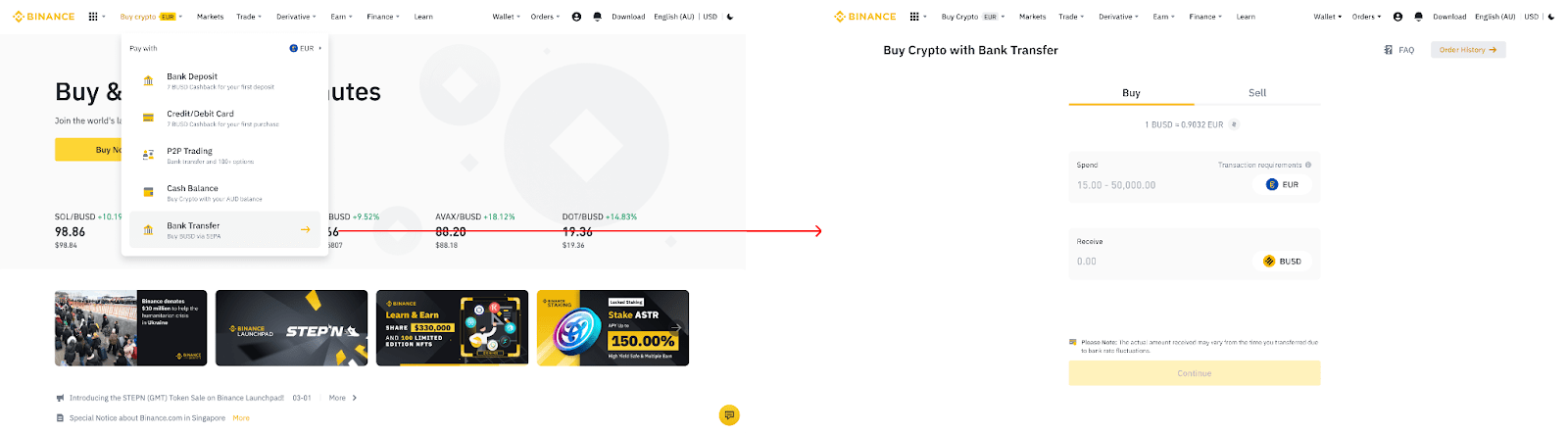
2. फ़िएट मुद्रा की वह राशि दर्ज करें जिसे आप EUR में खर्च करना चाहते हैं। 3. भुगतान विधि के रूप में
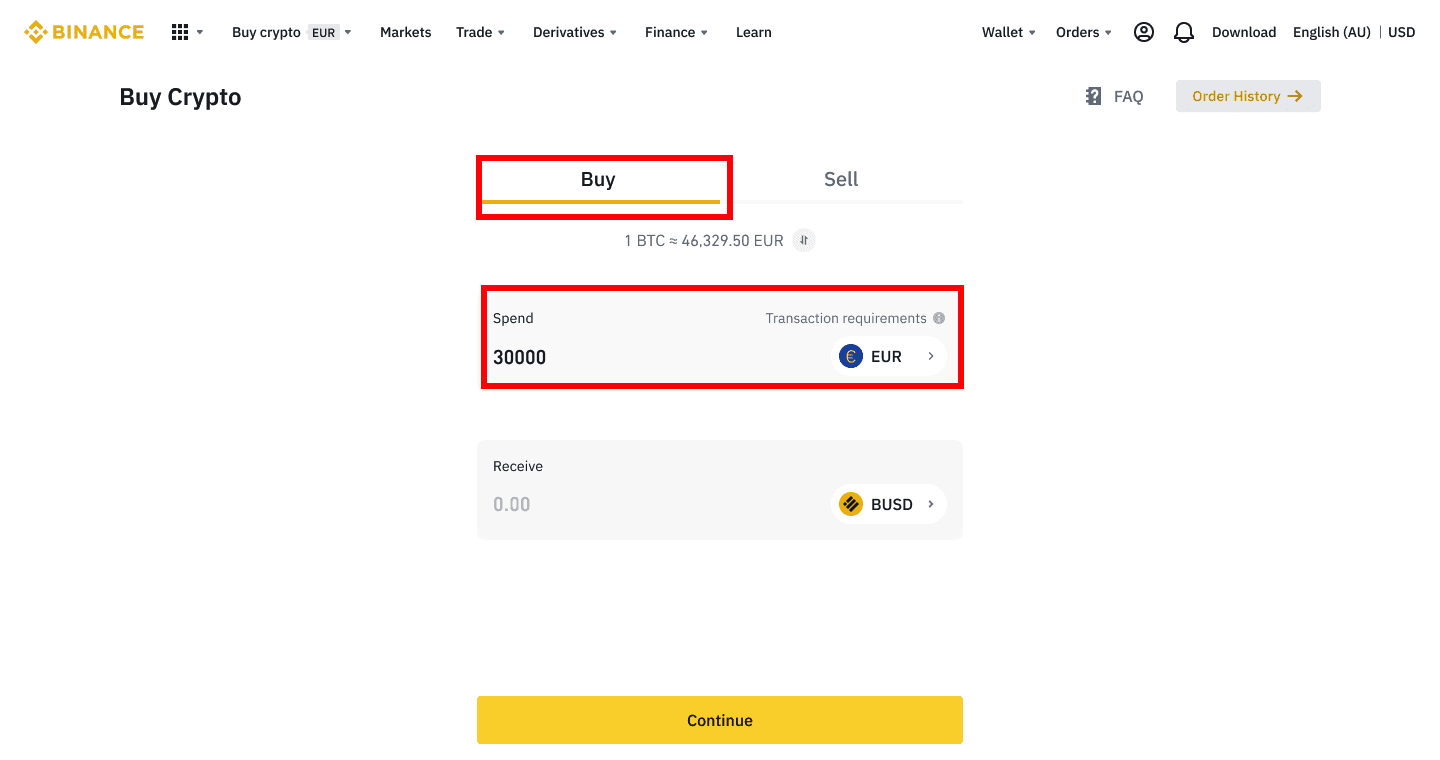
[बैंक ट्रांसफर (SEPA)] चुनें और [जारी रखें] पर क्लिक करें ।
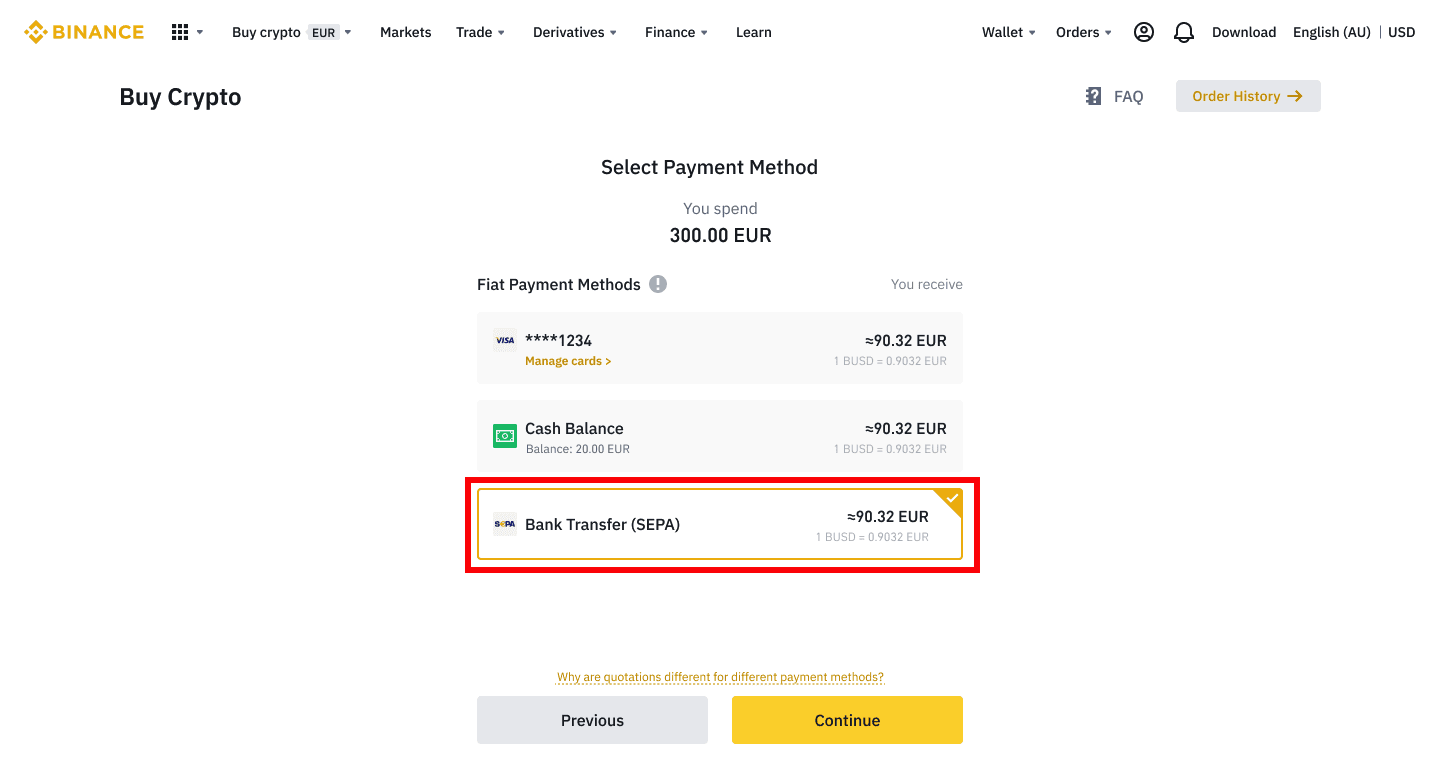
4. ऑर्डर का विवरण जांचें और [पुष्टि करें] पर क्लिक करें।
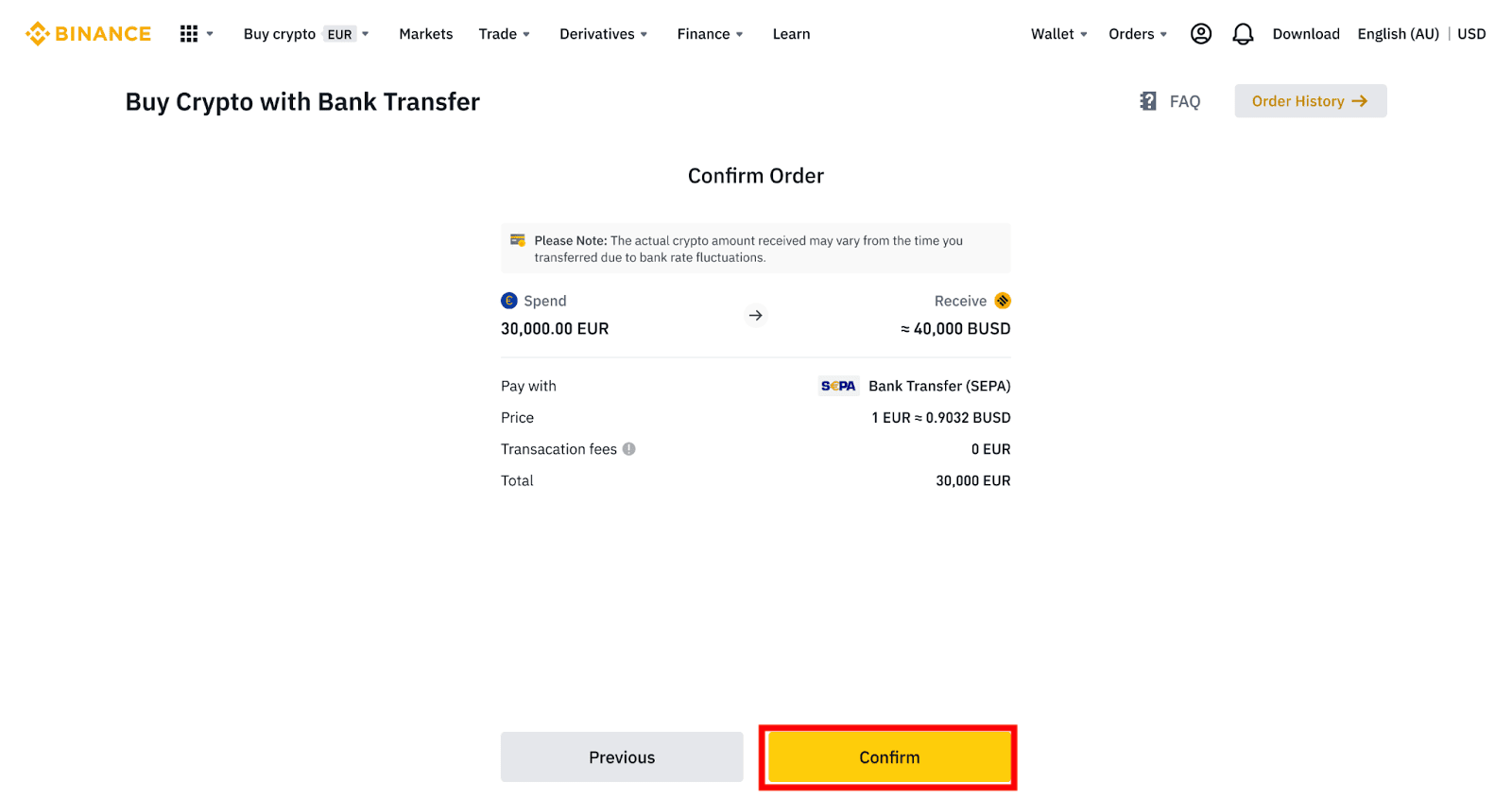
5. आपको अपने बैंक विवरण और अपने बैंक खाते से Binance खाते में पैसे ट्रांसफर करने के निर्देश दिखाई देंगे। आमतौर पर फंड 3 कार्य दिवसों में आ जाएगा। कृपया धैर्यपूर्वक प्रतीक्षा करें। 6. सफल ट्रांसफर होने पर, आप [इतिहास]
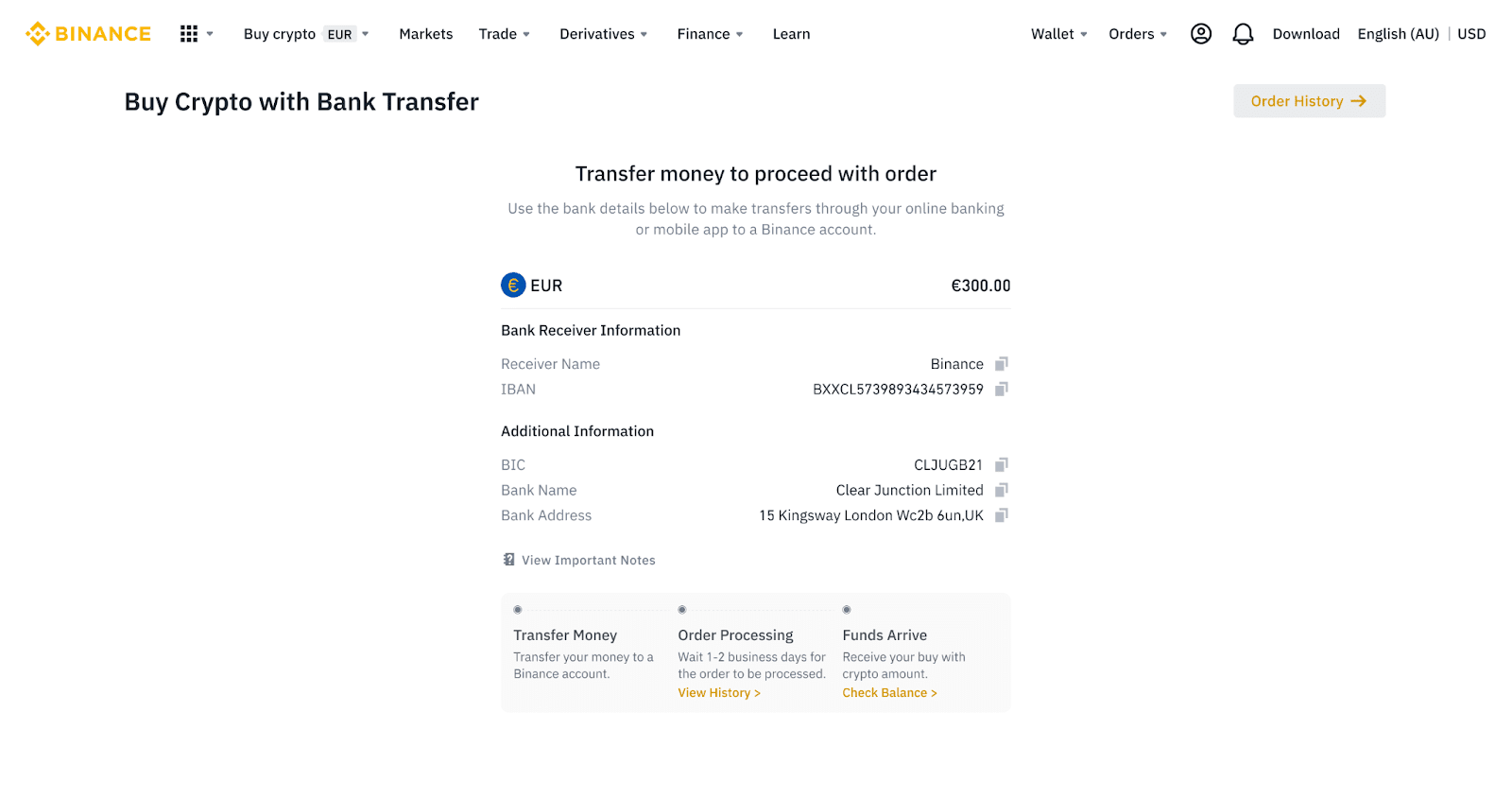
के अंतर्गत इतिहास की स्थिति देख सकते हैं ।
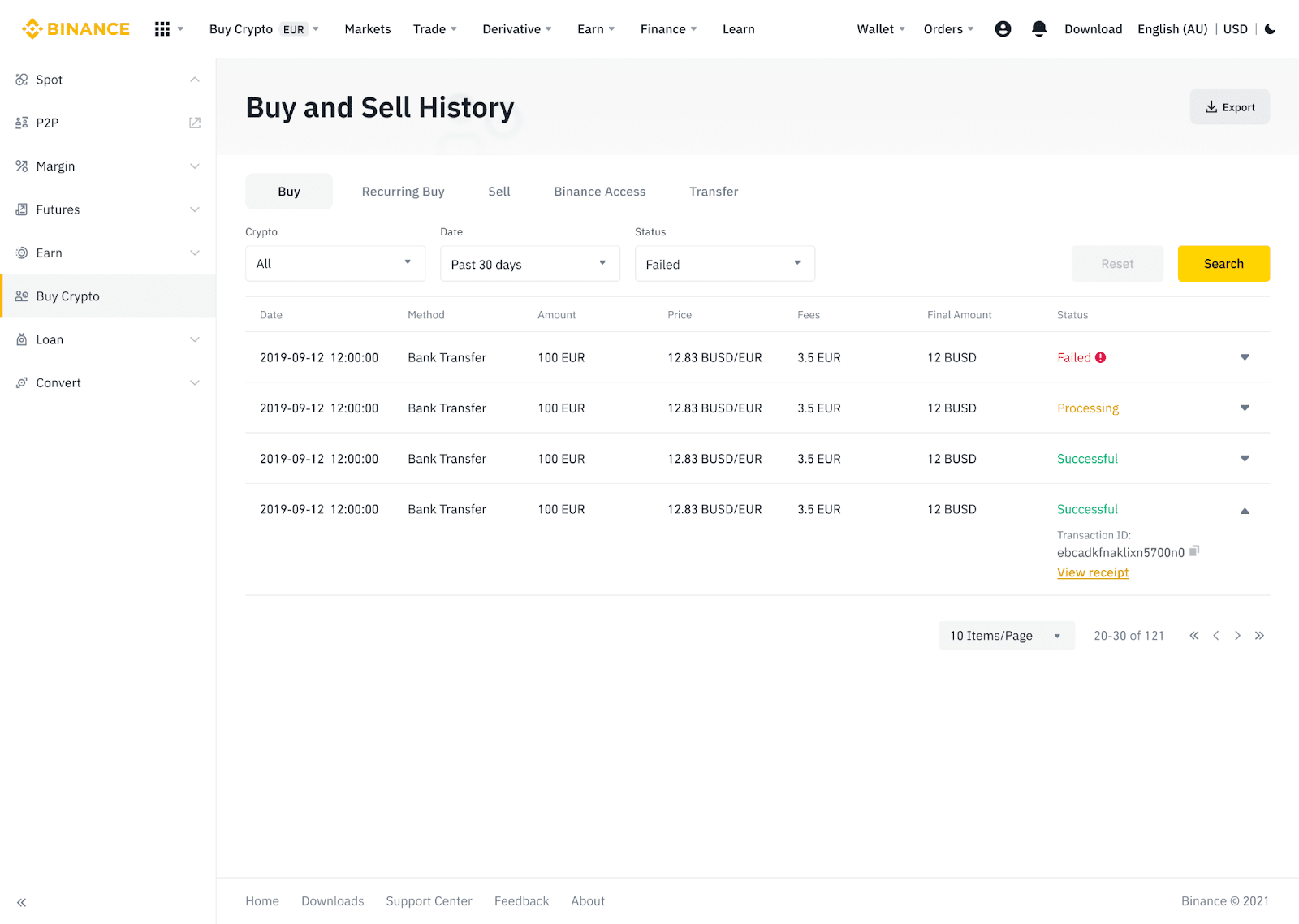
AdvCash के माध्यम से Binance में फिएट मुद्रा जमा करें
अब आप Advcash के ज़रिए EUR, RUB और UAH जैसी फ़िएट मुद्राएँ जमा और निकाल सकते हैं। Advcash के ज़रिए फ़िएट जमा करने के लिए नीचे दिए गए चरण-दर-चरण गाइड को देखें।महत्वपूर्ण नोट:
- Binance और AdvCash वॉलेट के बीच जमा और निकासी निःशुल्क है।
- एडवकैश अपने सिस्टम में जमा और निकासी पर अतिरिक्त शुल्क लगा सकता है।
1. अपने Binance खाते में लॉग इन करें और [क्रिप्टो खरीदें] - [कार्ड जमा] पर क्लिक करें , और आपको [फिएट जमा करें] पृष्ठ पर पुनः निर्देशित किया जाएगा।
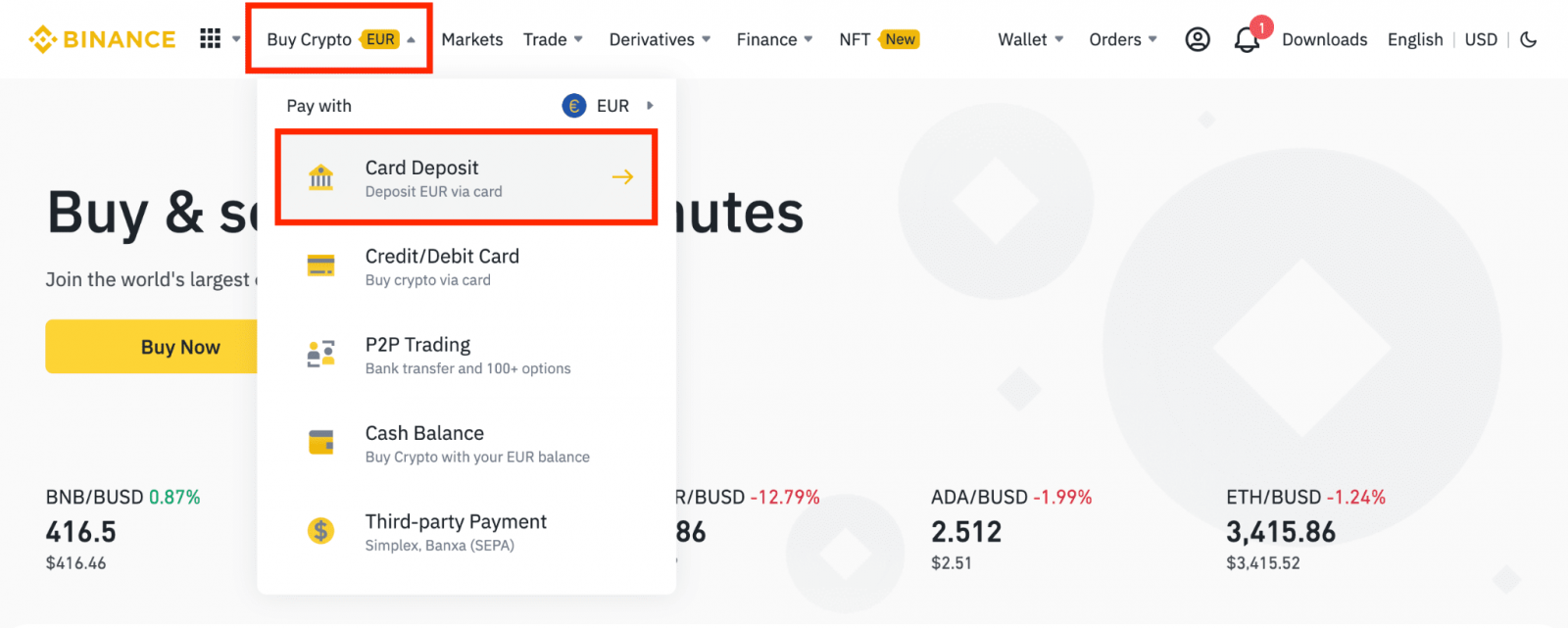
1.1 वैकल्पिक रूप से, [अभी खरीदें] पर क्लिक करें और वह फिएट राशि दर्ज करें जिसे आप खर्च करना चाहते हैं और सिस्टम स्वचालित रूप से आपके द्वारा प्राप्त की जा सकने वाली क्रिप्टो की राशि की गणना करेगा। [ जारी रखें ] पर क्लिक करें।
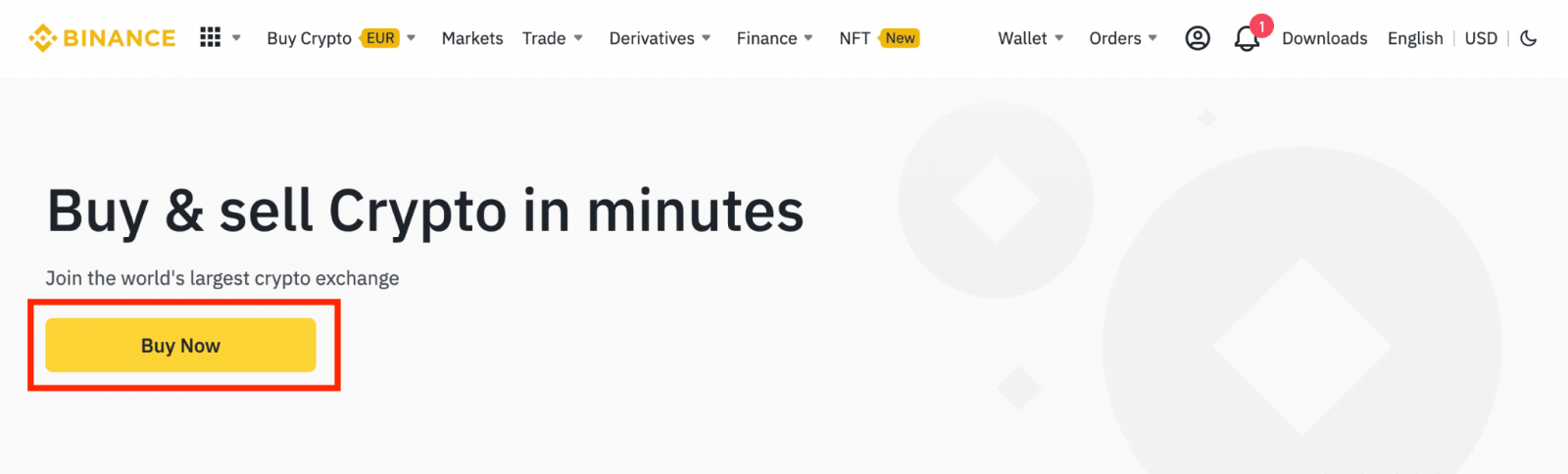
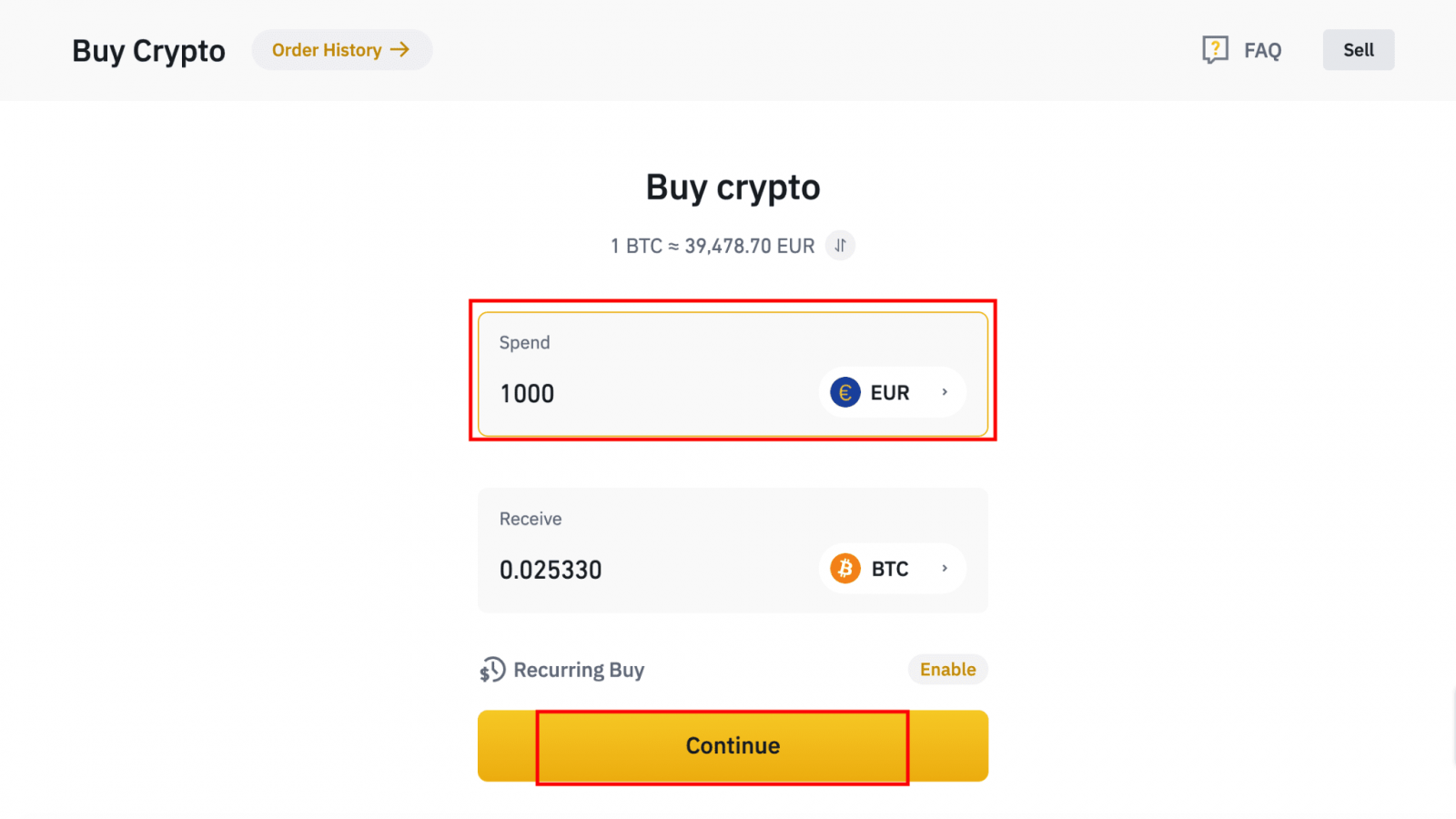
1.2 [नकद शेष राशि टॉप अप करें] पर क्लिक करें और आपको [फिएट जमा करें ] पृष्ठ पर पुनः निर्देशित किया जाएगा । 2. जमा करने के लिए फिएट और [AdvCash खाता शेष] को अपनी इच्छित भुगतान विधि के रूप में चुनें। [जारी रखें] पर क्लिक करें । 3. जमा राशि दर्ज करें और [पुष्टि करें] पर क्लिक करें। 4. आपको AdvCash वेबसाइट पर पुनः निर्देशित किया जाएगा। 7. ईमेल पर भुगतान की पुष्टि करने के बाद, आपको नीचे दिया गया संदेश और आपके पूर्ण लेनदेन की पुष्टि प्राप्त होगी।
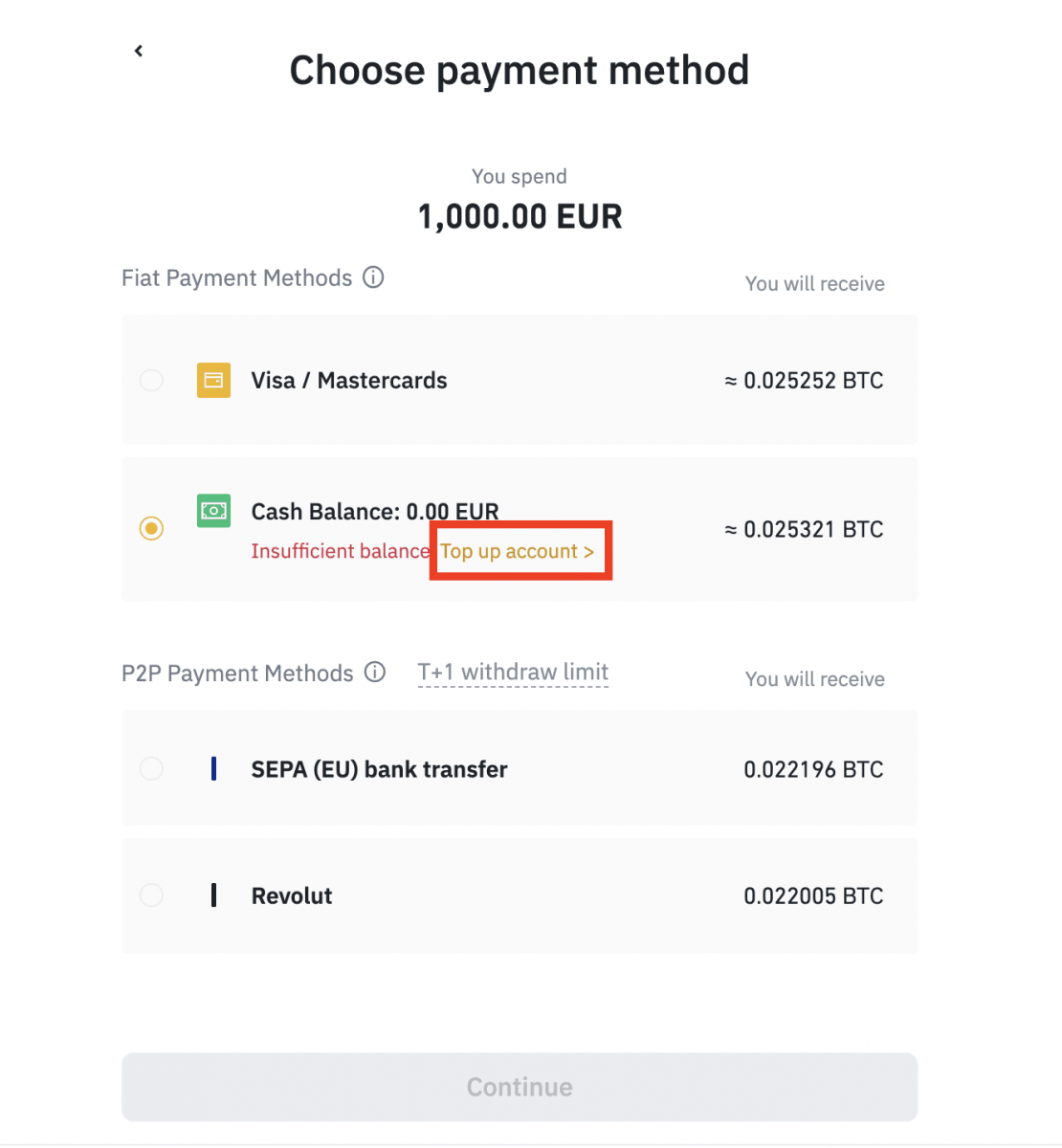
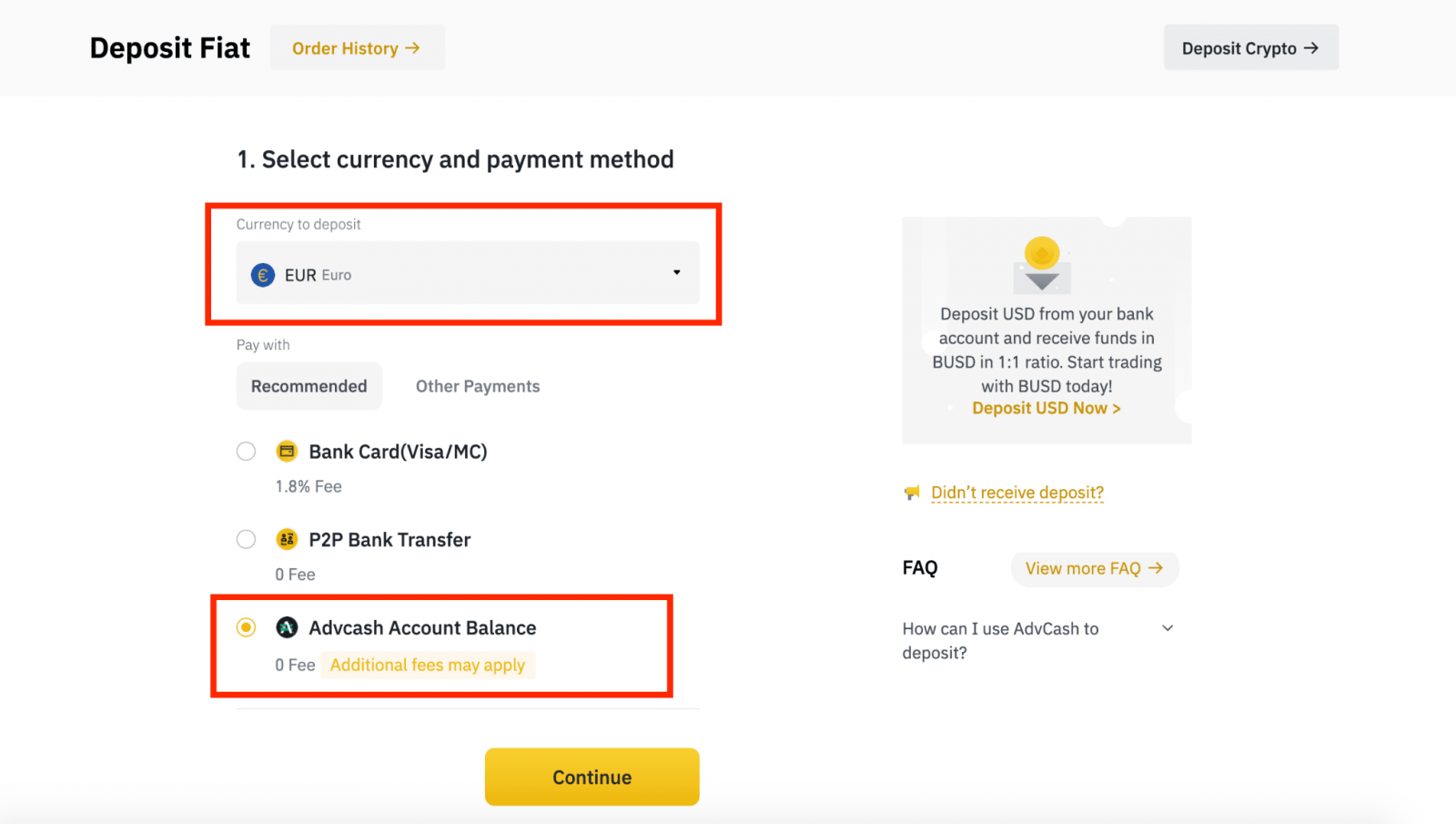
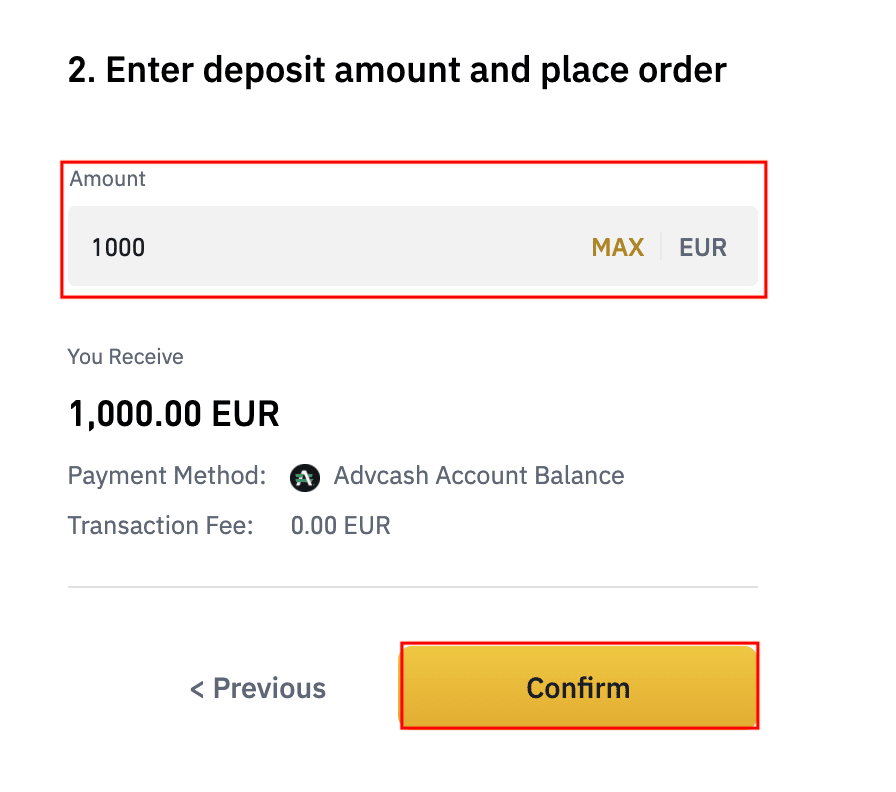
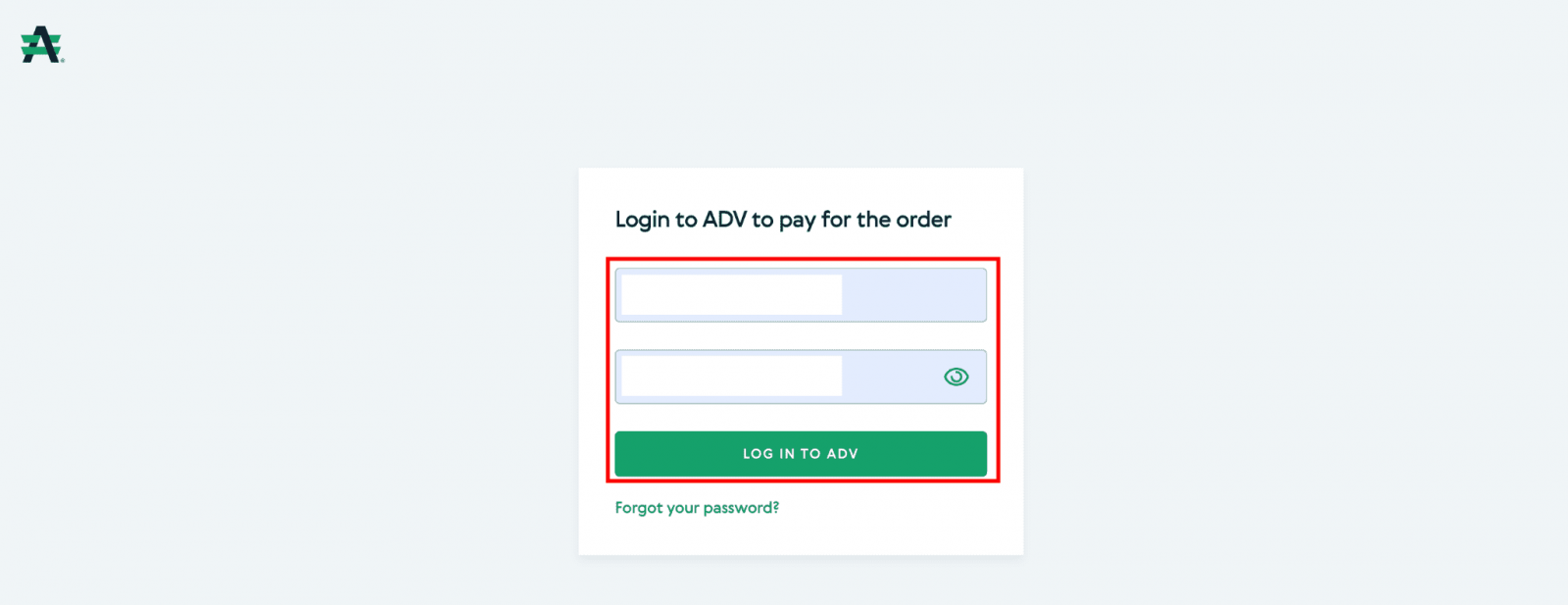
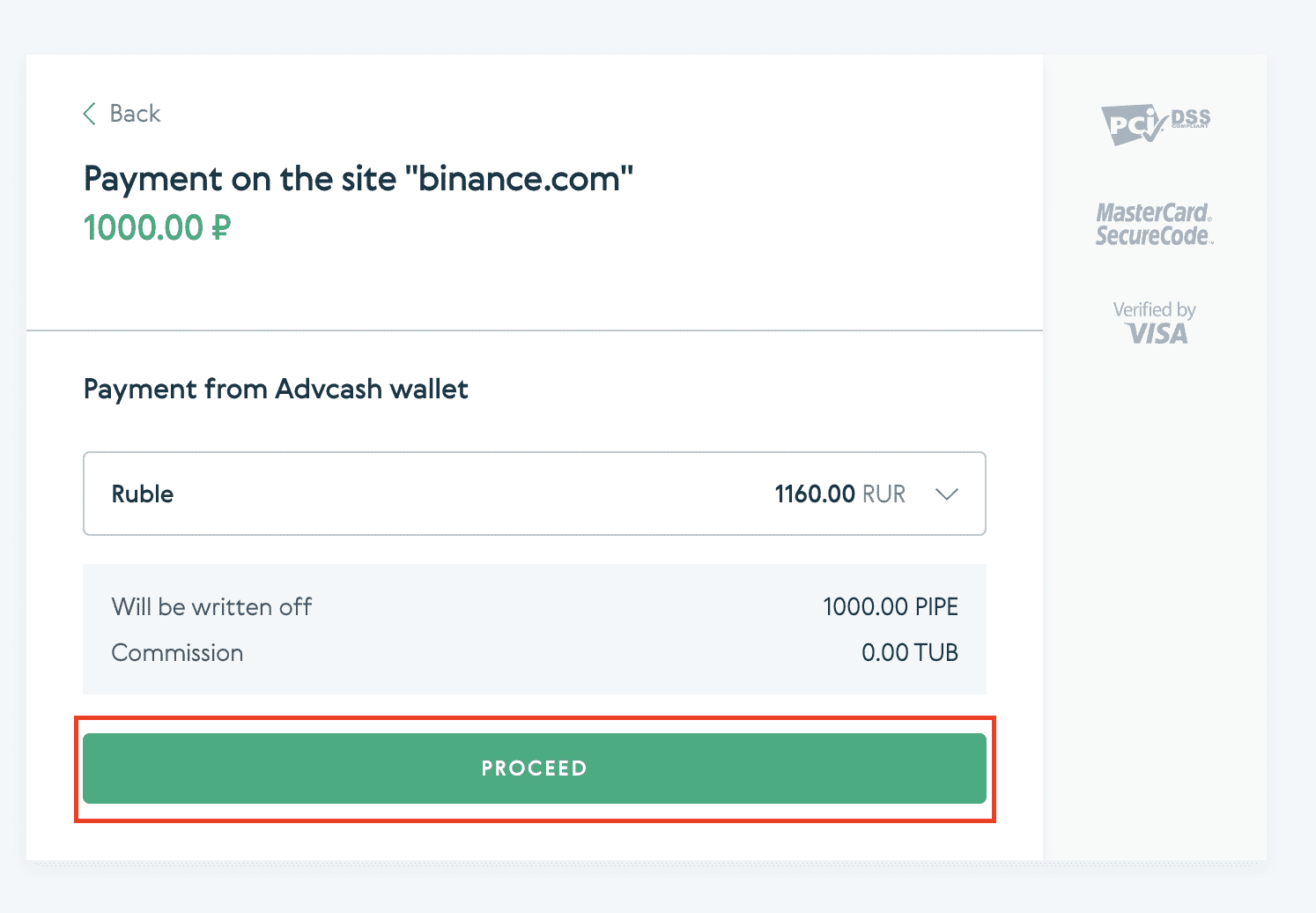
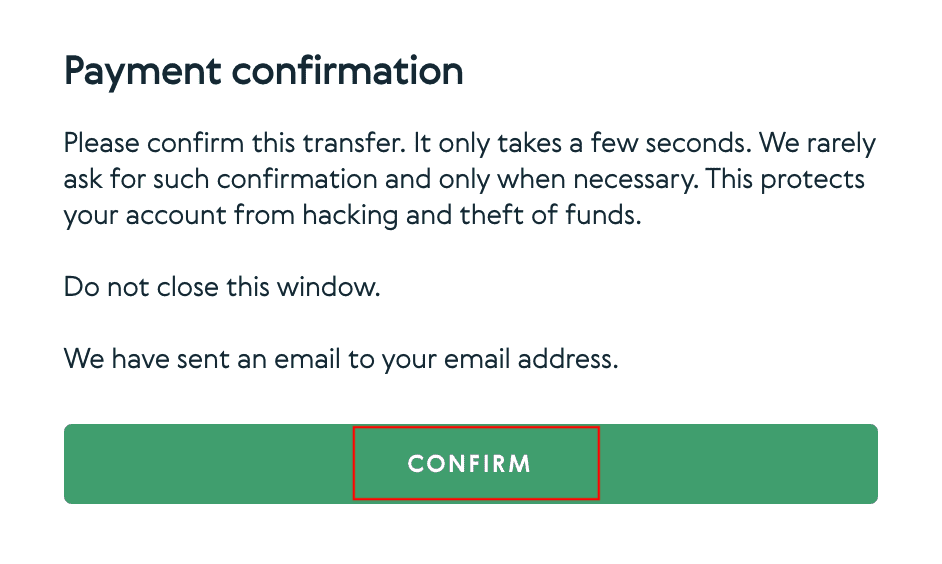
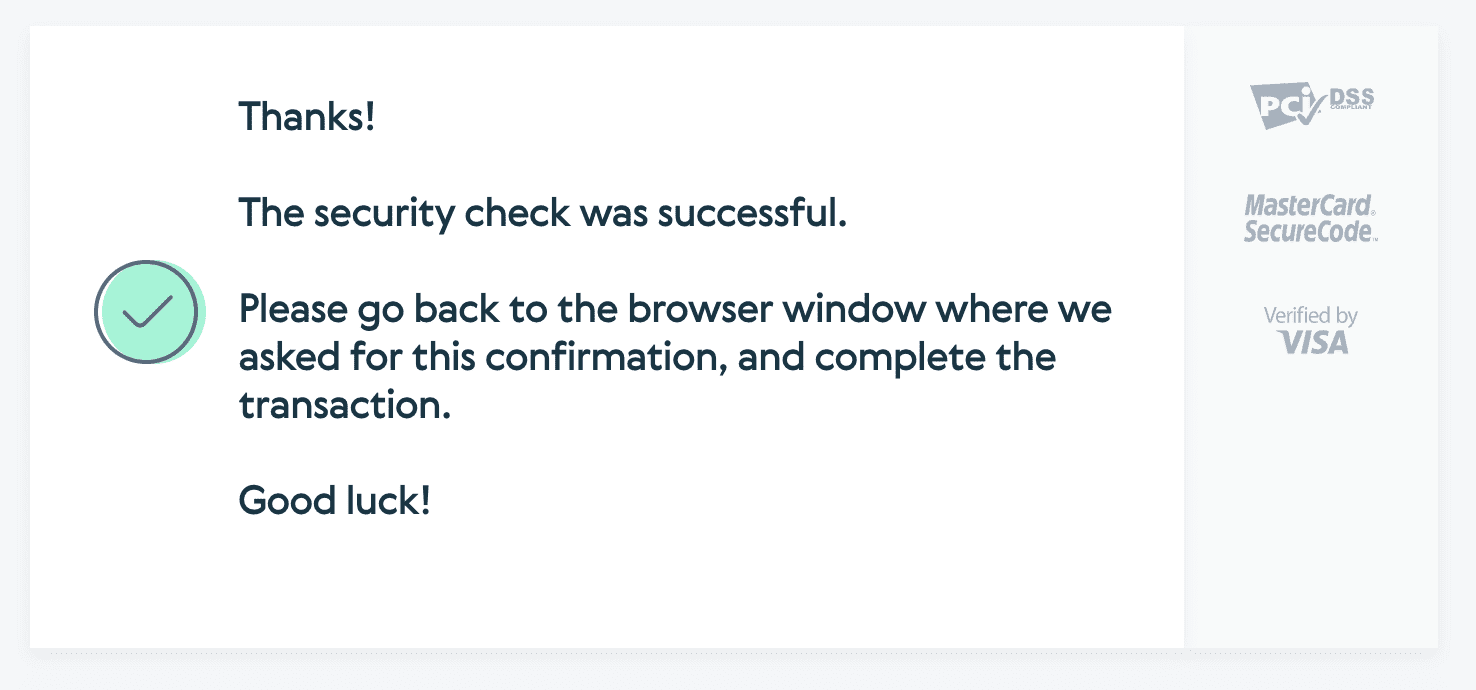
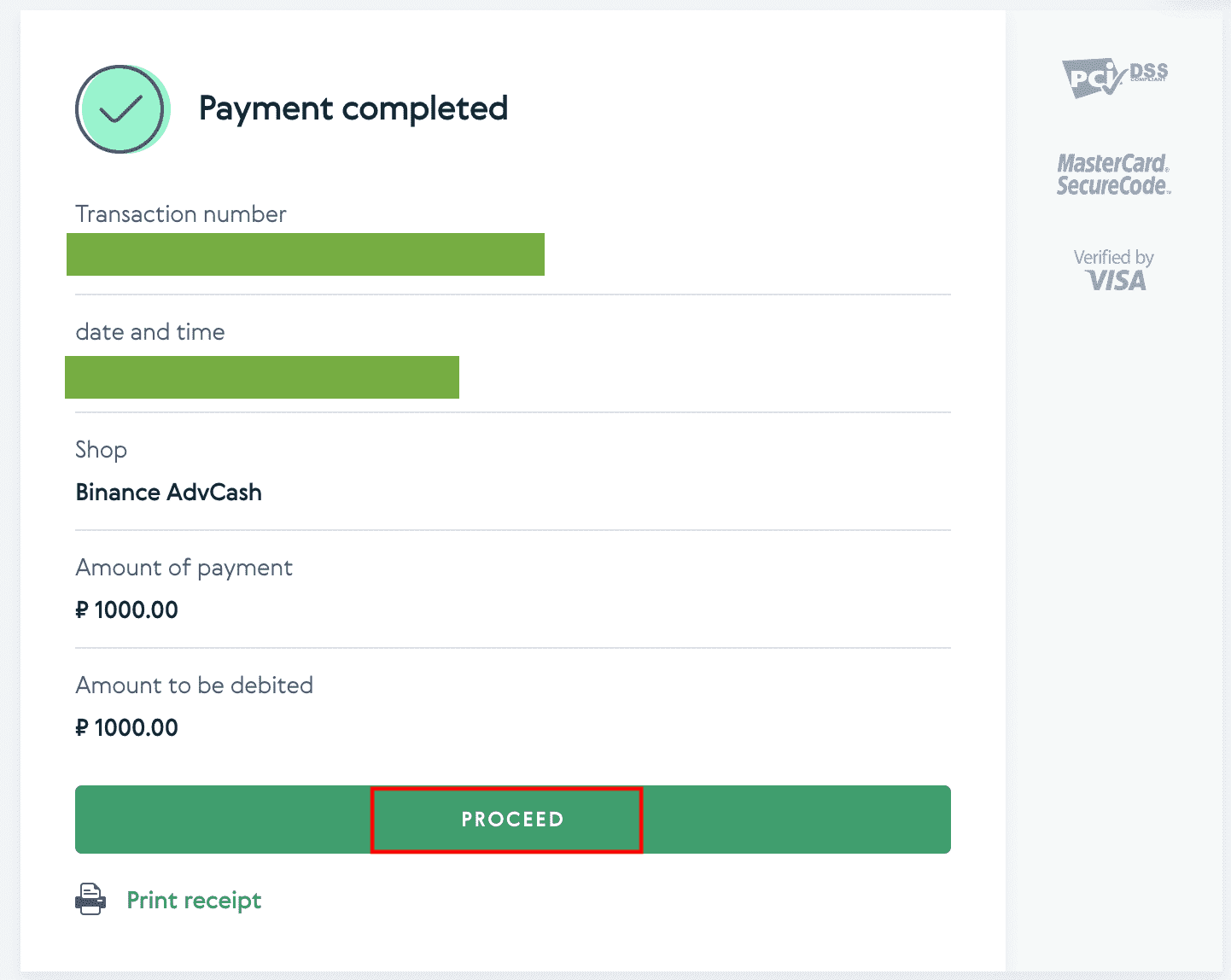
अक्सर पूछे जाने वाले प्रश्नों
टैग/मेमो क्या है और क्रिप्टो जमा करते समय मुझे इसे दर्ज करने की आवश्यकता क्यों है?
टैग या मेमो एक अद्वितीय पहचानकर्ता है जो जमा की पहचान करने और उचित खाते में जमा करने के लिए प्रत्येक खाते को सौंपा जाता है। BNB, XEM, XLM, XRP, KAVA, ATOM, BAND, EOS आदि जैसे कुछ क्रिप्टो जमा करते समय, आपको इसे सफलतापूर्वक जमा करने के लिए संबंधित टैग या मेमो दर्ज करना होगा।
मेरे पैसे आने में कितना समय लगेगा? लेनदेन शुल्क क्या है?
Binance पर आपके अनुरोध की पुष्टि करने के बाद, ब्लॉकचेन पर लेनदेन की पुष्टि होने में समय लगता है। पुष्टि का समय ब्लॉकचेन और उसके वर्तमान नेटवर्क ट्रैफ़िक के आधार पर अलग-अलग होता है। उदाहरण के लिए, यदि आप USDT जमा कर रहे हैं, तो Binance ERC20, BEP2 और TRC20 नेटवर्क का समर्थन करता है। आप जिस प्लेटफ़ॉर्म से निकासी कर रहे हैं, उससे वांछित नेटवर्क का चयन कर सकते हैं, निकासी की राशि दर्ज कर सकते हैं, और आपको संबंधित लेनदेन शुल्क दिखाई देगा।
नेटवर्क द्वारा लेनदेन की पुष्टि करने के तुरंत बाद धनराशि आपके Binance खाते में जमा कर दी जाएगी।
कृपया ध्यान दें कि यदि आपने गलत जमा पता दर्ज किया है या कोई असमर्थित नेटवर्क चुना है, तो आपकी धनराशि खो जाएगी। लेनदेन की पुष्टि करने से पहले हमेशा ध्यान से जाँच करें।
मैं अपना लेन-देन इतिहास कैसे जांच सकता हूँ?
आप [वॉलेट] - [अवलोकन] - [लेनदेन इतिहास] से अपनी जमा या निकासी की स्थिति की जांच कर सकते हैं । 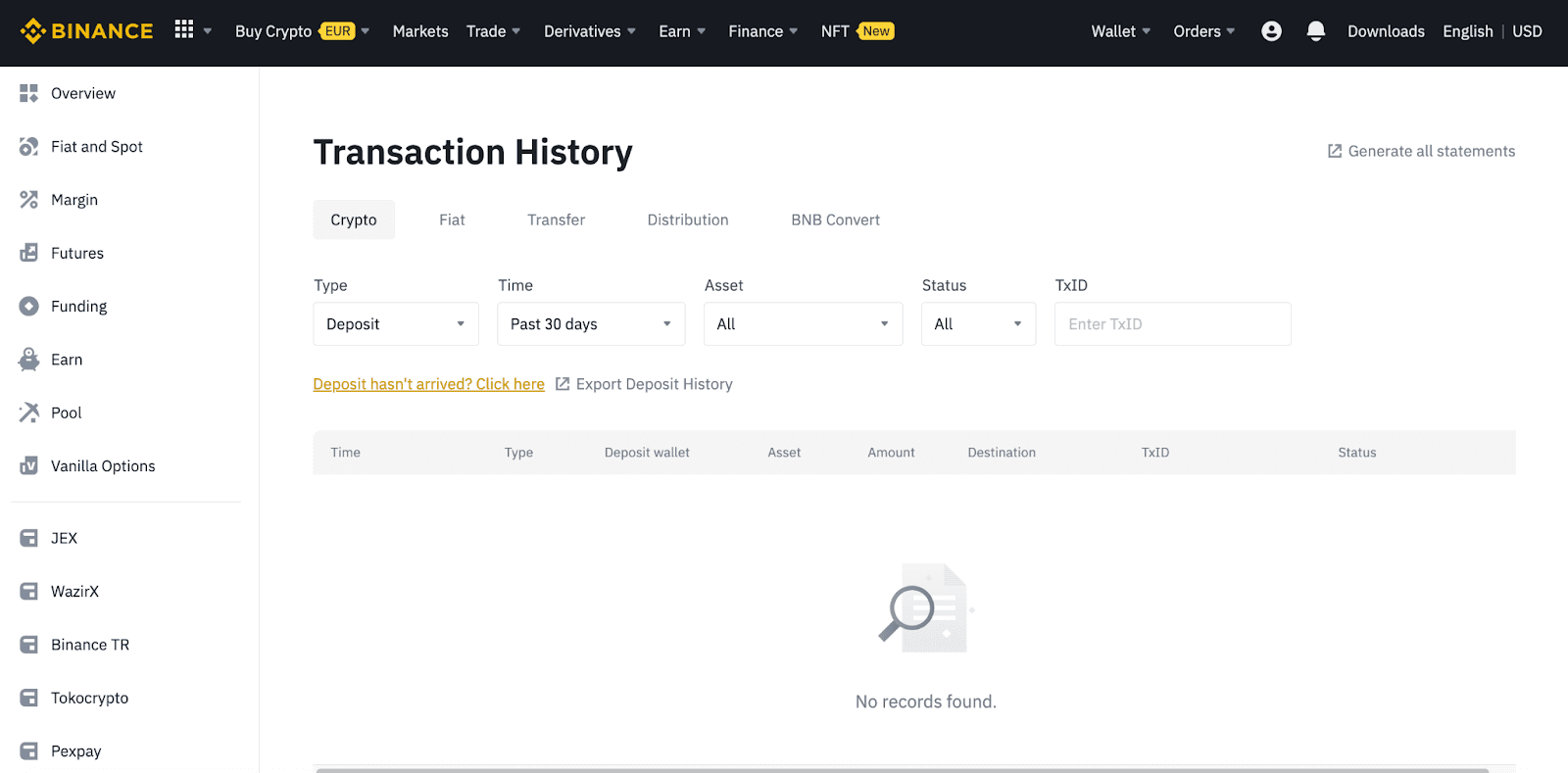
यदि आप ऐप का उपयोग कर रहे हैं, तो [ वॉलेट ] - [ अवलोकन ] - [ स्पॉट ] पर जाएं और दाईं ओर [ लेनदेन इतिहास
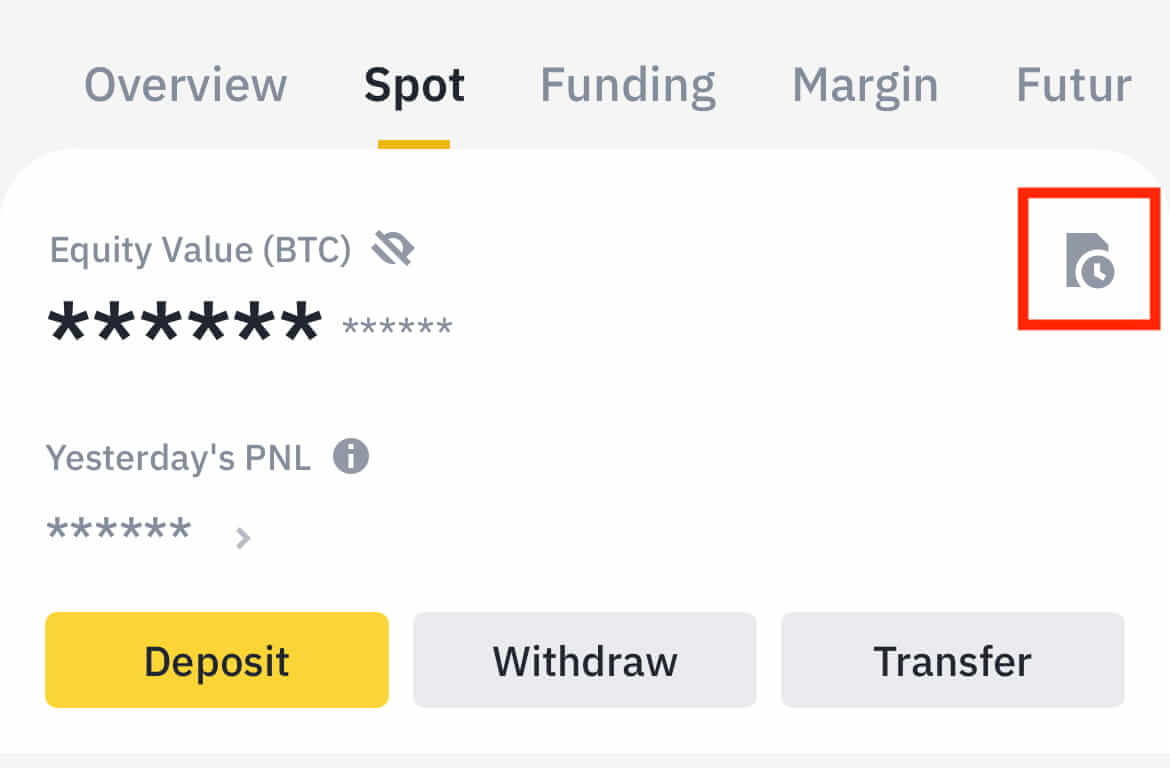
] आइकन पर टैप करें। यदि आपके पास कोई क्रिप्टोकरेंसी नहीं है, तो आप पी2पी ट्रेडिंग से खरीदने के लिए [क्रिप्टो खरीदें] पर क्लिक कर सकते हैं।
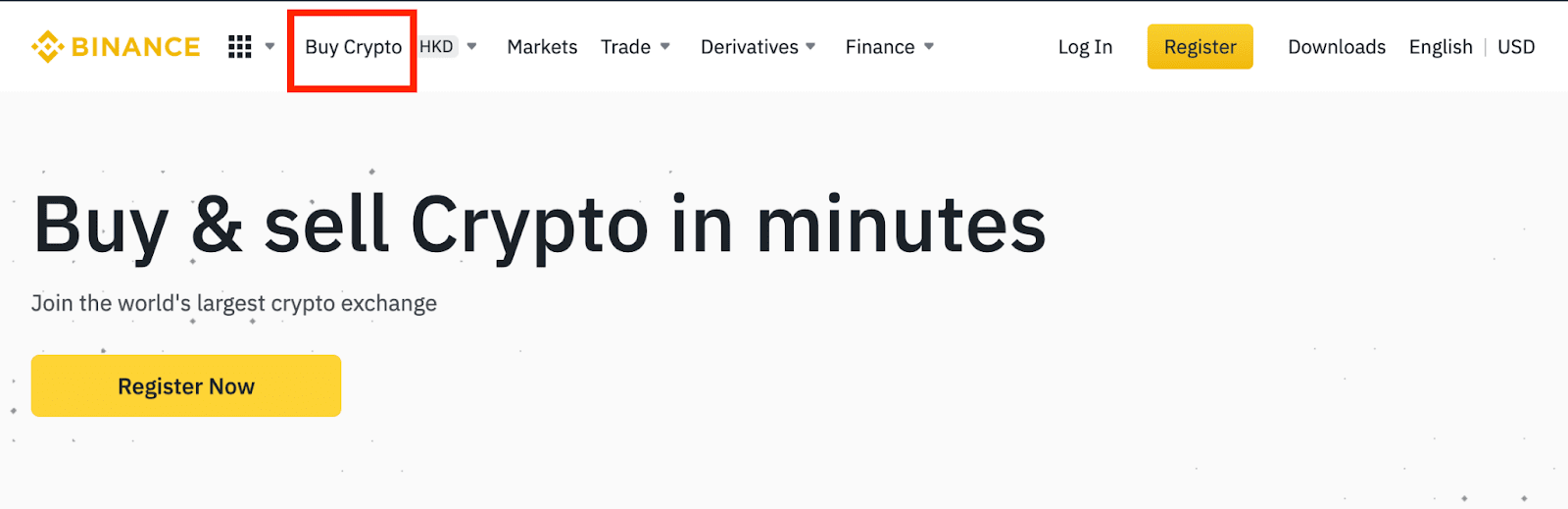
मेरी जमा राशि क्यों जमा नहीं की गई?
1. मेरा डिपॉज़िट अभी तक क्यों जमा नहीं हुआ है?
किसी बाहरी प्लेटफ़ॉर्म से Binance में फंड ट्रांसफर करने में तीन चरण शामिल हैं:
- बाहरी मंच से वापसी
- ब्लॉकचेन नेटवर्क की पुष्टि
- Binance आपके खाते में धनराशि जमा करता है
जिस प्लेटफ़ॉर्म से आप अपना क्रिप्टो निकाल रहे हैं, उसमें “पूर्ण” या “सफल” के रूप में चिह्नित एसेट निकासी का मतलब है कि लेनदेन को ब्लॉकचेन नेटवर्क पर सफलतापूर्वक प्रसारित किया गया था। हालाँकि, उस विशेष लेनदेन को पूरी तरह से पुष्टि होने और उस प्लेटफ़ॉर्म पर जमा होने में अभी भी कुछ समय लग सकता है, जहाँ से आप अपना क्रिप्टो निकाल रहे हैं। अलग-अलग ब्लॉकचेन के लिए आवश्यक “नेटवर्क पुष्टि” की मात्रा अलग-अलग होती है।
उदाहरण के लिए:
- ऐलिस अपने बिनेंस वॉलेट में 2 बीटीसी जमा करना चाहती है। पहला कदम एक लेनदेन बनाना है जो उसके व्यक्तिगत वॉलेट से बिनेंस में धन हस्तांतरित करेगा।
- लेन-देन बनाने के बाद, ऐलिस को नेटवर्क पुष्टिकरण की प्रतीक्षा करनी होगी। वह अपने बिनेंस खाते पर लंबित जमा राशि देख पाएगी।
- जमा पूर्ण होने तक (1 नेटवर्क पुष्टि) धनराशि अस्थायी रूप से अनुपलब्ध रहेगी।
- यदि ऐलिस इन धनराशियों को निकालने का निर्णय लेती है, तो उसे दो नेटवर्क पुष्टियों की प्रतीक्षा करनी होगी।
संभावित नेटवर्क कंजेशन के कारण, आपके लेनदेन को संसाधित करने में काफी देरी हो सकती है। आप ब्लॉकचेन एक्सप्लोरर का उपयोग करके अपनी परिसंपत्तियों के हस्तांतरण की स्थिति देखने के लिए TxID (लेनदेन आईडी) का उपयोग कर सकते हैं।
- यदि लेन-देन अभी तक ब्लॉकचेन नेटवर्क नोड्स द्वारा पूरी तरह से पुष्टि नहीं किया गया है या हमारे सिस्टम द्वारा निर्दिष्ट नेटवर्क पुष्टियों की न्यूनतम राशि तक नहीं पहुंचा है, तो कृपया इसके संसाधित होने तक धैर्यपूर्वक प्रतीक्षा करें। जब लेन-देन की पुष्टि हो जाती है, तो Binance आपके खाते में धनराशि जमा कर देगा।
- यदि ब्लॉकचेन द्वारा लेनदेन की पुष्टि की जाती है, लेकिन आपके बिनेंस खाते में जमा नहीं किया जाता है, तो आप जमा स्थिति क्वेरी से जमा स्थिति की जांच कर सकते हैं। फिर आप अपने खाते की जांच करने या समस्या के लिए जांच प्रस्तुत करने के लिए पृष्ठ पर दिए गए निर्देशों का पालन कर सकते हैं।
मैं ब्लॉकचेन पर लेनदेन की स्थिति कैसे जांचूं?
अपने Binance खाते में लॉग इन करें और अपने क्रिप्टोकरेंसी जमा रिकॉर्ड को देखने के लिए [वॉलेट] - [अवलोकन] - [लेनदेन इतिहास] पर क्लिक करें । फिर लेन-देन विवरण की जाँच करने के लिए [TxID] पर क्लिक करें।
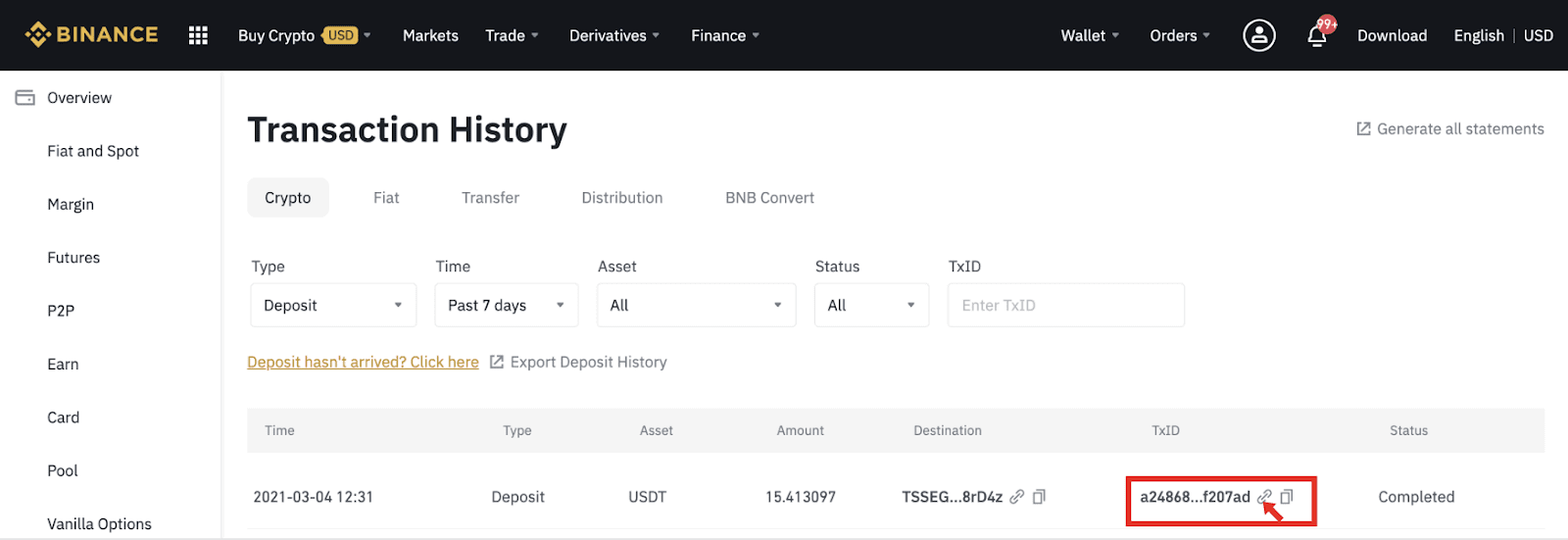
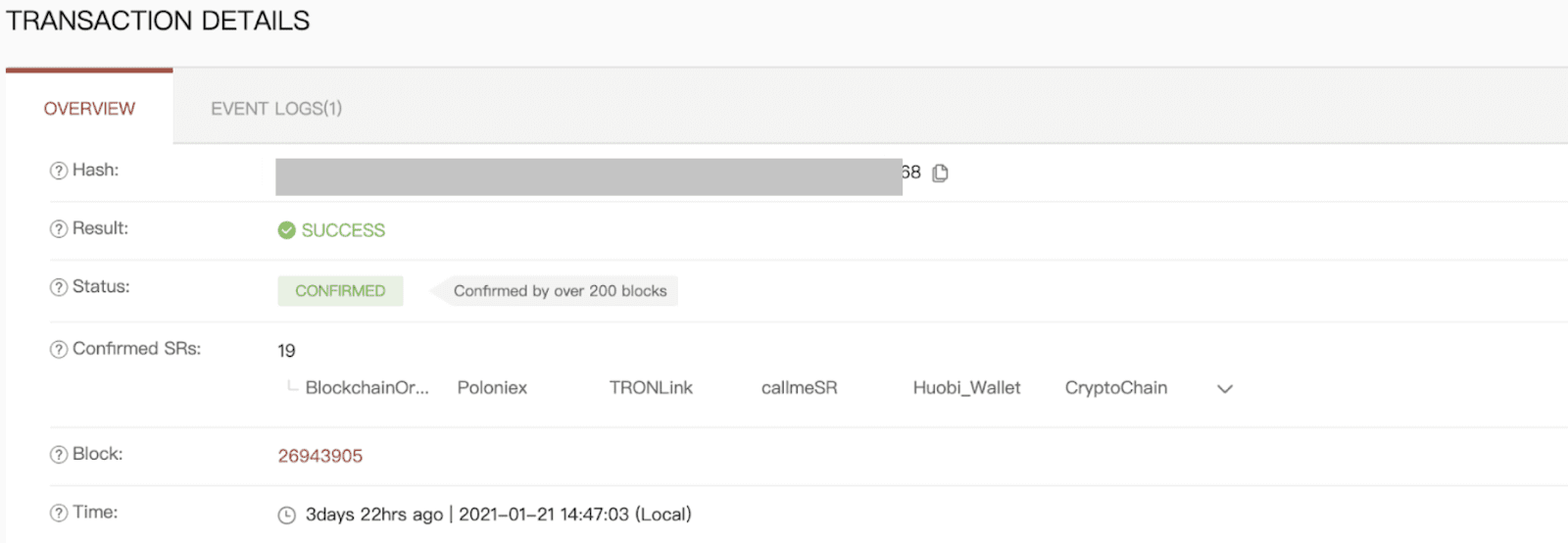
निष्कर्ष: अपने Binance खाते तक सुरक्षित पहुंच और निधि जमा करें
बिनेंस पर लॉग इन करना और फंड जमा करना एक सीधी प्रक्रिया है जो निर्बाध ट्रेडिंग एक्सेस सुनिश्चित करती है। सुरक्षा के सर्वोत्तम तरीकों का पालन करके, जैसे कि 2FA सक्षम करना और लेनदेन विवरणों को सत्यापित करना, उपयोगकर्ता अपने निवेशों को कुशलतापूर्वक प्रबंधित करते हुए अपने फंड की सुरक्षा कर सकते हैं। एक बार जब आपकी जमा राशि की पुष्टि हो जाती है, तो आप बिनेंस के मजबूत प्लेटफ़ॉर्म पर ट्रेडिंग, निवेश या संपत्ति को दांव पर लगाना शुरू कर सकते हैं।